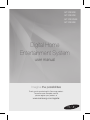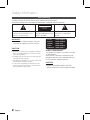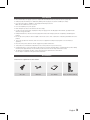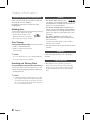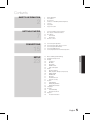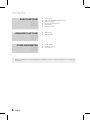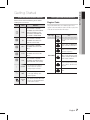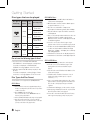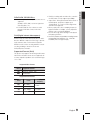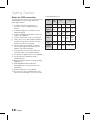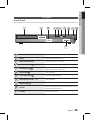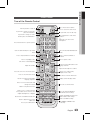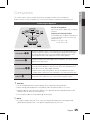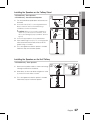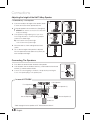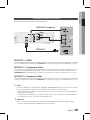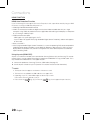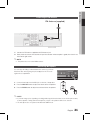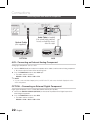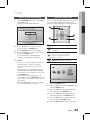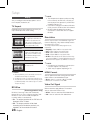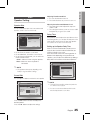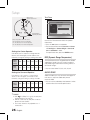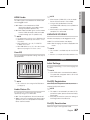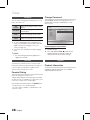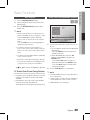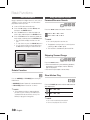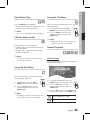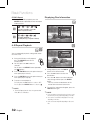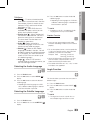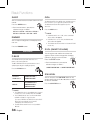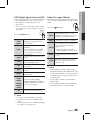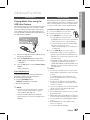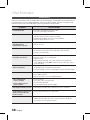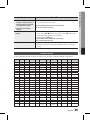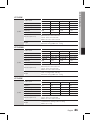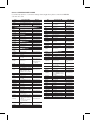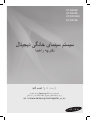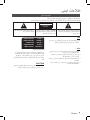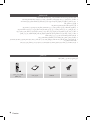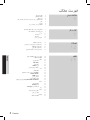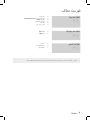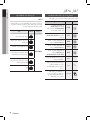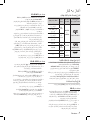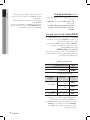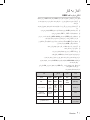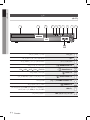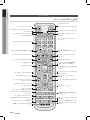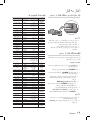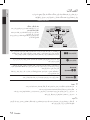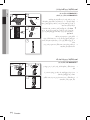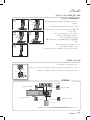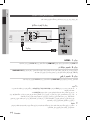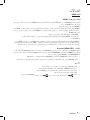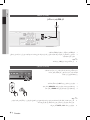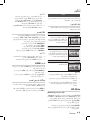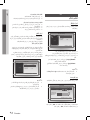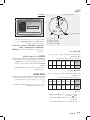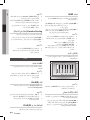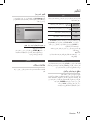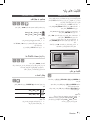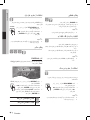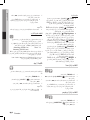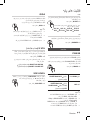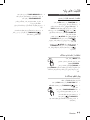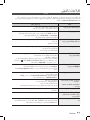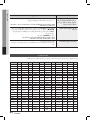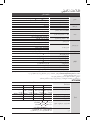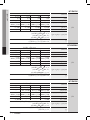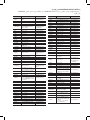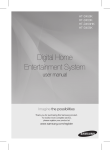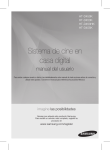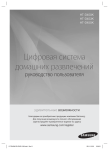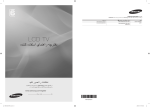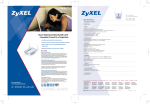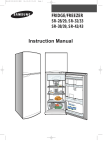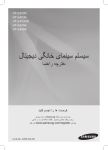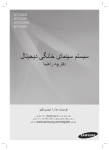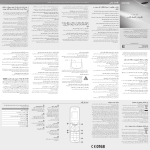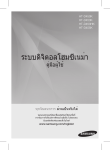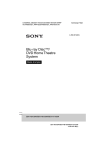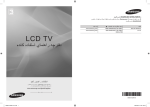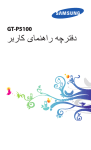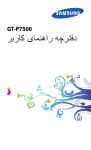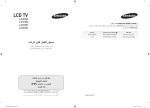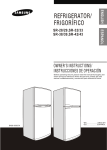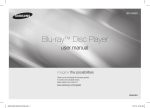Download Samsung 5.1 Channel Home Entertainment System HT-D455 راهنمای محصول
Transcript
HT-D450K HT-D453K HT-D453HK HT-D455K Digital Home Entertainment System user manual Imagine the possibilities Thank you for purchasing this Samsung product. To receive more complete service, please register your product at www.samsung.com/register Safety Information Safety Warnings TO REDUCE THE RISK OF ELECTRIC SHOCK, DO NOT REMOVE THE COVER(OR BACK). NO USER-SERVICEABLE PARTS ARE INSIDE. REFER SERVICING TO QUALIFIED SERVICE PERSONNEL. CAUTION RISK OF ELECTRIC SHOCK DO NOT OPEN This symbol indicates “dangerous voltage” inside the product that presents a risk of electric shock or personal injury. CAUTION : TO PREVENT ELECTRIC SHOCK, MATCH WIDE BLADE OF PLUG TO WIDE SLOT, FULLY INSERT. WARNING ~ To reduce the risk of fire or electric shock, do not expose this appliance to rain or moisture. CAUTION ~ Apparatus shall not be exposed to dripping or splashing and no objects filled with liquids, such as vases, shall be placed on the apparatus. ~ The Mains plug is used as a disconnect device and shall stay readily operable at any time. ~ This apparatus shall always be connected to an AC outlet with a protective grounding connection. ~ To disconnect the apparatus from the mains, the plug must be pulled out from the mains socket, therefore the mains plug shall be readily operable. English CLASS 1 KLASSE 1 LUOKAN 1 KLASS 1 PRODUCTO This symbol indicates important instructions accompanying the product. LASER PRODUCT LASER PRODUKT LASER LAITE LASER APPARAT LÁSER CLASE 1 CLASS 1 LASER PRODUCT This Compact Disc player is classified as a CLASS 1 LASER product. Use of controls, adjustments or performance of procedures other than those specified herein may result in hazardous radiation exposure. CAUTION ~ INVISIBLE LASER RADIATION WHEN OPEN AND INTERLOCKS DEFEATED, AVOID EXPOSURE TO BEAM. Precautions ~ Ensure that the AC power supply in your house complies with the identification sticker located on the back of your product. ~ Install your product horizontally, on a suitable base (furniture), with enough space around it for ventilation (7.5~10cm). ~ Do not place the product on amplifiers or other equipment which may become hot. Make sure the ventilation slots are not covered. ~ Do not stack anything on top of the product. ~ Before moving the product, ensure the Disc Insert Hole is empty. ~ In order to disconnect the product completely from the power supply, remove the AC plug from the wall outlet, especially when left unused for a long period of time. ~ During thunderstorms, disconnect the AC plug from the wall outlet. Voltage peaks due to lightning could damage the product. ~ Do not expose the product to direct sunlight or other heat sources. This could lead to overheating and malfunction of the product. ~ Protect the product from moisture, and excess heat or equipment creating strong magnetic or electric fields (i.e. speakers.). ~ Disconnect the power cable from the AC supply if the product malfunctions. ~ Your product is not intended for industrial use. Use of this product is for personal use only. ~ Condensation may occur if your product or disc has been stored in cold temperatures. If transporting the product during the winter, wait approximately 2 hours until the product has reached room temperature before using. ~ The batteries used with this product contain chemicals that are harmful to the environment. Do not dispose of batteries in the general household trash. Accessories Check for the supplied accessories below. FUNCTION TV SOURCE POWER RECEIVER DVD TV 1 2 4 5 7 8 FUNCTION TV SOURCE POWER SLEEP RECEIVER ECHO DVD SLEEP TV ECHO 3 1 2 6 4 5 9 7 8 3 6 9 DSP /EQ DSP /EQ 0 VOL DISC MENU 0 MUTE MIC VOL+ REPEAT TUNING /CH MIC VOLTITLE MENU MENU VOL DISC MENU TOOLS INFO TOOLS RETURN EXIT RETURN A B C D DIMMER GIGA S.VOL AUDIO UPSCALE S/W LEVEL TUNER MEMORY MO/ST USB REC A MUTE MIC VOL+ REPEAT TUNING /CH MIC VOLTITLE MENU MENU INFO EXIT B C Video Cable FM Antenna User's Manual D DIMMER GIGA S.VOL AUDIO UPSCALE S/W LEVEL TUNER MEMORY MO/ST USB REC P.BASS P.BASS Remote Control/Batteries (AAA size) English Safety Information Cautions on Handling and Storing Discs Small scratches on the disc may reduce sound and picture quality or cause skipping. Be especially careful not to scratch discs when handling them. Holding discs ~ Do not touch the playback side of the disc. ~ Hold the disc by the edges so that fingerprints will not get on the surface. ~ Do not stick paper or tape on the disc. Disc Storage ~ Do not keep in direct sunlight ~ Keep in a cool ventilated area ~ Keep in a clean Protection jacket. Store vertically. ✎ NOTE ` ` Do not allow the discs to become contaminated with dirt. Do not load cracked or scratched discs. Handling and Storing Discs If you get fingerprints or dirt on the disc, clean it with a mild detergent diluted in water and wipe with a soft cloth. ~ When cleaning, wipe gently from the inside to the outside of the disc ✎ NOTE ` Condensation may form if warm air comes into contact with cold parts inside the product. When condensation forms inside the product, it may not operate correctly. If this occurs, remove the disc and let the product stand for 1 or 2 hours with the power on. English License ~ ABOUT DIVX VIDEO: DivX® is a digital video format created by DivX, Inc. This is an official DivX Certified® device that plays DivX video. Visit www.divx.com for more information and software tools to convert your files into DivX video. ABOUT DIVX VIDEO-ON-DEMAND: This DivX Certified® device must be registered in order to play purchased DivX Video-on-Demand (VOD) movies. To obtain your registration code, locate the DivX VOD section in your device setup menu. Go to vod.divx.com for more information on how to complete your registration. DivX Certified® to play DivX® video, including premium content DivX®, DivX Certified® and associated logos are trademarks of DivX, Inc. and are used under license. Covered by one or more of the following U.S. patents : 7,295,673; 7,460,668; 7,515,710; 7,519,274 ~ Dolby and the double-D symbol are registered trademarks of Dolby Laboratories. Copyright © 2011 Samsung Electronics Co., Ltd. All rights reserved. Copy Protection any DVD discs are encoded with copy protection. ~ M Because of this, you should only connect your product directly to your TV, not to a VCR. Connecting to a VCR results in a distorted picture from copy-protected DVD discs. Contents Safety Information Safety Warnings Precautions Accessories Cautions on Handling and Storing Discs License Copyright Copy Protection Getting Started 7 7 11 11 12 13 Icons that will be used in manual Disc Types and Characteristics Description Front Panel Rear Panel Remote control CONNECTIONS 15 19 21 21 22 Connecting the Speakers Connecting the Video Out to your TV Connecting the FM Antenna Connecting Microphone Connecting Audio from External Components Setup 23 23 24 24 24 24 24 24 25 25 26 26 27 27 27 27 27 27 27 27 28 28 28 28 28 28 Before Starting (Initial Setting) Setting the Setup menu Display TV Aspect BD Wise Resolution HDMI Format Video Out Signal Audio Speaker Setting DRC (Dynamic Range Compression) AUDIO SYNC HDMI Audio User EQ Audio Return Ch. Karaoke scoring System Initial Setting DivX(R) Registration DivX(R) Deactivation Language Security Parental Rating Change Password Support Product Information 2 7 15 23 ENGLISH 2 3 3 4 4 4 4 English Contents Basic Functions 29 29 30 30 34 36 Disc Playback Audio CD(CD-DA)/MP3/WMA Playback JPEG File Playback Using the Playback Function Sound Mode Listening to Radio Advanced Functions 37 37 USB Function USB Recording Other Information 38 39 40 Troubleshooting Language code list Specifications 29 37 38 • Figures and illustrations in this User Manual are provided for reference only and may differ from actual product appearance. English Make sure to check the following terms before reading the user manual. Icon Term Definition DVD This involves a function available with DVD-Video or DVD±R/±RW discs that have been recorded and Finalized in Video Mode. B CD This involves a function available with a data CD (CD DA, CD-R/-RW). A MP3 This involves a function available with CD-R/-RW discs. JPEG This involves a function available with CD-R/-RW discs. G D ! ✎ DivX CAUTION This involves a function available with MPEG4 discs. (DVD±R/±RW, CD-R/-RW) This involves a case where a function does not operate or settings may be canceled. NOTE This involves tips or instructions on the page that help each function operate. Shortcut Key This function provides direct and easy access pressing the button on the remote control. Disc Types and Characteristics Region Code The product and the discs are coded by region. These regional codes must match in order for the disc to play. If the codes do not match, the disc will not play. Disc Type DVD-VIDEO Region Code Area 1 The U.S., U.S. territories and Canada 2 Europe, Japan, the Middle East, Egypt, South Africa, Greenland 3 Taiwan, Korea, the Philippines, Indonesia, Hong Kong 4 Mexico, South America, Central America, Australia, New Zealand, Pacific Islands, Caribbean 5 Russia, Eastern Europe, India, most of Africa, North Korea, Mongolia 6 China English Getting Started Icons that will be used in manual 01 Getting Started Getting Started Disc types that can be played Disc Types & Mark (Logo) Recorded Signals Disc Size 12 cm AUDIO + DVD-VIDEO VIDEO 8 cm AUDIO AUDIO-CD AUDIO DivX + VIDEO Max. Playing Time Approx. 240 min. (single-sided) Approx. 480 min. (double-sided) Approx. 80 min. (single-sided) Approx. 160 min. (double-sided) 12 cm 74 min. 8 cm 20 min. 12 cm - 8 cm - Do not use the following type of discs! ~ L D, CD-G, CD-I, CD-ROM, DVD-ROM and DVD-RAM discs cannot be played on this product. If such discs are played, a <WRONG DISC FORMAT> message appears on the TV screen. ~ DVD discs purchased abroad may not play on this product. If such discs are played, a <Wrong Region. Please check Disc.> message appears on the TV screen. Disc Types And Disc Format This product does not support Secure (DRM) Media files. CD-R Discs ~ Some CD-R discs may not be playable depending on the disc recording device (CD-Recorder or PC) and the condition of the disc. ~ Use a 650MB/74 minute CD-R disc. Do not use CD-R discs over 700MB/80 minutes as they may not be played back. ~ Some CD-RW (Rewritable) media, may not be playable. ~ Only CD-Rs that are properly "closed" can be fully played. If the session is closed but the disc is left open, you may not be able to fully play the disc. English CD-R MP3 Discs ~ Only CD-R discs with MP3 files in ISO 9660 or Joliet format can be played. ~ MP3 file names should contain no blank spaces or special characters (. / = +). ~ Use discs recorded with a compression/ decompression data rate greater than 128Kbps. ~ Only files with the ".mp3" and ".MP3" extensions can be played. ~ Only a consecutively written multisession disc can be played. If there is a blank segment in the Multisession disc, the disc can be played only up to the blank segment. ~ If the disc is not closed, it will take longer to begin playback and not all of the recorded files may be played. ~ For files encoded in Variable Bitrate (VBR) format, i.e. files encoded in both low Bitrate and high Bitrate (e.g., 32Kbps ~ 320Kbps), the sound may skip during playback. ~ A maximum of 500 tracks can be played per CD. ~ A maximum of 300 folders can be played per CD. CD-R JPEG Discs ~ Only files with the "jpg" extensions can be played. ~ If the disc is not closed, it will take longer to start playing and not all of the recorded files may be played. ~ Only CD-R discs with JPEG files in ISO 9660 or Joliet format can be played. ~ JPEG file names should be 8 characters or less in length and contain no blank spaces or special characters (. / = +). ~ Only a consecutively written multisession disc can be played. If there is a blank segment in the multisession disc, the disc can be played only up to the blank segment. ~ A maximum of 999 images can be stored on a folder. ~ When playing a Kodak/Fuji Picture CD, only the JPEG files in the picture folder can be played. ~ Picture discs other than Kodak/Fuji Picture CDs may take longer to start playing or may not play at all. 01 ~ Software updates for incompatible formats are not supported. (Example : QPEL, GMC, resolutions higher than 800 x 600 pixels, etc.) ~ If a DVD-R/-RW disc has not been recorded properly in DVD Video format, it will not be playable. DivX (Digital internet video express) DivX® is a video file format developed by DivX, Inc and is based on MPEG4 compression technology to provide audio and video data over the Internet in real-time. ~ DivX files, including audio and video files, created in the DTS format can only support up to 6Mbps. ~ Aspect Ratio : Although the default DivX resolution is 640x480 pixels, this product supports up to 720x480 pixels. TV screen resolutions higher than 800 will not be supported. ~ When you play a disc whose sampling frequency is higher than 48khz or 320kbps, you may experience shaking on the screen during playback. ~ Sections with a high frame rate might not be played while playing a DivX file. ~ Since this product only provides encoding formats authorized by DivX Networks, Inc., a DivX file created by the user might not play. MPEG4 is used for video encoding and MP3 for audio encoding, enabling to watch a movie at near DVD-quality video and audio. Supported Formats (DivX) This product only supports the following media formats. If both video and audio formats are not supported, the user may experience problems such as broken images or no sound. Supported Video Formats Format AVI WMV Supported Versions DivX3.11~DivX5.1, XviD V1/V2/V3/V7 Supported Audio Formats Format Bitrate Sampling Frequency MP3 80~320kbps WMA 56~128kbps AC3 128~384kbps 44.1/48khz DTS 1.5Mbps 44.1khz 44.1khz English Getting Started DVD±R/±RW, CD-R/RW Discs Getting Started Notes on USB connection Supported devices: USB storage media, MP3 player, digital camera 1) If a folder or file name is longer than 10 characters, it may not properly display or operate. 2) A subtitle file bigger than 300KB may not be properly displayed. 3) A certain USB/digital camera device, USB card reader is not supported. 4) FAT16 and FAT32 file systems are supported. 5) Photo (JPEG), music (MP3, WMA) and video file should have their names in Korean or English. Otherwise, the file may not played. 6) Connect directly to the product's USB port. Connecting through another cable may raise problems with USB compatibility. 7) Inserting more than one memory device to a multi-card reader may not operate properly. 8) PTP protocol for digital camera is not supported. 9) Do not disconnect USB device during a "Reading" process. 10) Bigger the image resolution, the longer the delay to displaying. 11) DRM applied MP3/WMA or video files downloaded from a commercial site are not played back. 12) External HDD device is not supported. 13) The maximum current supported by the USB port for an external device is 500 mA (at 5V DC). 10 English 14) Supported file formats Format Still Picture File name JPG MP3 WMA WMV DivX File extension JPG .JPEG .MP3 .WMA .WMV .AVI Bitrate – 80~320 kbps 56~128 kbps 4Mbps 4Mbps Version – – V8 V1,V2, V3,V7 DivX3.11~ DivX5.1, XviD Pixel 640x480 – – 720x480 Sampling Frequency – 44.1kHz 44.1kHz 44.1KHz~ 48KHz Music Movie 01 Getting Started Description Front Panel 1 2 3 4 5 6 MIC 1 7 MIC 1 MIC 2 8 9 10 MIC 2 11 1 DISC TRAY Insert disc here. 2 DISPLAY Displays the playing status, time, etc. 3 REMOTE CONTROL SENSOR Detects signals from the remote control. 4 OPEN/CLOSE BUTTON ( Opens and closes the disc tray. 5 FUNCTION BUTTON ( 6 STOP BUTTON ( 7 PLAY/ PAUSE BUTTON ( 8 VOLUME CONTROL BUTTON ( 9 POWER BUTTON ( ) The mode switches as follows : DVD/CD ➞ D.IN ➞ AUX ➞ USB ➞ FM ) Stops disc playback. ) ) Plays a disc or pauses playback. ) , ) Volume adjustment. Turns the product on and off. 10 USB PORT Connect here and play files from external USB storage devices such as MP3 players, USB flash memory, etc. 11 MIC JACKS Connects to the microphone. English 11 Getting Started Rear Panel 1 2 3 4 5 6 7 VIDEO OUT SPEAKERS OUT DIGITAL AUDIO IN FM ANT HDMI OUT FA NET (Only For Service) OPTICAL SURROUND SUBWOOFER 8 9 SURROUND AUX IN COMPONENT OUT 1 COOLING FAN The fan always revolves when the power is on. Ensure a minimum of 10cm of clear space on all sides of the fan when installing the product. 2 SPEAKERS OUTPUT CONNECTORS Connect the front, Center, surround speakers and subwoofer. 3 EXTERNAL DIGITAL OPTICAL IN JACK 4 HDMI OUT JACK Using an HDMI cable, connect this HDMI output jack to the HDMI input jack on your TV for the best quality picture. 5 AUX IN JACK Connect to the 2CH Analog output of an external device (such as a VCR). 6 VIDEO OUT JACK Connect your TV's Video Input jack (VIDEO IN) to the VIDEO OUT jack. 7 COMPONENT VIDEO OUTPUT JACKS Connect a TV with Component video inputs to these jacks. 8 FA NET (Only for Service) Used for the service repair. 9 FM Antenna JACK Connect the FM antenna. 12 (DIGITAL AUDIO IN) English Use this to connect external equipment capable of digital output. 01 Getting Started Remote control Tour of the Remote Control Turn the product on and off. If you want to change to TV mode, press the TV button. If you want to change to Home Cinema, press the DVD button. Press numeric buttons to operate options. FUNCTION TV SOURCE POWER RECEIVER DVD SLEEP TV ECHO 1 2 3 4 5 6 7 8 9 This is mode selection button. POWER or Press to select TV's video mode. FUNCTION TV SOURCE To open and close the disc tray. RECEIVER SLEEP DVD Set a Sleep time to shut offTVthe product. or Adjust the echo level1of the 2 microphone. 4 5 7 8 ECHO 3 6 9 DSP /EQ Select the desired DSP/EQ audio 0 mode. 0 Select the desired Dolby Pro Logic II audio mode. Press to search backwards or forwards. Press to skip backwards or forwards. Press to pause a disc. Press to stop/play a disc. Cut off the sound temporarily. MUTE VOL TUNING /CH REPEAT DISC MENU MIC VOLTITLE MENU MENU Press to check the disc menu. Used to change the audio/subtitle language, angle etc. Allow access to common functions of the product such as the Photo List. Adjust the brightness of Display. Used to turn on/off GIGA Sound function. Used to adjust the level of the subwoofer. Press to preset FM stations. MIC VOL+ Search for active FM stations and change channels. or VOL REPEAT Adjust the microphone's volume. Allows you to repeat a title, chapter, track or disc. DISC MENU TUNING /CH MIC VOLTITLE MENU MENU Use this to enter the Title menu. TOOLS INFO RETURN EXIT Select on-screen menu items and change menu value. Return to the previous menu. MUTE MIC VOL+ Adjust the volume. Press this to move to the home menu. DSP /EQ TOOLS INFO Display current disc(file) status. Press this to exit the menu. C D DIMMER A GIGA B S.VOL AUDIO UPSCALE S/W LEVEL TUNER MEMORY MO/ST USB REC P.BASS RETURN EXIT A B Select the desired P.BASS or MP3 Enhancement setting.GIGA DIMMER C D S.VOL AUDIO UPSCALE Regulate and stabilize the volume level TUNER against a drastic volume change. S/W LEVEL MEMORY MO/ST Used to start USB recording. Select MONO or STEREO for radio broadcasting. English 13 P.BASS USB REC Getting Started Installing batteries in the Remote Control * Battery size: AAA TV Brand Code List Brand Admiral (M.Wards) A Mark Anam AOC Bell & Howell (M.Wards) ` ` ` ` Place batteries in the remote control so they match the polarity : (+) to (+) and (–) to (–). Always replace both batteries at the same time. Do not expose the batteries to heat or flame. The remote control can be used up to approximately 7 meters in a straight line. Setting the Remote Control You can control certain functions of your TV with this remote control. When operating a TV with the remote control 1. Press the TV button to set the remote control to TV mode. 2. Press the POWER button to turn on the TV. 3. While holding down the POWER button, enter the code corresponding to your brand of TV. ~ If there is more than one code listed for your TV in the table, enter one at a time to determine which code works. ~ Example : For a Samsung TV While holding down the POWER button, use the number buttons to enter 00, 15, 16, 17 and 40. 4. If the TV turns off, the setting is complete. ~ You can use the TV POWER, VOLUME, CHANNEL, and Numeric buttons (0~9). ✎ NOTE ` ` The remote control may not work or some operations may not be possible with some brands of TVs. The remote control will work on a Samsung TV by default. 14 English Brand MTC Code 18 01, 15 01, 02, 03, 04, 05, 06, 07, 08, 09, 10, 11, 12, 13, 14 01, 18, 40, 48 NEC 18, 19, 20, 40, 59, 60 Nikei 03 Onking 03 57, 58, 81 Onwa 59, 60 Panasonic Penney 03 Candle 18 Cetronic 03 Philco Citizen 03, 18, 25 Philips Cinema 97 Pioneer 06, 07, 08, 09, 54, 66, 67, 73, 74 18 03, 15, 17, 18, 48, 54, 59, 62, 69, 90 15, 17, 18, 40, 48, 54, 62, 72 63, 66, 80, 91 Classic 03 Portland 15, 18, 59 Concerto 18 Proton 40 Contec 46 Quasar 06, 66, 67 Coronado 15 03, 05, 61, 82, 83, 84 Radio Shack RCA/ 17, 48, 56, 60, 61, 75 Craig Croslex 62 Proscan Realistic Crown 03 Sampo Curtis Mates 59, 61, 63 Samsung CXC Sanyo Scott 03, 40, 60, 61 Daytron 03 02, 03, 04, 15, 16, 17, 18, 19, 20, 21, 22, 23, 24, 25, 26, 27, 28, 29, 30, 32, 34, 35, 36, 48, 59, 90 40 40 00, 15, 16, 17, 40, 43, 46, 47, 48, 49, 19, 61, 65 Sears 15, 18, 19 Dynasty 03 15, 57, 64 Emerson 03, 15, 40, 46, 59, 61, 64, 82, 83, 84, 85 Fisher 19, 65 Sharp Signature 2000 (M.Wards) Sony 50, 51, 52, 53, 55 Funai 03 Soundesign 03, 40 Futuretech General Electric (GE) 03 06, 40, 56, 59, 66, 67, 68 Spectricon 01 SSS 18 Brocsonic ✎ NOTE Code 56, 57, 58 Daewoo 18, 59, 67, 76, 77, 78, 92, 93, 94 03, 19 57, 58 Hall Mark 40 Sylvania Hitachi 15, 18, 50, 59, 69 Symphonic 18, 40, 48, 54, 59, 60, 62 61, 95, 96 06 Inkel 45 Tatung JC Penny 56, 59, 67, 86 Techwood 18 JVC 70 Teknika 03, 15, 18, 25 KTV 59, 61, 87, 88 TMK 18, 40 KEC 03, 15, 40 Toshiba 19, 57, 63, 71 KMC 15 01, 15, 16, 17, 37, 38, 39, 40, 41, 42, 43, 44 Vidtech 18 Videch 59, 60, 69 18 Wards 15, 17, 18, 40, 48, 54, 60, 64 Yamaha 18 York 40 LG (Goldstar) Luxman Marantz 19, 54, 56, 59, 60, 62, 63, 65, 71 15, 17, 18, 48, 54, 59, 60, 62, 72, 89 40, 54 Yupiteru 03 Matsui 54 Zenith 58, 79 LXI (Sears) Magnavox MGA Mitsubishi/ MGA 18, 40 Zonda 01 18, 40, 59, 60, 75 Dongyang 03, 54 02 Connections Connections This section involves various methods of connecting the product to other external components. Before moving or installing the product, be sure to turn off the power and disconnect the power cord. Connecting the Speakers Position of the product SW Place it on a stand or cabinet shelf, or under the TV stand. Selecting the Listening Position The listening position should be located about 2.5 to 3 times the distance of the TV's screen size away from the TV. Example : For 32" TV's 2~2.4m For 55" TV's 3.5~4m Front Speakers ei Center Speaker f hj Surround Speakers Subwoofer ! ` ` ` ` g Place these speakers in front of your listening position, facing inwards (about 45°) toward you. Place the speakers so that their tweeters will be at the same height as your ear. Align the front face of the front speakers with the front face of the Center speaker or place them slightly in front of the Center speakers. It is best to install it at the same height as the front speakers. You can also install it directly over or under the TV. Place these speakers to the side of your listening position. If there isn't enough room, place these speakers so they face each other. Place them about 60 to 90cm above your ear, facing slightly downward. nlike the front and Center speakers, the surround speakers are used to * Uhandle mainly sound effects and sound will not come from them all the time. The position of the subwoofer is not so critical. Place it anywhere you like. CAUTION Do not let children play with or near the speakers. They could get hurt if the speaker falls. When connecting the speaker wires to the speakers, make sure that the polarity (+/–) is correct. Keep the subwoofer out of the reach of children so as to prevent them from inserting their hands or alien substances into the duct (hole) of the subwoofer. Do not hang the subwoofer on the wall through the duct (hole). ✎ NOTE ` If you place a speaker near your TV set, screen Color may be distorted because of the magnetic field generated by the speaker. If this occurs, place the speaker away from your TV set. English 15 Connections Speaker Components HT-D450K (L) (R) (L) FRONT (R) CENTER SURROUND Speaker Components SUBWOOFER SPEAKERCABLE Assembled Speakers HT-D453K (L) (R) HT-D453K SPEAKER CABLE SCREW (5×15): 2EA HT-D453HK (L) SCREW (4×20): 8EA FRONT STAND BASE STAND (R) HT-D453HK (R) (L) SCREW (3.5×15): 6EA FRONT SPEAKER STANDBASE FRONT (L) FRONT (R) SURROUND SUBWOOFER SUBWOOFER CENTER HT-D455K SURROUND SPEAKER Center SPEAKER HT-D455K SPEAKERCABLE (L) (R) SCREW (5×15): 4EA Center SPEAKER SCREW (4×20): 16EA FRONT STAND (L) (R) SURROUND CENTER STANDBASE SUBWOOFER FRONT/SURROUND SPEAKER ✎ NOTE ` Refer to page 17 to install the Speakers on the Tallboy Stand. 1 English SUBWOOFER * HT-D455K only - Front/Surround Speakers 1. Turn the Stand Base upside-down and connect it to the Stand. 2. Insert small screws (4*20, For connecting Stand & Stand Base) clockwise into the four holes marked using a screwdriver as shown in the illustration. ! CAUTION : When you use a torque screwdriver, be 1 Connections * HT-D453K only - Front Speakers 02 Installing the Speakers on the Tallboy Stand 2 Stand Base Stand 3 careful not to put excessive force. Otherwise, it runs idle or can be damaged. (torque screwdriver- below 15 kg.f.cm) Speaker 4 Stand 3. Connect the upper Speaker to the assembled Stand. 4. Insert another large screw (5*15, For connecting Speaker & Stand) clockwise into the hole on the rear of the speaker using a screwdriver. 5. This is the appearance after the speaker is installed. Follow this steps to install other speaker. 5 Installing the Speakers on the Half Tallboy * HT-D453HK only - Front Speakers 1. Stretch out the speaker cables as shown and arrange it through the hole of the stand base. 1 2 2. When done, use the screw driver to tighten the screw (C) in each of 3 screw holes as shown. 3. This is the appearance after the speaker is installed. Follow these steps to install other speaker. 3 English 1 Connections Adjusting the height of the Half Tallboy Speaker * HT-D453HK only - Front Speakers 1. If you want to adjust the height of the speaker, loosen 3 screws on the rear of the speaker base first. 1 2 3 4 2. Pull up the speaker in the arrow direction. (See figure 2) ! CAUTION : Be careful as an excessive force may result in a physical damage. 3. Fit the speaker in a height adjusting hole of your choice. For the height information, check the following examples. (570mm for the default height) Ex) Hole 1: 650mm in the speaker height Hole 2: 635mm in the speaker height 4. Close the cover as shown and tighten back the 3 screws. 5 5. This is after the height of the speaker is adjusted. You can repeat these steps above at any time if you want to readjust the height. Connecting The Speakers 1. Press down the terminal tab on the back of the speaker. 2. Insert the black wire into the black terminal (–) and the red wire into the red terminal (+), and then release the tab. 3. Connect the connecting plugs to the back of the product by matching the Colors of the speaker plugs to the speaker jacks. Black Red In case of HT-D450K Center Speaker Front Speaker (R) Front Speaker (L) Surround Speaker (R) Surround Speaker (L) Subwoofer * Refer to page 16 for the speakers of HT-D453K/D453HK/D455K. 1 English 02 Connections Connecting the video Out to your Tv Choose one of the three methods for connecting to a TV. METHOD 3 (supplied) ROUND Green Blue VIDEO OUT SPEAKERS OUT DIGITAL AUDIO IN FM ANT HDMI OUT FA NET (Only For Service) OPTICAL SUBWOOFER AUX IN SURROUND Red COMPONENT OUT METHOD 2 METHOD 1 METHOD 1 : HDMI Connect an HDMI cable (not supplied) from the HDMI OUT jack on the back of the product to the HDMI IN jack on your TV. METHOD 2 : Component Video If your television is equipped with Component Video inputs, connect a Component video cable(not supplied) from the COMPONENT OUT (Y, PB and PR) jacks on the back of the product to the Component Video Input jacks on your TV. METHOD 3 : Composite Video Connect the supplied Video cable from the VIDEO OUT jack on the back of the product to the VIDEO IN jack on your TV. ✎ NOTE ` ` ` ! ` Resolutions available for the HDMI output are 480p(576p), 720p,1080i/1080p. See page 24 for the resolution setting. This product operates in Interlace scan mode 480i(576i) for component/composite output. After making the video connection, set the Video input source on your TV to match the corresponding Video output mode on your product. Turn this product on first before you set the video input source on your TV. See your TV owner's manual for more information on how to select the TV's Video Input source. CAUTION Do not connect the unit through a VCR. Video signals fed through VCRs may be affected by copyright protection systems and the picture will be distorted on the television. English 1 Connections HDMI FUNCTION HDMI Auto Detection Function If your TV is Samsung TV and it supports CEC function.The product's video output will automatically change to HDMI mode when connecting an HDMI cable while power is on. ~ HDMI (High Definition Multimedia Interface) ~ HDMI is an interface that enables the digital transmission of video and audio data with just a single connector. Using HDMI, the product transmits a digital video and audio signal and displays a vivid picture on a TV having an HDMI input jack. ~ HDMI connection description - HDMI outputs only a pure digital signal to the TV. - If your TV does not support HDCP (High-bandwidth Digital Content Protection), random noise appears on the screen. ~ What is the HDCP? ~ HDCP (High-band width Digital Content Protection) is a system for protecting DVD content outputted via HDMI from being copied. It provides a secure digital link between a video source (PC, DVD. etc) and a display device (TV, projector. etc). Content is encrypted at the source device to prevent unauthorized copies from being made. Using Anynet+(HDMI-CEC) Anynet+ is a function that enables you to control other Samsung Devices with your Samsung TV's remote control. Anynet + can be used by connecting this product to a SAMSUNG TV using a HDMI Cable. This is only available with SAMSUNG TV's that support Anynet+. 1. Connect the product to a Samsung TV with an HDMI cable. (See page 19) 2. Set the Anynet+ function on your TV. (See the TV instruction manual for more information.) ✎ NOTE ` ` ` The Anynet+ function supports some buttons of the remote control. ` Please check the This function is not available if an HDMI cable does not support CEC. Depending on your TV, certain HDMI output resolutions may not work. Please refer to the user’s manual of your TV. 0 English logo (If your TV has an logo, then it supports Anynet+ function.) 02 Connections Connecting the fm Antenna FM Antenna (supplied) VIDEO OUT DIGITAL AUDIO IN FM ANT HDMI OUT FA NET (Only For Service) OPTICAL AUX IN ROUND COMPONENT OUT 1. Connect the FM antenna supplied to the FM Antenna jack. 2. Slowly move the antenna wire around until you find a location where reception is good, then fasten it to a wall or other rigid surface. ✎ NOTE ` MIC 1 MIC 2 MIC 1 MIC 2 This product does not receive AM broadcasts. Connecting microphone You can enjoy the feeling of a karaoke bar in the comfort of your home. Watch the video and sing along the lyrics displayed on the TV screen against the accompaniment. 1. Connect the microphone to the MIC jack on the front of the product. 2. Press the MIC VOL button to adjust the volume of the microphone. 3. Press the ECHO button to adjust the echo level of the microphone. ✎ NOTE ` If you hear strange noises (squealing or howling) while using the Karaoke feature, move the microphone away from the speakers. Turning down the microphone's volume or the speaker volume is also effective. ` The microphone does not operate in the AUX and TUNER mode. English 1 Connections Connecting Audio from External Components VIDEO OUT SPEAKERS OUT DIGITAL AUDIO IN FM ANT White HDMI OUT FA NET (Only For Service) OPTICAL SURROUND SUBWOOFER AUX IN SURROUND Optical Cable (not supplied) COMPONENT OUT Red Audio Cable (not supplied) If the external Analog component has only one Audio Out, connect either left or right. Set-Top Box OPTICAL VCR AUX AUX : Connecting an External Analog Component Analog signal components such as a VCR. 1. Connect AUX IN (Audio) on the back of the product to the Audio Out of the external Analog component. ~ Be sure to match the Colors of the connecting jacks. 2. Press the FUNCTION button to select AUX input. ~ The mode switches as follows : DVD/CD ➞ D.IN ➞ AUX ➞ USB ➞ FM ✎ NOTE ` You can connect the Video Output jack of your VCR to the TV, and connect the Audio Output jacks of the VCR to this product. OPTICAL : Connecting an External Digital Component Digital signal components such as a Cable Box/Satellite receiver (Set-Top Box). 1. Connect the DIGITAL AUDIO IN (OPTICAL) on the back of the product to the Digital Output of the external digital component. 2. Press the FUNCTION button to select D.IN. ~ The mode switches as follows : DVD/CD ➞ D.IN ➞ AUX ➞ USB ➞ FM English 1 2 3 4 5 6 7 8 9 DSP /EQ Setup MUTE MIC VOL+ MENU MIC VOLTITLE MENU The access step may differ depending on the selected menu. The GUI (Graphical UserTUNING Interface) in this VOL /CH the firmware version. REPEAT manual may differ, depending on 1 Initial settings > On-Screen Language Setup Setting the Setup menu Before Starting (Initial Setting) 1. Press the POWER button when it is plugged in TV for the first time. Initial Setting screen will be displayed. 03 0 DISC MENU Select a language for the on-screen displays TOOLS INFO RETURN EXIT English 한국어 Nederlands 3 Français Deutsch 2 Italiano >Move A " Select DIMMER B GIGA C D S.VOL AUDIO UPSCALE 4 P.BASS TUNER 2. Press the ▲▼ buttons to select the desired language, then press the ENTER button. 3. Press the ENTER button to select Start button. 4. Press the ▲▼ buttons to select desired TV Aspect, then press the ENTER button. ~ If the HDMI cable is connected to the product, TV Zspect does not appear. 1 S/W LEVEL MEMORY MO/STtheUSB REC MENU BUTTON : Display home menu. 2 RETURN BUTTON : Return to the previous setup menu. 3 ENTER / DIRECTION BUTTON Move the cursor and select an item. Select the currently selected item. Confirm the setting. ✎ NOTE 4 EXIT BUTTON : Exit the setup menu. ` ` ` ` ` If you have not selected a preferred language in the initial settings, you will see a language selection window next time you turn on the product. Your language selection will apply to all menus: On-Screen Menu, Disc Menu, Audio, Subtitle. If you want to move to the previous screen, press the RETURN button. Once you select a menu language, you can change it by pressing the STOP (@) button on the remote control for more than 5 seconds with no disc inserted. When the Initial Setting screen does not appear, refer to the Initial Setting. (see page 27) Settings Function DVD/CD 1. Press the POWER button. 2. Press the _+ buttons to select Settings, then press the ENTER button. 3. Press the $% buttons to select the desired menu, then press the ENTER button. 4. Press the $% buttons to select the desired sub-menu, then press the ENTER button. 5. Press the $% buttons to select the desired item, then press the ENTER button. 6. Press the EXIT button to exit the setup menu. English Setup Display You can configure various display options such as the TV Aspect, Resolution, etc. ✎ NOTE ` TV Aspect ` Depending on the type of television you have, you may want to adjust the screen setting. ` This will optimize the picture quality according to the content (In the DVD disc, etc) that you want to play and the product or your BD Wisecompliant Samsung TV. If you want to change the resolution in BD Wise mode, you must set BD mode to Off in advance. BD Wise will be disabled if the product is connected to a device that does not support BD Wise. ~ 4:3 Pan-Scan Select when you want to see the 16:9 video supplied by the DVD without the black bars on top and bottom, even though you have a TV with a 4:3 ratio screen(extreme left and right portion of the movie picture will be cut off). ~ 4:3 Letter Box Select when you want to see the total 16:9 ratio screen DVD supplies, even though you have a TV with a 4:3 ratio screen. Black bars will appear at the top and bottom of the screen. ~ 16:9 Wide You can view the full 16:9 picture on your widescreen TV. Resolution Sets the output resolution of the HDMI video signal. The number in 480p(576p), 720p, 1080i and 1080p indicates the number of lines of video. The i and p indicate interlace and progressive scan, respectively. ~ 480p(576p) : Outputs 480 lines of progressive video. ~ 720p : Outputs 720 lines of progressive video. ~ 1080i : Outputs 1080 lines of interlaced video. ~ 1080p : Outputs 1080 lines of progressive video. ~ BD Wise : Automatically sets the optimal resolution when connected via HDMI to a TV with the BD Wise feature. (The BD Wise menu item appears only if BD Wise is set to On.) ✎ NOTE ` ` ✎ NOTE ` ` ` HDMI Format When using HDMI, the screen is automatically converted to the 16:9 Wide mode and TV Aspect is deactivated. If a DVD is in the 4:3 ratio, you cannot view it in the wide screen. Since DVD discs are recorded in various image formats, they will look different depending on the software, the type of TV, and the TV aspect ratio setting. BD Wise (Samsung products only) BD Wise is Samsung's latest inter-connectivity feature. When you connect Samsung products with BD-Wise to each other via HDMI, the optimum resolution will be set automatically. ~ On : The original resolution of the DVD disc will be output to the TV direct. ~ Off : The output resolution will be fixed according to the Resolution previously set, regardless of the resolution of the disc. 24 English If Component or Composite is connected, the resolution supports only 480i(576i). 1080P may not appear depending on TV. You can optimize the Color setting from the HDMI output. Select a connected device Type. ~ Monitor : Select if connected to a Monitor via HDMI. ~ TV : Select if connected to a TV via HDMI. Video Out Signal Different countries apply different TV standard. You can select from NTSC or PAL. ~ NTSC : You can select the NTSC video format. ~ PAL : You can select the PAL video format. 03 Speaker Setting Speaker Size You can set the Speaker Size of the Center and Surround Speakers, as well as Test Tone in this mode. Delay Time Settings Speaker Setting Speaker Size ▶ Sound Edit Delay Time Test Tone mMove Adjusting Center/Surround/Subwoofer Level ` The volume level can be adjusted in steps from +6dB to –6dB. ` The sound gets louder as you move closer to +6dB and quieter as you get closer to -6dB. : Off " Select ' Return " Select ' Return ~ For the Front, the mode is set to Small. ~ For the Subwoofer, the mode is set to Present. ~ For the Center and Surround, you can switch the mode to Small or None. - Small : Select this when using the speakers. - None : Select this when no speaker is connected. If the speakers cannot be placed at equal distances from the listening position, you can adjust the delay time of the audio signals from the Center and Surround speakers. You can also set the Test Tone in this mode. Setting up the Speaker Delay Time When 5.1CH Surround Sound is played, you can enjoy the best sound if the distance between you and each speaker is the same. Since the sounds arrive at the listening position at different times depending on the placement of speakers, you can adjust this difference by adding a delay effect to the Center and Surround Speakers. Settings Delay Time Front ✎ NOTE ` The speaker mode may vary depending on the Dolby Pro Logic and Stereo settings. Center : 00mSEC Surround : 10mSEC Subwoofer Test Tone Sound Edit : Off <Change " Select ' Return mMove " Select ' Return You can adjust the balance and level for each speaker. Settings ✎ NOTE Sound Edit Front Bal. dB L R dB Surround Bal. dB L R dB Center Level dB Surround Level dB SW Level dB ` The Delay Time menu will be activated only when the 5.1 channel source is played. ` You can not set Center and Surround in this mode when their Speaker Size is set to None. <Change " Select ' Return mMove " Select ' Return Press the $% buttons to select and adjust the desired speaker. Press the _+ buttons to adjust the settings. English 25 Setup Adjusting Front/Surround Bal. ` You can select between 0 and -6. ` The volume decreases as you move closer to –6. Audio Setup Ideal Center Speaker placement Test Tone Settings Speaker Setting Speaker Size Sound Edit Delay Time Test Tone Ideal Surround Speaker placement Place all speakers within this circle. Df: The distance from Front Speaker Dc: The distance from Center Speaker Ds: The distance from Surround Speaker Setting the Center Speaker If the distance of Dc is equal to or longer than the distance of Df in the figure, set the mode as 0ms. Otherwise, change the setting according to the table. Distance between 0.00m 0.34m 0.68m 1.06m 1.40m 1.76m Df and Dc Delay Time 00 ms 01 ms 02 ms 03 ms 04 ms 05 ms mMove : On ▶ " Select ' Return " Select ' Return Use the Test Tone feature to check the speaker connections. ~ Press the _+ buttons to select On. ~ The test tone will be sent to Front Left ➞ Center ➞ Front Right ➞ Surround Right ➞ Surround Left ➞ Subwoofer in order. To stop the test tone, press the ENTER button. DRC (Dynamic Range Compression) This feature balances the range between the loudest and quietest sounds. You can use this function to enjoy Dolby Digital sound when watching movies at low volume at night. ~ You can select either Full, 6/8, 4/8, 2/8, off. Setting the Surround Speaker AUDIO SYNC If the distance of Dc is equal to or longer than the distance of Ds in the figure, set the mode as 0ms. Otherwise, change the setting according to the table. Video and audio sync may not match with digital TV. If this occurs, adjust the audio delay time to match the video Distance between 0.00m 1.06m 2.11m 3.16m 3.62m 5.29m Ds and Dc Delay Time 00 ms 03 ms 06 ms 09 ms 12 ms 15 ms ✎ NOTE ` ` ` With PL II (Dolby Pro Logic II), the delay time may be different for each mode. With AC-3 and DTS, the delay time can be set between 00 and 15mSEC. The Center channel is only adjustable on 5.1 channel discs. 26 English ~ You can set the audio delay time between 0 mSec and 300 mSec. Set it to the optimal status. 03 The audio signals transmitted over the HDMI Cable can be toggled On/Off. ~ Off : Video is transmitted over the HDMI connection cable only, and audio is output through the product speakers only. ~ On : Both video and audio signals are transmitted over the HDMI connection cable, and audio is output through your TV speakers only. NOTE ` The default setting of this function is HDMI Audio Off. ` HDMI Audio is automatically down-mixed to 2ch for TV speakers. ` When HDMI Audio is set to On, PL II /DSP EQ /P.BASS doesn't work. ` With HDMI AUDIO set to 'On', the volume can be adjusted only using the TV remote control. ✎ User EQ You can configure the equalizer settings manually to your preference. ` When Anynet+ (HDMI-CEC) is Off, the Audio Return Channel function is not available. ` Using an ARC (Audio Return Channel)uncertified HDMI cable may cause a problem in compatibility. ` ARC function is only available if an ARCcompliant TV is connected. KARAOKE SCORING Karaoke score display can be toggled On or Off. ~ Off : Turns off the karaoke score display. ~ On : After the singing, the score is displayed on the screen. ✎ NOTE ` This function is available only for the CD-DA/ DVD. ` Karaoke score may be affected but ambient noise. System Settings Initial Settings User EQ dB 6 · · · · · · · · · · · · -6 By using the Initial Setting, you can set the language and TV aspect. ✎ NOTE 250Hz 600Hz 1kHz 3kHz 6kHz 10kHz 15kHz a Reset > Adjust < Move ' Return mMove " Select ' Return ✎ NOTE ` This can be also done using the DSP/EQ button. (see page 35) Audio Return Ch. You can enjoy TV sound from the Home Cinema speakers by using just one HDMI cable. ~ Off : Turn the Audio Return Channel function off. ~ Auto : Listen to TV sound from the Home Cinema speakers if your TV is compatible with the Audio Return Channel function. ` If the HDMI cable is connected to the product, TV aspect does not appear and it is set to 16:9 Wide automatically. DivX(R) Registration View DivX(R) VOD Registration Code to purchase and play DivX(R) VOD content. ✎ NOTE ` ` This option is not activated if you select OK.To activate this option, please activate the DivX(R) Deactivation. Even after you reset the system, the settings of DivX Registration will not be reset. DivX(R) Deactivation Select this to get a new registration code. English Setup ✎ NOTE HDMI Audio Setup Language You can select the language you prefer for on-screen menu, disc menu, etc. OSD Language Disc Menu Audio Select the language for the on-screen displays. Select the language for the disc menu displays. Select the language for disc audio. Change Password Select Change and enter the 4-digit password to set the parental lock using the number buttons on the remote control. Settings Display Parental Rating : Off Audio Password : Change ▶ System Language Security Support Subtitle Select the language for disc subtitles. mMove a T o select a language that does not appear in the menu, select OTHERS in the Disc Menu, Audio and Subtitle, and enter the language code of your country (see page 39). a You cannot select OTHERS in the OSD Language menu. ✎ NOTE ` The selected language will only appear if it is supported on the disc. Security The Parental Lock function works in conjunction with DVDs that have been assigned a rating, which helps you control the types of DVDs that your family watches. There are up to 8 rating levels on a disc. Parental Rating Select the rating level you want to set. A larger number indicates that the program is intended for adult use only. For example, if you select up to Level 6, discs that contain Level 7, 8 will not play. Enter the password and then press the ENTER button. - The password is set to "0000" by default. - Once the setup is complete, you will be taken to the previous screen. 28 English " Select ' Return If you forgot your password 1. Remove the disc. 2. Press and hold the STOP (@) button on the remote control for 5 seconds or more. All settings will revert to the factory settings. Support Product Information Provide the product information such as Model code, Softrware Version, etc. Audio CD(CD-DA)/MP3/WMA Playback 1. Press the OPEN/CLOSE (^) button. BA 2. Place a disc gently into the tray with the disc's label facing up. 3. Press the OPEN/CLOSE (^) button to close the disc tray. Track01 1/17 ✎ NOTE ` Resume function: When you stop disc play, the product remembers where you stopped, so when you press PLAY button again, it will pick up where you left off. (This function works only with DVDs.) Press the STOP button twice during playback to disable the Resume function. ` If no buttons are pressed on the product or remote control for more than 3 minutes when the product is in Pause mode, it will change to STOP mode. ` The initial screen may appear different, depending on the content of the disc. ` Pirated discs will not play in this product because they violate the CSS(Content Scrambling System: a copy protection system) recommendations. a will appear when an invalid button is pressed. TV Screen Saver/Power Saving Function ~ If no button input is made for more than 5 minutes in Stop or Play mode, the screen saver will get activated. ~ If the product is left in the screen saver mode for more than 20 minutes, the power will automatically turn off. (Except when playing music) 0:15 / 3:59 Function DVD/CD Repeat Play Mode 1. Insert an Audio CD(CD-DA) or an MP3 Disc into the disc tray. ~ For an Audio CD, the first track will be played automatically. - Press the [] buttons to move to the previous/next track. ~ For the MP3/WMA disc, press the _+ buttons to select Music, then press the ENTER button. - Press the $%_+ buttons to select a desired file and press the ENTER button. - Press the () buttons to move to the previous/next pages. 2. Press the STOP (@) button to stop playback. ✎ NOTE ` ` ` Some MP3/WMA-CDs may not play, depending on the recording mode. Table of contents of a MP3-CD varies depending on the MP3/WMA track format recorded on the disc. WMA-DRM files cannot be played. English 29 Basic Functions Disc Playback 04 Basic Functions Basic Functions JPEG File Playback Using the Playback Function Images captured with a digital camera or camcorder, or JPEG files on a PC can be stored on a CD and then played back with this product. Forward/Reverse Search BAD 1. Insert a JPEG disc on the disc tray. 2. Press the _+ buttons to select Photo, and then press the ENTER button. Press the () buttons for Search Function. 3. Press the $% buttons to select the folder you want to play, and then press the ENTER button. 4. Press the ▲▼ buttons to select the photo you want to play, and then press the ENTER button. ~ The selected file will play and slide show will start. ~ To stop slide show, press the PAUSE (#) button. ~ You can view the previous/next file by pressing the ◀,▶ buttons during the slideshow mode. ( 1 ➞ ( 2 ➞ ( 3 ➞ ( 4 ) 1 ➞ ) 2 ➞ ) 3 ➞ ) 4 ✎ NOTE ` ` No sound is played in search mode. ` This function is available only for the CD-DA. The playback search produces sound only when searching at )1 and )2 speed. ROOT JPEG 1 Skipping Scenes/Songs JPEG 2 JPEG 3 642 X 352 BAD Press the [] buttons. ~ Each time the button is pressed during playback, the previous or next chapter, track or directory (file) will be played. ~ You cannot skip chapters consecutively. 2011/01/01 Function DVD/CD Pages Return Rotate Function G Slow Motion Play Press the GREEN(B) or YELLOW(C) button during the PAUSE mode. ~ GREEN(B) Button: Rotate 90° counterclockwise. ~ YELLOW(C) Button: Rotate 90° clockwise. D Press the PAUSE (#) button and then ) button for Slow Motion play. ✎ NOTE ` The maximum resolutions supported by this product are 5120 x 3480 (or 19.0 MPixel) for standard JPEG files and 2048 x 1536 (or 3.0 MPixel) for progressive image files. *1 ➞*2 ➞*3 D ✎ NOTE ` ` 30 English *1 ➞*2 ➞*3 No sound is heard during slow playback. Reverse slow playback does not work. 7 8 9 DSP /EQ 0 04 Using the Title Menu D No sound is heard during step motion playback. POWER D TITLE MENU 2. Press the $%_+ buttons to make theFUNCTION desired selection, then TOOLS press the TV SOURCEbutton. ENTER INFO ` During playback, press the _,+ button. you ~ Playback skips 5 minutes forward whenever 1 press the + button. 4 ~ Playback skips 5 minutes backward whenever you press the _ button. ` 1. During playback, press DISCthe MENUTITLE MENU MENU button on the remote control. FUNCTION TV SOURCE POWER ✎ NOTE DVD RECEIVER/TV ✎ NOTE TUNING VOL ✎ NOTE 5 Minute Skip function MUTE /CH the For DVDs containing multiple titles, you can view REPEAT title of each movie. Press the PAUSE button repeatedly. ~ The picture moves forward one frame each time the button is pressed during playback. ` Basic Functions Step Motion Play SLEEP Depending on the disc, menu setup items may EXIT DVDavailable. RECEIVER/TV vary and this menu mayRETURN not be SLEEP 2 3 TUNER MEMORY MO/ST CD RIPPING Repeat Playback A B C D 1 2 DIMMER S . VOL AUDIO UPSCALE 5 6 3 8 6 BAD 4 5 P .BASS 7 9 DSP /EQ 0DVD/DivX Repeat This function is available only for the DivX that contains time information. 7 8 9 DSP /EQ You can repeat the title, chapter or the section(A-B 0 Repeat) of the DVD/DivX. Using the Disc Menu Repeat OFF MUTE VOL You can view the menus for the audio language, subtitle language, profile, etc. 2. Press the $%_+ buttons to make the desired selection, then press the ENTER button. ✎ NOTE ` MUTE 1. During DVD/DivX playback, pressVOL the REPEAT button on the remote control. 2. Press the $% buttons to select a INFO DISCthe MENU desired repeat mode, then press ENTER button. DISC MENU 1. During playback, press the DISC MENU button on the remote control. TUNING /CH REPEAT MENU TOOLS TUNING /CH TITLE MENU REPEAT MENU TITLE MENU 3. Press the ▲▼ buttons to select OFF to return TOOLS to normal play, then press the ENTER button. RETURN Depending on the disc, menu setup items may TUNER MEMORY vary and this menu may not be available. A DIMMER INFO EXIT B Z C D S . VOL MO/ST Title ➞ Chapter ➞ A - ➞ Off CD RIPPING D Title ➞ Folder ➞ All ➞ Off AUDIO UPSCALE RETURN EXIT P .BASS TUNER MEMORY MO/ST CD RIPPING B C D A DIMMER English S . VOL 1 AUDIO UPSCALE P .BASS Basic Functions FUNCTION TV SOURCE CD/MP3 Repeat Displaying Disc Information POWER 1. During the CD/ MP3 playback,DVDpress the RECEIVER/TV REPEAT button repeatedly to select the repeat mode you want. B ; ; ; ;1 2 SLEEP 3 POWER FUNCTION TV SOURCE DVD RECEIVER/TV SLEEP 1/1 2/20 (Repeat Off ; Repeat Disc ; Repeat All ; 4 Random ; Repeat Section A-B) 5 6 0:05:21 1/1 EN AC3 5.1 1 2 3 4 5 6 7 8 1/1 EN A ; 7 ; ; ; (Repeat Off ; Repeat Disc ; Repeat Dir (Directory) ; Repeat All ; Random) 8 9 1/1 Change Select DSP /EQ 0 9 DSP /EQ 0 A-B Repeat Playback D B MUTE 1/6 You can repeatedly play back a designated section of a DVD or CD. 1/1 VOL 1. During the DVD disc or CD playback, press the REPEAT button on the remote control. DISC MENU REPEAT MENU 2. For DVD, press the $% buttons to select A-. For CD press the REPEAT button repeatedly TOOLS until appears. 3. Press the ENTER button at the point where you want repeat play to start (A). 4. Press the ENTER button at the point where you RETURN want repeat play to stop (B). MUTE 1/1 EN TUNING /CH Change Select VOL REPEAT TUNING /CH TITLE MENU DISC MENU MENU TITLE MENU INFO 1. During playback, press the TOOLS button on the remote control. TOOLS INFO 2. Press the $% buttons to select the desired item. 3.EXIT Press the _+ buttons to make the desired RETURN EXIT setup change and then press the ENTER 5. To return to normal playback, TUNER MEMORY MO/ST CD RIPPING button. TUNER MEMORY MO/ST CD RIPPING For DVD, press the $% buttons to Aselect toB OFF. C D - You may use the number buttons of theA B C D For CD, press the REPEAT buttonDIMMER to select to remote control to control some items. DIMMER S . VOL AUDIO UPSCALE S . VOL . AUDIO UPSCALE ✎ NOTE ` The A-B Repeat function does not operate with DivX, MP3 or JPEG discs. P .BASS 4. To make Disc information disappear, press the TOOLS button again. ✎ NOTE ` ` ` English If you are playing contents from the tools menu, some functions may not be enabled depending on the disc. You can also select DTS, Dolby Digital or Pro Logic, depending on the disc. Some tools menus may differ depending on discs and files. P .BASS 04 ) : To access the desired title when there is more than one in the disc. For example, if there is more than one movie on a DVD, each movie will be identified as a Title. Chapter( ) : Most DVD discs are recorded in chapters so that you can quickly find a specific chapter. Playing time( ) : Allows playback of the film from a desired time. You must enter the starting time as a reference. The time search function does not operate on some discs. Audio( ): Refers to the film's soundtrack language. A DVD Disc can contain up to 8 audio languages. Subtitle( ): Refers to the subtitle languages available in the disc. You will be able to choose the subtitle languages or, if you prefer, turn them off from the screen. A DVD Disc can contain up to 32 subtitle languages. Angle( ): When a DVD contains multiple angles of a particular scene, you can use the Angle function. ` Title( ` ` ` ` ` Selecting the Audio Language D 3. Press the _+ buttons to select the desired subtitle language. ~ Depending on the languages on a DVD disc, a different subtitle language is selected each time the button is pressed. ✎ NOTE ` Depending on the disc, the Subtitle and Audio Language functions may not be available. Caption Function D ~ You must have some experience with video extraction and editing in order to use this feature properly. ~ To use the caption function, save the caption file (*.smi) in the same file name as that of the DivX media file (*.avi) within the same folder. Example. RootSamsung_007CD1.avi Samsung_007CD1.smi ~ Up to 100 alphanumeric characters or 50 East Asian characters (2 byte characters such as Korean and Chinese) for the file name. ~ The subtitle of DivX files are *.smi, *.sub, *.srt over 148 kbyte is not supported. Angle Function 1. Press the TOOLS button. 2. Press the $% buttons to select AUDIO ( display. ) This function allows you to view the same scene in different angles. 3. Press the _+ buttons to select the desired audio language. ~ Depending on the of languages on a DVD disc, a different audio language is selected each time the button is pressed. 1. Press the TOOLS button. 2. Press the $% buttons to select ANGLE ( display. ) 3. Press the _+ buttons to select the desired angle. Selecting the Subtitle Language D ✎ NOTE ` The Angle function works only with discs on which multiple angles have been recorded. 1. Press the TOOLS button. 2. Press the $% buttons to select SUBTITLE ( display. ) English 33 Basic Functions TOOLS menu 1 2 3 4 5 6 7 8 Basic Functions 0 SLEEP GIGA You can set the time that the Home Cinema will shut itself off. The GIGA Sound Function amplifies bass and improves bass twice as much for you to appreciate powerful real sound. The GIGA Sound feature will be applied only to the MUTE subwoofer. Press the SLEEP button. ~ Each time the button is pressed, the selection changes as follows SLP 10 ; SLP 20 ; SLP 30 ; SLP 60 ; SLP 90 ; SLP 120 ; SLP 150 ; OFF. DIMMER You can adjust the brightness of the display on the main unit. Press the DIMMER button. Press the GIGA button. VOL ✎ NOTE REPEAT ` If GIGA Sound is set to 'ON', other sound field DISC MENU MENU effects will not be applied. ` If DOLBY PLII is set to 'ON', the GIGA Sound TOOLS effect will not be applied. ` The GIGA Sound works when in 2-channel LPCM mode only. RETURN S.vol (smart volume) Sound Mode P.BASS The P.BASS function provides a bass boost to reinforce the low frequencies. The MP3 ENHANCE function provides better sound quality by upscaling the sampling frequency. Press the P.BASS button. POWER BASS ON ➞ POWER BASS OFF MP3 file MP3 ENHANCE ON ➞ POWER BASS ON ➞ POWER BASS OFF ✎ NOTE ` ` ` The P.BASS function is only available with 2 channel LPCM sources such as MP3, DivX, CD and WMA. The P.BASS function does not work with GIGA SOUND or Dolby Pro Logic ll modes. If you press P.BASS in the DSP/EQ mode, the DSP/ EQ mode is automatically shut off and the P. BASS function will be turned on. The MP3 Enhancement function is only available MP3 file. 34 English TUNING /CH TITLE MENU INFO EXIT This will regulate and stabilize the volume level TUNER MEMORY MO/ST CD RIPPING A changing B C D against a drastic volume change when channels or during a scene transition. DIMMER S . VOL AUDIO UPSCALE Press the S.VOL button. ~ Each time the button is pressed, the selection changes as follows : SMART VOLUME ON ; SMART VOLUME OFF S/W LEVEL 2 Channel LPCM source 9 DSP /EQ You can also press the S/W LEVEL button on the remote control and use the _ or + buttons to adjust the level of subwoofer. Press the S/W LEVEL button. P .BASS POWER FUNCTION TV SOURCE DVD RECEIVER/TV SLEEP POWER FUNCTION TV SOURCE DVD RECEIVER/TV SLEEP 1 : DSP2modes have 3 ~ DSP (Digital Signal Processor) been designed to simulate different acoustic environments. 4 5 6 ~ EQ : You can select POPS, JAZZ , ROCK, or USER etc. to optimize the sound for the genre of music you 7 8 9 are playing. Dolby Pro Logic II Mode 3 Basic Functions DSP (Digital Signal Processor)/EQ 2 04 1 4 5 You can select the desired Dolby Pro Logic II audio 7 mode. 6 8 9 DSP /EQ 0 Press the PL II button. DSP /EQ Press the DSP/EQ button. POPS, JAZZ, ROCK USER 0 Select POP, JAZZ, or ROCK, depending on the genre of music you're listening to. MUTE You can enjoy music as you set in “EQ:USER ”. TUNING If you press VOL ENTER in the “EQ:USER” /CH REPEAT menu, you will see a window where you can change the EQ settings to your preference. DISC MENU MENU TITLE MENU STUDIO Provides a sense of presence as if in a studio. CLUB Simulates TOOLS the sound of a danceINFO club with a throbbing bass beat. HALL Provides a clear vocal as if listening in a concert hall. MOVIE Provides the feeling of a movie RETURN cinema. CHURCH RANCHERA, SAMBA, CUMBIA, HABANERA, BOOMBA, EXIT MUSIC When listening to music, you can experience sound effects as if you are listening to the actual performance. MOVIE Adds realism to the movie soundtrack. PROLOG S . VOL P .BASS STEREO Select this to listen to sound from the front left and right speakers and theRETURN subwoofer only. ` TITLE MENU ✎ NOTE ` ` ` MO/ST CD RIPPING B C D DIMMER When selecting Pro Logic II mode, connect your external device to the AUDIO INPUT jacks (L and R) on the product. If you connect to only one of the inputs (L or R), you cannot listen to surround sound. The Pro Logic II function is only available in Stereo mode. The Pro Logic II function is not available while playing AC3 signal in 2.1 channel mode. Select this for normal listening. The menu may vary depending on the region. The DSP/EQ function is only available in Stereo mode. The DSP/EQ function is not available while playing AC3 signal in 2.1 channel mode. English EXIT TUNER MEMORY A ✎ NOTE ` ` MENU INFO You will hear multi-channel surround sound. REGGAE OFF TUNING /CH REPEAT TOOLS MATRIX AUDIO UPSCALE Select RANCHERA, SAMBA, CUMBIA, HABANERA, BOOMBA or REGGAE, depending on the genre of music you're listening to. VOL You can listen to a 2CH sound source in 5.1CH surround sound with all speakers active. DISC MENU - A specific speaker(s) may not be output depending on the input signal. Provides the feeling of being in RIPPING a MO/ST CD TUNER MEMORY grand church. A B C D DIMMER MUTE 35 S . VOL AUDIO UPSCALE P .BASS Basic Functions Listening to Radio Using buttons on the Remote Control 1. Press the FUNCTION button to select FM. 2. Tune in to the desired station. ~ Preset Tuning 1 : You must first add a desired frequency as a preset. Press the STOP (@) button to select PRESET and then press the TUNING/CH ( ) button to select the preset station. ~ Manual Tuning : Press the STOP (@) button to select MANUAL and then press the TUNING/CH ( ) button to tune in to a lower or higher frequency. ~ Automatic Tuning : Press the STOP (@) button to select MANUAL and then press and hold the TUNING/CH ( ) button to automatically search the band. Setting Mono/Stereo Press the MO/ST button. ~ Each time the button is pressed, the sound switches between STEREO and MONO. ~ In a poor reception area, select MONO for a clear, interference-free broadcast. Presetting Stations Example : Presetting FM 89.10 in the memory 1. Press the FUNCTION button to select FM. 2. Press the TUNING/CH ( ) button to select <89.10>. 3. Press the TUNER MEMORY button. ~ Number flashes on the display. 4. Press the buttons to select preset number. ~ You can select between 1 and 15 presets. 36 English 5. Press the TUNER MEMORY button again. ~ Press the TUNER MEMORY button before number disappears from the display. ~ Number disappears from the display and the station is stored in memory. 6. To preset another station, repeat steps 2 to 5. ~ To tune in to a preset station, press the ) buttons on the remote TUNING/CH ( control to select a channel. 05 Advanced Functions Playing Media Files using the USB Host Feature While playing CD-DA (Compact Disc Digital Audio) using the USB Recording function or listening to the FM radio or receiving audio source from an external device, you can record the audio source in the USB memory. You can enjoy media files such as pictures, movies and music saved on an MP3 player, USB memory stick or digital camera in high quality video with 5.1 channel sound by connecting the storage device to the USB port of the product. 1. Connect the USB device to your product. MIC 1 MIC 2 1. Connect the USB device to the USB port on the front panel of the product. 2. Press the FUNCTION button to select USB. ~ USB appears on the display screen and then disappears. 3. Press the _+ buttons to select Videos, Photos or Music. - Select a file to play. Safe USB Removal To prevent damage to the memory stored in the USB device, perform safe removal before disconnecting the USB cable. ~ Press the YELLOW(C) button. - REMOVE will appear on the display. ~ Remove the USB cable. ✎ NOTE ` To listen to your music files with 5.1 channel sound, you must set the Dolby Pro Logic II mode to Matrix. (See page 35) ` Remove the USB cable from the USB port slowly. Otherwise, it may cause damage to the USB port. Ex) USB recording of CD-DA audio contents 2. Insert the CD-DA disc into the CD tray. 3. Press the USB REC button on the remote control. ~ To start ripping the current track, press the USB REC button on the remote control while the system is playing a track or stopped temporarily. ~ To record the entire CD, press and hold the USB REC button on the remote control. - "FULL CD RIPPING" appears on the display and recording starts. 4. Press the STOP (@) button to stop recording. ~ When USB recording of a CD is completed, you will find a new folder named “RECORDING” in the USB drive. The contents will be saved in the folder in the MP3 format. ~ When USB recording of FM radio or AUX source is completed, you will find a new folder named “TUNER RECORDING or AUX RECORDING” in the USB drive. The contents will be saved in the folder in the MP3 format. NOTE ` Do not disconnect the USB connection or the power cable during the USB Recording. Otherwise, it may cause damage to the data. To stop USB Recording, press the STOP button and disconnect the USB device after the system stops playing the CD completely. ` If you disconnect the USB connection during the USB Recording, the system will turn off and you will not be able to delete the recorded file. ` If you connect the USB device to the system while it is playing a CD, the system stops temporarily and will play again. ` DTS-CDs cannot be recorded. ` If the recording duration is less than 5 seconds, a recording file may not be created. ` USB Recording works only if the USB device is formatted in the FAT file system. (The NTFS file system is not supported.) ` The audio signal will not be output during USB recording of the CD. ` When HDMI AUDIO is set to On, the USB Recording function is not supported. ` Do not insert the MIC while CD Ripping. ✎ English Advanced Functions USB Recording USB function Other Information Troubleshooting Refer to the chart below when this product does not function properly. If the problem you are experiencing is not listed below or if the instruction below does not help, turn off the product, disconnect the power cord, and contact the nearest authorized dealer or Samsung Electronics Service Center. Symptom Check/Remedy I cannot eject the disc. • Is the power cord plugged securely into the outlet? • Turn off the power and then turn it back on. Playback does not start. • Check the region number of the DVD. DVD discs purchased from abroad may not be playable. • CD-ROMs and DVD-ROMs cannot be played on this product. • Make sure that the rating level is correct. Playback does not start immediately when the Play/Pause button is pressed. • Are you using a deformed disc or a disc with scratches on the surface? • Wipe the disc clean. Sound is not produced. • No sound is heard during fast playback, slow playback, and step motion playback. • A re the speakers connected properly? Is the speaker setup correctly customized? • Is the disc severely damaged? Sound can be heard only from a few speakers and not all 6. • On certain DVD discs, sound is output from the front speakers only. • Check if the speakers are connected properly. • Adjust the volume. • When listening to a CD, radio or TV, sound is output to the front speakers only. PL II (Dolby Pro Logic II) on the remote control to Select "PROLOG" by pressing use all six speakers. Dolby Digital 5.1 CH Surround Sound is not produced. • Is there "Dolby Digital 5.1 CH" mark on the disc? Dolby Digital 5.1 CH Surround Sound is produced only if the disc is recorded with 5.1 channel sound. • Is the audio language correctly set to Dolby Digital 5.1-CH in the information display? The remote control does not work. • Is the remote control being operated within its operation range of angle and distance? • Are the batteries drained? • Have you selected the correct mode (RECEIVER DVD/TV)? • Disc is rotating but no picture is produced. • Picture quality is poor and picture is shaking. • Is the TV power on? • Are the video cables connected properly? • Is the disc dirty or damaged? • A poorly manufactured disc may not be playable. Audio language and subtitles do not work. • A udio language and subtitles will not work if the disc does not contain them. The Disc/Title menu screen does not appear even when the Disc/Title function is selected. • Are you using a disc that does not contain menus? Aspect ratio cannot be changed. • You can play 16:9 DVDs in 16:9 WIDE mode, 4:3 LETTER BOX mode, or 4:3 PAN SCAN mode, but 4:3 DVDs can be seen in 4:3 ratio only. Refer to the DVD disc jacket and then select the appropriate function. 38 English 06 Other Information Symptom Check/Remedy • The product is not working. (Example: The power goes out or the front panel key doesn't work or a strange noise is heard.) • The product is not working normally. The rating level password has been forgotten. Can't receive radio broadcast. • Press and hold the STOP (@) button on the remote control for longer than 5 seconds with no disc (reset function). Using the RESET function will erase all stored settings. Do not use this unless necessary. • While “NO DISC” message appears on the display of the product, press and hold the remote control's STOP (@) button for longer than 5 seconds. “INIT” appears on the display and all settings will return to the default values. And then press the POWER button. Using the RESET function will erase all stored settings. Do not use this unless necessary. • Is the antenna connected properly? • If the antenna's input signal is weak, install an external FM antenna in an area with good reception. Language code list Enter the appropriate code number for OTHERS in the Disc Menu, Audio and Subtitle. (See page 28). Code Language Code Language Code Language Code Language Code Language Code Language 1027 Afar 1142 Greek 1239 Interlingue 1345 Malagasy 1482 Kirundi 1527 1028 Abkhazian 1144 English 1245 Inupiak 1347 Maori 1483 Romanian 1528 Tajik Thai 1032 Afrikaans 1145 Esperanto 1248 Indonesian 1349 Macedonian 1489 Russian 1529 Tigrinya 1039 Amharic 1149 Spanish 1253 Icelandic 1350 Malayalam 1491 Kinyarwanda 1531 Turkmen 1044 Arabic 1150 Estonian 1254 Italian 1352 Mongolian 1495 Sanskrit 1532 Tagalog 1045 Assamese 1151 Basque 1257 Hebrew 1353 Moldavian 1498 Sindhi 1534 Setswana 1051 Aymara 1157 Persian 1261 Japanese 1356 Marathi 1501 Sangro 1535 Tonga 1052 Azerbaijani 1165 Finnish 1269 Yiddish 1357 Malay 1502 Serbo-Croatian 1538 Turkish 1053 Bashkir 1166 Fiji 1283 Javanese 1358 Maltese 1503 Singhalese 1539 Tsonga 1057 Byelorussian 1171 Faeroese 1287 Georgian 1363 Burmese 1505 Slovak 1540 Tatar 1059 Bulgarian 1174 French 1297 Kazakh 1365 Nauru 1506 Slovenian 1543 Twi 1060 Bihari 1181 Frisian 1298 Greenlandic 1369 Nepali 1507 Samoan 1557 Ukrainian 1069 Bislama 1183 Irish 1299 Cambodian 1376 Dutch 1508 Shona 1564 Urdu 1066 Bengali; Bangla 1186 Scots Gaelic 1300 Canada 1379 Norwegian 1509 Somali 1572 Uzbek 1067 Tibetan 1194 Galician 1301 Korean 1393 Occitan 1511 Albanian 1581 Vietnamese 1070 Breton 1196 Guarani 1305 Kashmiri 1403 (Afan) Oromo 1512 Serbian 1587 Volapuk 1079 Catalan 1203 Gujarati 1307 Kurdish 1408 Oriya 1513 Siswati 1613 Wolof 1093 Corsican 1209 Hausa 1311 Kirghiz 1417 Punjabi 1514 Sesotho 1632 Xhosa 1097 Czech 1217 Hindi 1313 Latin 1428 Polish 1515 Sundanese 1665 Yoruba 1103 Welsh 1226 Croatian 1326 Lingala 1435 Pashto, Pushto 1516 Swedish 1684 Chinese 1105 Danish 1229 Hungarian 1327 Laothian 1436 Portuguese 1517 Swahili 1697 Zulu 1109 German 1233 Armenian 1332 Lithuanian 1463 Quechua 1521 Tamil 1130 Bhutani 1235 Interlingua 1334 Latvian, Lettish 1481 RhaetoRomance 1525 Tegulu English 39 Other Information Specifications Weight Dimensions Operating Temperature Range Operating Humidity Range Signal/noise ratio Usable sensitivity Total harmonic distortion General FM Tuner DVD (Digital Versatile Disc) CD : 12 cm (COMPACT DISC) Disc CD : 8cm (COMPACT DISC) Composite Video Video Output Component Video Video/Audio HDMI Front speaker output Center speaker output Surround speaker output Subwoofer output Frequency range S/N Ratio Channel separation Input sensitivity Amplifier 2.76 Kg 430 (W) x 59 (H) x 249 (D) mm +5°C~+35°C 10 % to 75 % 70 dB 10 dB 0.5 % Reading Speed : 3.49 ~ 4.06 m/sec. Approx. Play Time (Single Sided, Single Layer Disc) : 135 min. Reading Speed : 4.8 ~ 5.6 m/sec. Maximum Play Time : 74 min. Reading Speed : 4.8 ~ 5.6 m/sec. Maximum Play Time : 20 min. 480i(576i) 1 channel : 1.0 Vp-p (75 Ω load) 480i(576i) Y : 1.0 Vp-p (75 Ω load) Pr : 0.70 Vp-p (75 Ω load) Pb : 0.70 Vp-p (75 Ω load) 1080p, 1080i, 720p, 480p(576p) 142W x 2(3Ω) 142W(3Ω) 141W x 2(3Ω) 142W(3Ω) 20Hz~20KHz 65dB 60dB (AUX)800mV *: Nominal specification - Samsung Electronics Co., Ltd reserves the right to change the specifications without notice. - Weight and dimensions are approximate. - Design and specifications are subject to change without prior notice. - For the power supply and Power Consumption, refer to the label attached to the product. HT-D450K Speaker system Speaker Impedance Frequency range Output sound pressure level Rated input Maximum input Dimensions (W x H x D) Weights 40 English 5.1ch speaker system Front 3Ω 140Hz~20KHz 86dB/W/M Surround 3Ω 140Hz~20KHz 86dB/W/M Center 3Ω 140Hz~20KHz 86dB/W/M 142W 141W 142W 284W 282W 284W Front : 90 x 141.5 x 68.5 mm Surround : 84 x 104.5 x 68.5 mm Center : 360 x 74.5 x 68.5 mm Subwoofer : 200 x 390 x 350 mm Front: 0.58 Kg, Center : 0.96 Kg Surround : 0.40 Kg, Subwoofer : 5.0 Kg Subwoofer 3Ω 40Hz~160Hz 88dB/W/M 142W 284W 06 Speaker system Speaker Impedance Frequency range Output sound pressure level Rated input Maximum input Dimensions (W x H x D) Weights 5.1ch speaker system Front 3Ω 140Hz~20KHz 86dB/W/M Surround 3Ω 140Hz~20KHz 86dB/W/M Center 3Ω 140Hz~20KHz 86dB/W/M Subwoofer 3Ω 40Hz~160Hz 88dB/W/M 142W 141W 142W 142W 284W 282W 284W 284W Front : 90 x 1200 x 119 mm (stand base : 250 x 250) Surround : 84 x 104.5 x 68.5 mm Center : 360 x 74.5 x 68.5 mm Subwoofer : 200 x 390 x 350 mm Front : 3.69 Kg, Center : 0.96 Kg Surround : 0.4 Kg, Subwoofer : 5.0 Kg HT-D453HK Speaker system Speaker Impedance Frequency range Output sound pressure level Rated input Maximum input 5.1ch speaker system Front 3Ω 140Hz~20KHz 86dB/W/M Surround 3Ω 140Hz~20KHz 86dB/W/M Center 3Ω 140Hz~20KHz 86dB/W/M Subwoofer 3Ω 40Hz~160Hz 88dB/W/M 142W 284W 141W 282W 142W 284W 142W 284W Dimensions (W x H x D) Front : 90 x 660 x 92 mm (stand base : 176 x 176) Surround : 84 x 104.5 x 68.5 mm Center : 360 x 74.5 x 68.5 mm Subwoofer : 200 x 390 x 350 mm Weights Front : 1.75 Kg, Center : 0.96 Kg Surround : 0.4 Kg, Subwoofer : 5.0 Kg HT-D455K Speaker system Speaker Impedance Frequency range Output sound pressure level Rated input Maximum input Dimensions (W x H x D) Weights 5.1ch speaker system Surround Front 3Ω 3Ω 140Hz~20KHz 140Hz~20KHz 86dB/W/M 86dB/W/M Center 3Ω 140Hz~20KHz 86dB/W/M Subwoofer 3Ω 40Hz~160Hz 88dB/W/M 141W 142W 142W 142W 282W 284W 284W 284W Front/Surround : 90 x 1200 x 119 mm (stand base : 250 x 250) Center : 360 x 74.5 x 68.5 mm Subwoofer : 200 x 390 x 350 mm Front/Surround : 3.69 Kg, Center : 0.96 Kg Subwoofer : 5.0 Kg English 41 Other Information HT-D453K Contact SAMSUNG WORLD WIDE If you have any questions or comments relating to Samsung products, please contact the SAMSUNG customer care center. Area ` North America Contact Center Web Site Canada Mexico U.S.A 1-800-SAMSUNG (726-7864) 01-800-SAMSUNG (726-7864) 1-800-SAMSUNG (726-7864) www.samsung.com www.samsung.com www.samsung.com Argentine Brazil Chile Colombia Costa Rica Dominica Ecuador El Salvador Guatemala Honduras Jamaica Nicaragua Panama Peru Puerto Rico Trinidad & Tobago Venezuela 0800-333-3733 0800-124-421 / 4004-0000 800-SAMSUNG (726-7864) 01-8000112112 0-800-507-7267 1-800-751-2676 1-800-10-7267 800-6225 1-800-299-0013 800-7919267 1-800-234-7267 00-1800-5077267 800-7267 0-800-777-08 1-800-682-3180 www.samsung.com www.samsung.com www.samsung.com www.samsung.com www.samsung.com www.samsung.com www.samsung.com www.samsung.com www.samsung.com www.samsung.com www.samsung.com www.samsung.com www.samsung.com www.samsung.com www.samsung.com 1-800-SAMSUNG (726-7864) www.samsung.com 0-800-100-5303 www.samsung.com Albania 42 27 5755 0810 - SAMSUNG (7267864, € 0.07/min) - ` Latin America ` Europe Austria Belgium 02-201-24-18 Bosnia Bulgaria Croatia 05 133 1999 07001 33 11 062 SAMSUNG (062 726 7864) 800-SAMSUNG (800-726786) Samsung Zrt., česká organizační složka, Oasis Florenc, Sokolovská394/17, 180 00, Praha 8 70 70 19 70 030 - 6227 515 01 48 63 00 00 01805 - SAMSUNG (726-7864 € 0,14/Min) 06-80-SAMSUNG (726-7864) 800-SAMSUNG (726-7864) +381 0113216899 261 03 710 023 207 777 020 405 888 0900-SAMSUNG (0900-7267864) (€ 0,10/Min) 815-56 480 0 801 1SAMSUNG (172678) / 022-607-93-33 80820-SAMSUNG (726-7864) 1. 08010 SAMSUNG (72678) doar din reţeaua Romtelecom, tarif local 2. 021.206.01.10 - din orice reţea, tarif normal 0700 Samsung (0700 726 7864) 0800-SAMSUNG (726-7864) 902-1-SAMSUNG (902 172 678) Czech Denmark Finland France Germany Hungary Italia Kosovo Luxemburg Macedonia Montenegro Netherlands Norway Poland Portugal Rumania Serbia Slovakia Spain www.samsung.com www.samsung.com/ be (Dutch) www.samsung.com/ be_fr (French) www.samsung.com www.samsung.com www.samsung.com www.samsung.com www.samsung.com www.samsung.com www.samsung.com www.samsung.com www.samsung.com www.samsung.com www.samsung.com www.samsung.com www.samsung.com www.samsung.com www.samsung.com www.samsung.com www.samsung.com www.samsung.com Area Contact Center Sweden 0771 726 7864 (SAMSUNG) Switzerland 0848-SAMSUNG (7267864, CHF 0.08/min) U.k Eire Lithuania Latvia Estonia 0330 SAMSUNG (7267864) 0818 717100 8-800-77777 8000-7267 800-7267 Russia Georgia Armenia Azerbaijan Uzbekistan Kyrgyzstan Tadjikistan 8-800-555-55-55 8-800-555-555 0-800-05-555 088-55-55-555 8-10-800-500-55-500 (GSM: 7799) 8-10-800-500-55-500 00-800-500-55-500 8-10-800-500-55-500 Ukraine 0-800-502-000 Belarus Moldova 810-800-500-55-500 00-800-500-55-500 Australia New Zealand China 1300 362 603 0800 SAMSUNG (0800 726 786) 400-810-5858 / 010-6475 1880 Hong Kong (852) 3698 4698 ` CIS Kazakhstan ` Asia Pacific Web Site www.samsung.com www.samsung.com/ch www.samsung.com/ ch_fr/(French) www.samsung.com www.samsung.com www.samsung.com www.samsung.com www.samsung.com www.samsung.com www.samsung.com www.samsung.com www.samsung.com www.samsung.com www.samsung.ua www.samsung.com/ ua_ru www.samsung.com www.samsung.com www.samsung.com www.samsung.com/hk www.samsung.com/ hk_en/ Singapore Thailand Taiwan Vietnam 3030 8282 / 1800 110011 / 1800 3000 8282 / 1800 266 8282 0800-112-8888 / 021-5699-7777 0120-327-527 1800-88-9999 1-800-10-SAMSUNG(726-7864) / 1-800-3-SAMSUNG(726-7864) / 1-800-8-SAMSUNG(726-7864) / 02-5805777 1800-SAMSUNG (726-7864) 1800-29-3232 / 02-689-3232 0800-329-999 1 800 588 889 www.samsung.com www.samsung.com www.samsung.com www.samsung.com Bahrain Egypt Jordan Morocco Oman Saudi Arabia Turkey U.A.E 8000-4726 08000-726786 800-22273 080 100 2255 800-SAMSUNG (726-7864) 9200-21230 444 77 11 800-SAMSUNG (726-7864) www.samsung.com www.samsung.com www.samsung.com www.samsung.com www.samsung.com www.samsung.com www.samsung.com www.samsung.com Nigeria South Africa 0800-SAMSUNG (726-7864) 0860-SAMSUNG (726-7864 ) www.samsung.com www.samsung.com India Indonesia Japan Malaysia Philippines ` Middle East ` Africa www.samsung.com www.samsung.com www.samsung.com www.samsung.com www.samsung.com HT-D450K HT-D453K HT-D453HK HT-D455K سيستم سينمای خانگی ديجيتال دفترچه راهنما فرصت ها را تجسم کنيد بابت خريد اين دستگاه Samsungاز شما ممنونيم. برای دريافت خدماتی جامع تر ،لطفاً دستگاه خود را در نشانی اينترنتی www.samsung.com/registerثبت کنيد اطالعات ايمنی هشدارهای ايمنی جهت کاهش خطر برق گرفتگی ،از برداشتن درپوش (يا پشت) دستگاه خودداری کنيد. هيچ قطعه قابل تعميری توسط کاربر در داخل دستگاه وجود ندارد .جهت تعميرات به پرسنل خدماتی واجد شرايط مراجعه نماييد. CAUTION RISK OF ELECTRIC SHOCK DO NOT OPEN اين عالمت نشان دهنده وجود "ولتاژ خطرناک" در داخل دستگاه است که خطر برق گرفتگی يا جراحت شخصی را نشان می دهد. احتياط :برای جلوگيری از خطر برق گرفتگی، تيغه عريض دوشاخه را با شکاف عريض ميزان کرده و بطور کامل داخل نماييد. اخطار •برای کاهش خطر آتش سوزی يا برق گرفتگی ،از قرار دادن اين دستگاه در معرض باران يا رطوبت خودداری نماييد. احتياط •دستگاه نبايد در معرض پاشش يا قطرات مايعات قرار داده شده يا اشيايی پر از مايعات مانند گلدان روی آن قرار داده شود. •پريز اصلی برق بعنوان يک وسيله قطع و وصل کردن مورد استفاده قرار گرفته و بايد در هر زمان قابل استفاده باشد. •اين دستگاه بايد هميشه با يک اتصال زمين محافظ يا ارت به پريز برق متناوب متصل شود. •برای جدا کردن دستگاه از برق ،بايد دوشاخه را از پريز بکشيد ،در نتيجه دوشاخه قابل استفاده خواهد بود. LASS 1 C KLASSE 1 LUOKAN 1 KLASS 1 PRODUCTO اين عالمت ،نشان دهنده وجود دستورالعمل های مهم همراه دستگاه می باشد. LASER PRODUCT LASER PRODUKT LASER LAITE LASER APPARAT LÁSER CLASE 1 محصول ليزری کالس 1 اين دستگاه پخش ديسک فشرده ،به عنوان يک محصول ليزری کالس 1طبقه بندی شده است .استفاده از کنترل ها ،تنظيمات يا اجرای رويه هايی غير از موارد مشخص شده در اين دفترچه راهنما ،می تواند باعث قرارگيری در معرض تابش خطرناک ليزر گردد. CAUTION •هنگام باز بودن دستگاه و بروز مشکل در بخشهای حفاظتی آن ،تابش نامريی ليزر وجود دارد ،از قرارگيری در معرض تابش خودداری کنيد. 2 Persian اقدامات احتياطی •مطمئن شويد که منبع برق متناوب خانه شما با مشخصات ذکر شده در برچسب پشت دستگاه مطابقت داشته باشد. •دستگاه خود را به صورت افقی و بر روی يک پايه (ميز) مناسب و با فضای کافی در اطراف آن برای گردش هوا ( 7.5تا 10سانتيمتر) نصب نماييد. •از قراردادن دستگاه روی آمپليفاير يا ساير تجهيزاتی که ممکن است داغ شوند ،خودداری نماييد .مطمئن شويد که شکاف های گردش هوا پوشانده نشده باشند. •هيچ چيز روی دستگاه قرار ندهيد. •پيش از جابجا کردن دستگاه ،مطمئن شويد که سينی ديسک خالی باشد. •برای قطع کردن کامل دستگاه از منبع برق ،دوشاخه برق متناوب را از پريز بکشيد ،بخصوص هنگامی که برای مدتی طوالنی از آن استفاده نمی کنيد. •در حين وقوع طوفان و رعد و برق ،دوشاخه برق متناوب را از پريز برق بيرون بکشيد .ولتاژهای باال به دليل وقوع رعد و برق می توانند به دستگاه آسيب برسانند. •دستگاه را در معرض تابش نور مستقيم خورشيد يا ساير منابع حرارتی قرار ندهيد .اين امر می تواند منجر به گرم شدن بيش از حد دستگاه و نقص در عملکرد آن گردد. •دستگاه را از رطوبت ،و گرمای بيش از حد يا دستگاه هايی که ميدان های مغناطيسی يا الکتريکی قوی ايجاد می کنند (مانند بلندگوها و غيره )...دور نگهداريد. •اگر عملکرد دستگاه دچار اختالل شده است ،سيم برق را از پريز برق متناوب جدا کنيد. •دستگاه شما برای کاربرد صنعتی در نظر گرفته نشده است .اين دستگاه فقط برای استفاده شخصی می باشد. •اگر دستگاه يا ديسک در دماهای پايين نگهداری شده باشد ،احتمال وقوع چگالش رطوبت وجود دارد .اگر دستگاه را در فصل زمستان جابجا می کنيد ،پيش از استفاده حدود 2ساعت صبر کنيد تا دستگاه به دمای اتاق برسد. •باتری های استفاده شده در اين دستگاه حاوی مواد شيميايی هستند که برای محيط زيست مضرند .از انداختن باتری ها در زباله خانگی عمومی خودداری کنيد. لوازم جانبی لوازم جانبی ارائه شده زير را کنترل کنيد. FUNCTION TV SOURCE POWER SLEEP TV ECHO 3 6 9 FUNCTION TV SOURCE RECEIVER SLEEP DVD ECHO POWER RECEIVER TV 2 1 3 2 1 5 4 6 5 4 8 7 9 8 7 DSP /EQ DSP /EQ 0 0 MIC VOL+ MUTE TUNING /CH REPEAT MIC VOLTITLE MENU VOL DISC MENU MENU INFO EXIT D C B کابل تصوير کابل FM MIC VOL+ MUTE TUNING /CH REPEAT MIC VOLTITLE MENU VOL DISC MENU MENU TOOLS INFO TOOLS RETURN EXIT RETURN A AUDIO UPSCALE S.VOL GIGA DIMMER USB REC MO/ST TUNER MEMORY S/W LEVEL D C B A AUDIO UPSCALE S.VOL GIGA DIMMER USB REC MO/ST TUNER MEMORY S/W LEVEL P.BASS P.BASS دفترچه راهنما DVD کنترل از راه دور /باتری (اندازه )AAA Persian 3 اطالعات ايمنی نکات احتياطی در مورد نحوه کار با ديسک ها و نگهداری آنها خراشهای کوچک روی ديسک می توانند باعث کاهش کيفيت صدا و تصوير شده و يا باعث رد شدن تصوير در طول پخش گردند .بسيار مراقب باشيد هنگام کار با ديسک ها روی آنها خراش ايجاد نشود. نگهداشتن ديسک ها •به سمت قابل پخش ديسک دست نزنيد. •ديسک ها را فقط از لبه آنها بگيريد تا اثر انگشت شما روی سطح آنها نيفتد. •از چسباندن کاغذ يا نوار بر روی ديسک خودداری کنيد. انبارش ديسک •ديسک را زير تابش مستقيم خورشيد نگه نداريد •در مکانی خنک و دارای تهويه نگهداری نماييد •ديسک ها را در يک جلد محافظ تميز نگهداری نماييد .ديسک ها را به طور عمودی انبار کنيد. ✎✎ ` ` توجه `اجازه ندهيد لکه های آلودگی روی ديسک ايجاد شود. `از قرار دادن ديسک های ترک خورده يا خراش برداشته خودداری کنيد. نحوه کار با ديسک ها و نگهداری آنها هنگامی که اثر انگشت يا آلودگی روی ديسک بجا می ماند ،آن را با يک ماده شوينده ماليم که در آب رقيق شده است تميز کرده و با يک دستمال نرم پاک کنيد. •هنگام تميزکردن ،دستمال را به آرامی از سمت داخل به خارج ديسک بکشيد. ✎✎ ` 4 توجه `درصورتيکه هوای گرم با قسمتهای سرد داخل دستگاه تماس پيدا کند، احتمال چگالش رطوبت وجود دارد .هنگامی که چگالش رطوبت در داخل دستگاه ايجاد می شود ،ممکن است دستگاه درست کار نکند .اگر چنين شد، ديسک را خارج نموده و اجازه دهيد دستگاه به مدت 1يا 2ساعت در حالت روشن باقی بماند. Persian مجوز •درباره DivX® : DIVX VIDEOيک فرمت ويديويی ديجيتالی ابداع شده توسط .DivX, Incاست .اين دستگاه رسماً مورد تاييد DivXبوده و قادر به پخش فيلم های DivX می باشد .برای کسب اطالعات بيشتر و آشنايی با نرم افزارهای مبدل جهت فايل های خود به فرمت DivXبه نشانی www.divx.comاجعه کنيد. درباره :DIVX VIDEO-ON-DEMANDاين دستگاه ®DivX Certifiedبرای اينکه بتواند (DivX Video-on-Demand (VOD را پخش کند بايد ثبت شود .برای تهيه اين کد ثبت به بخش DivX VODمنوی تنظيم دستگاه برويد .جهت کسب اطالعات بیشتر درباره نحوه تکمیل ثبت به vod. divx.comمراجعه کنید. ® Certifiedجهت پخش فیلمهای ® ،DivXشامل برنامه های غیر رایگان ® DivX®، DivX Certifiedو آرمهای وابسته عالئم تجاری .DivX, Incبوده، و بر اساس مجوز دریافتی استفاده می شوند تحت پوشش یک یا چند حق ثبت اختراع در ایاالت متحده آمریکا به این شرح: 7,519,274 ;7,515,710 ;7,460,668 ;7,295,673 : •Dolby and the double-D symbol are registered .trademarks of Dolby Laboratories حق نشر © .Samsung Electronics Co., Ltd 2011کليه حقوق محفوظ است. حفاظت در برابر نسخه برداری •بسياری از ديسک های DVDبا سيستم حفاظت در برابر نسخه برداری کدگذاری شده اند .به همين دليل شما بايد دستگاه را فقط مستقيماً به تلويزيون و نه به يک دستگاه ويديو ،متصل نماييد .وصل کردن اين دستگاه به يک دستگاه ويديو ،باعث ايجاد تصوير بهم ريخته از ديسک های DVDحفاظت شده در برابر نسخه برداری خواهد شد. فهرست مطالب آغاز به کار 7 7 11 11 12 13 نمادهايی که در اين راهنما استفاده خواهند شد انواع ديسک ها و مشخصات آنها شرح پانل جلو پانل پشت کنترل از راه دور اتصاالت 15 19 21 21 22 وصل کردن بلندگوها وصل کردن خروجی تصوير به تلويزيون وصل کردن آنتن FM وصل کردن ميکروفون وصل کردن صدا از دستگاه های خارجی 23 23 24 24 24 24 24 24 25 25 26 26 27 27 27 27 27 27 27 27 28 28 28 28 28 28 پيش از شروع کار (تنظيمات اوليه) تنظيم منوی تنظيم نمايش ابعاد تلويزيون BD Wise دقت تصوير فرمت HDMI سیگنال خروجی تصویر صدا تنظيم بلندگو ( DRCفشرده سازی محدوده ديناميک) AUDIO SYNC صدای HDMI اکوالیزر کاربر کانال بازگشت صوتی ( KARAOKE SCORINGامتیازدھی کارائوکھ) سيستم تنظيمات اوليه ثبت (DivX(R لغو فعال سازی (DivX(R زبان امنيت سطح درجه بندی والدين تغيير رمز عبور پشتيبانی اطالعات دستگاه 2 7 15 تنظيم 22 Persian ERSIAN اطالعات ايمنی 2 3 3 4 4 4 4 هشدارهای ايمنی اقدامات احتياطی لوازم جانبی نکات احتياطی در مورد نحوه کار با ديسک ها و نگهداری آنها مجوز حق نشر حفاظت در برابر نسخه برداری 5 فهرست مطالب قابليت های پايه 29 29 30 30 34 36 پخش ديسک پخش ديسک صوتی (WMA/MP3/(CD-DA پخش فايل JPEG استفاده از قابليت پخش حالت صدا گوش دادن به راديو قابليت های پيشرفته 37 37 قابليت USB ضبط USB اطالعات تکميلی 38 39 40 عيب يابی فهرست کد کشورها مشخصات فنی 29 37 38 6 •تصاوير و شکل های ارائه شده در اين دفترچه راهنما صرفاً جنبه مرجع داشته و شايد با شکل واقعی دستگاه متفاوت باشند. Persian 01 آغاز به کار نماد عبارت شرح DVD اين شامل قابليت موجود در ديسک های DVD-Videoيا DVD±R/±RWاست که در حالت ويديو ضبط و نهايی شده اند. B CD آغاز به کار نمادهايی که در اين راهنما استفاده خواهند شد قبل از خواندن دفترچه راهنما ،حتماً موارد زير را کنترل کنيد. انواع ديسک ها و مشخصات آنها کد منطقه اين دستگاه و ديسک ها بر اساس منطقه کدبندی شده اند .برای اينکه ديسک قابل پخش باشد اين کدهای منطقه ای بايد با هم همخوانی داشته باشند .اگر کدها با هم همخوانی نداشته باشند ،ديسک پخش نخواهد شد. نوع ديسک ناحيه کد منطقه اين شامل قابليت موجود در يک ديسک محتوی داده ()CD-R/-RW، CD DA می باشد. 1 آمريکا و نواحی تابعه آن و کانادا A MP3 اين شامل قابليت موجود در ديسک های CD-R/-RWمی باشد. 2 اروپا ،ژاپن ،خاورميانه ،مصر ،آفريقای جنوبی ،گرينلند G JPEG اين شامل قابليت موجود در ديسک های CD-R/-RWمی باشد. 3 تايوان ،کره ،فيليپين ،اندونزی ،هنگ کنگ D DivX اين شامل قابليت موجود در ديسک های MPEG4می باشد. ()DVD±R/±RW، CD-R/-RW ! احتياط اين در مواردی است که قابليتی کار نمی کند يا تنظيمات لغو می شوند. ✎ توجه اين شامل توصيه ها يا دستورالعمل های روی صفحه است که به کارکرد هريک از قابليت ها کمک می کند. کليد ميانبر با اين قابليت می توانيد با فشار دادن دکمه روی کنترل از راه دور به عملکردهای مختلف دسترسی مستقيم و آسان داشته باشيد. DVD-VIDEO 4 مکزيک ،آمريکای جنوبی ،آمريکای مرکزی، استراليا ،نيوزيلند ،جزاير پاسفيک ،کارائيب 5 روسيه ،اروپای شرقی ،هند ،بيشتر نقاط آفريقا ،کره شمالی ،مغولستان 6 چين Persian 7 آغاز به کار انواع ديسک های قابل پخش سيگنال های انواع ديسک و عالمت آنها (آرم ها) ضبط شده AUDIO اندازه ديسک 12 سانتيمتر + DVD-VIDEO VIDEO AUDIO AUDIO-CD AUDIO DivX + VIDEO 8 سانتيمتر 12 سانتيمتر 8 سانتيمتر 12 سانتيمتر 8 سانتيمتر ديسک های CD-R MP3 حداکثر زمان پخش تقريباً 240دقيقه (يک رو) تقريباً 480دقيقه (دو رو) تقريباً 80دقيقه (يک رو) تقريباً 160دقيقه (دو رو) 74دقيقه 20دقيقه - از اين نوع ديسک ها استفاده نکنيد! •ديسک های DVD-ROM ،CD-ROM ،CD-I ،CD-G ،LD DVD-RAMبا اين دستگاه قابل پخش نيستند. اگر اين نوع ديسک ها را پخش کنيد ،پيام <WRONG DISC ( >FORMATفرمت ديسک اشتباه است) روی صفحه تلويزيون نمايش داده خواهد شد. •ديسک های DVDکه از خارج خريداری کرده ايد شايد در اين دستگاه پخش نشوند .اگر چنين ديسک هايی را پخش کنيد ،پيام <( >Wrong Region. Please check Disc.منطقه اشتباه. ديسک را کنترل کنيد ).روی صفحه تلويزيون نمايش داده خواهد شد. انواع و فرمت ديسک ها اين دستگاه از فايل های رسانه ای ايمن ( )DRMپشتيبانی نمی کند. ديسک های CD-R 8 • بعضی از ديسک های CD-Rممکن است بسته به دستگاه ضبط ديسک (دستگاه ضبط ديسک يا کامپيوتر) و شرايط ديسک ،قابل پخش نباشند. •با ظرفيت 650مگابايت 74 /دقيقه استفاده • CD-Rاز يک ديسک با ظرفيت بيش از 700مگابايت CD-R 80 /کنيد .از ديسک های دقيقه استفاده نکنيد چون امکان دارد پخش نشوند. •امکان دارد برخی از رسانه های ( CD-RWقابل ضبط مجدد) قابل پخش نباشند. • فقط CD-Rهايی که بطور مناسب "بسته" شده اند می توانند بطور کامل پخش گردند .اگر جلسه بسته شده اما ديسک باز گذاشته شود ،ممکن است نتوانيد ديسک را بطور کامل پخش کنيد.. Persian •فقط ديسک های CD-Rبا فايل های MP3فرمت ISO Joliet 9660قابل پخش خواهند بود. •در نام فايل های MP3نبايد هيچگونه فاصله خالی يا کاراکترهای ويژه ( )+ = / .وجود داشته باشند. • از ديسک های ضبط شده با سرعت فشرده سازی/بازکردن داده های باالتر از 128کيلوبيت در ثانيه استفاده کنيد. • فقط فايل های دارای پسوند " "mp3.و " "mp3.قابل پخش خواهند بود. • فقط ديسک های چند جلسه ای که عمليات نوشتن روی آنها پشت سر هم انجام شده است قابل پخش خواهند بود .اگر بخشی خالی در يک ديسک چند جلسه ای وجود داشته باشد ،ديسک فقط تا بخش خالی آن قابل پخش می باشد. •اگر ديسک بسته نشده باشد ،آغاز پخش کمی بيشتر طول کشيده و شايد همه فايل های ضبط شده در آن پخش نشوند. • در مورد فايل هايی که با فرمت سرعت بيت متغير ()VBR کدگذاری شده اند ،يعنی فايل هايی که هم در سرعت بيت پايين و هم در سرعت بيت باال ً (مثال 32کيلوبيت در ثانيه تا 320کليوبيت در ثانيه) کدگذاری گرديده اند ،ممکن است صدا در حين پخش دچار پرش شود. • حداکثر 500تراک می توان از هر ديسک پخش نمود. • حداکثر 300پوشه می توان از هر ديسک پخش نمود. ديسک های CD-R JPEG • فقط فايل های دارای پسوند " "jpgقابل پخش خواهند بود. •اگر ديسک بسته نشده باشد ،آغاز پخش کمی بيشتر طول کشيده و شايد همه فايل های ضبط شده در آن پخش نشوند. •فقط ديسک های CD-Rبا فايل های JPEGفرمت ISO Joliet 9660قابل پخش خواهند بود. •طول نام فايل JPEGبايد 8حرف يا کمتر باشد و نبايد هيچ فاصله خالی و يا کاراکترهای ويژه ( )+ = / .در آن وجود داشته باشد. •فقط ديسک های چند جلسه ای که عمليات نوشتن روی آنها پشت سر هم انجام شده است قابل پخش خواهند بود .اگر بخشی خالی در يک ديسک چند جلسه ای وجود داشته باشد ،ديسک فقط تا بخش خالی آن قابل پخش می باشد. • حداکثر 999تصوير می توان در يک پوشه ذخيره نمود. •هنگام پخش ديسک های تصويری ، Kodak/Fujiفقط فايل های JPEGموجود در پوشه تصاوير قابل پخش خواهند بود. •ديسک های حاوی تصوير به جز ديسک های تصويری به زمان بيشتری برای آغاز پخش نياز داشته و Kodak/Fujiيا شايد ً اصال پخش نشوند. 01 ( DivXديجيتال اينترنت ويديو اکسپرس) ® DivXیک فرمت فایل های ویدیویی است که توسط DivX, Incو بر اساس فن آوری فشرده سازی MPEG4ابداع شده است تا بتوان داده های صدا و تصویر را در زمان واقعی در اینترنت ارائه کرد. از MPEG4برای کدگذاری ويديويی و MP3برای کدگذاری صوتی استفاده می شود لذا کاربران می توانند فيلم ها را با کيفيت صدا و تصوير نزديک به DVDمشاهده کنند. فرمت های مورد پشتيبانی ()DivX اين دستگاه فقط فرمت های رسانه ای زير را پشتيبانی می کند .اگر فرمت صدا و تصوير هيچ کدام پشتيبانی نشوند ،کاربر با مشکالتی مانند تصاوير بهم ريخته يا قطعی صدا مواجه خواهد شد. فرمت های ويديويی مورد پشتيبانی فرمت AVI WMV نسخه های مورد پشتيبانی DivX3.11~DivX5.1،XviD V1/V2/V3/V7 فرمت های صوتی پشتيبانی شده فرمت سرعت بيت فرکانس نمونه برداری WMA 80تا 320کيلوبيت در ثانيه 6تا 128کيلوبيت در ثانيه 128تا 384 کيلوبيت در ثانيه 44.1/48khz کيلوهرتز DTS 1.5مگابيت در ثانيه 44.1کيلوهرتز MP3 AC3 44.1کيلوهرتز •فايل های ،DivXشامل فايل های ويديويی و صوتی ايجاد شده در فرمت DTSفقط تا 6مگابيت در ثانيه را پشتيبانی می کنند. •نسبت ابعادی :اگرچه دقت تصوير پيش فرض فايل های DivXبرابر 640x480پيکسل است اما اين دستگاه می تواند تا 720x480 پيکسل را نيز پشتيبانی کند .دقت تصوير باالتر از 800صفحه تلويزيون پشتيبانی نمی شود. Persian 9 آغاز به کار ديسک های CD-R/RW ،DVD±R/±RW • بروزرسانی نرم افزار برای فرمت های ناسازگار پشتيبانی نمی شود. (مثال ،QPEL ،GMC :دقت تصوير بيش از800x 600 پيکسل و غيره). •If a DVD-R/-RW disc has not been recorded properly in DVD Video format, it will not be .playable •اگر ديسکی را پخش کنيد که فرکانس نمونه برداری آن از 48 کيلوهرتز يا 320کليوبيت در ثانيه باالتر است امکان دارد تصوير در حين پخش بلرزد. •بخشهای دارای سرعت فريم باال ممکن است هنگام پخش يک فايل DivXپخش نگردند. •از آنجايی که اين دستگاه فقط فرمت های کدگذاری شده مورد تاييد .DivX Networks, Incرا ارائه می کند ،امکان دارد فايل های DivXتهيه شده توسط کاربران قابل پخش نباشد. آغاز به کار نکاتی درباره اتصا USB تجهیزات مورد پشتیبانی :تجهیزات ذخیره سازی ،USBپخش کننده ،MP3دوربین دیجیتال ۱ )۱اگر طول نام پوشه يا فايلی بيش از ١٠کاراکتر باشد ،امکان دارد درست پخش نشده يا کار نکند. ۲ )۲اگر يک فايل زيرنويس بزرگتر از ١۴٨کيلوبايت باشد امکان نمايش صحيح آن نخواهد بود. ۳ )۳یک وسیله خاص /USBدوربین دیجیتال ،کارت خوان USBپشتیبانی نمی شود. ۴ )۴سيستمهای فايل FAT16و FAT32پشتيبانی می شوند. ۵ )۵نام فايلهای عکس ( ،)JPEGموسيقی ( )MP3، WMAو فيلم بايد باشد .در به زبان کره ای يا انگليسی باشد .در غيراينصورت امکان دارد فايل پخش نشود. ۶ )۶مستقيماً به درگاه USBدستگاه وصل شود .وصل کردن با کابلهای ديگر مشکالتی را به لحاظ سازگاری USBبوجود خواهد آورد. ۷ )۷اگر بيش از يک وسيله حافظه در کارت خوان چندتايی قرار دهيد، ۸ )۸امکان دارد درست کار نکنند. ۹ )۹پروتکل PTPبرای دوربين ديجيتال پشتيبانی نمی شود. ۱۰۱۰حين فرايند "خواندن" اتصال وسيله USBرا قطع نکنيد. ۱۱۱۱هرچه دقت تصوير باالتر باشد ،تاخير پيش از نمايش آن بيشتر خواهد بود. ۱۲۱۲فايلهای MP3/WMAيا فايلهای فيلم دارای DRMدانلود شده از سايتهای تجاری پخش نخواهند شد. ۱۳۱۳حداکثر جریان پشتیبانی شده در درگاه USBبرای تجهیزات بیرونی 500میلی آمپر (در 5ولت مستقیم) است. ۱۴۱۴فرمتهای فايل پشتيبانی شده. فرمت عکس فيلم موسيقی نام فايل JPG MP3 WMA WMV DivX پسوند فايل JPG .JPEG MP3. WMA. WMV. AVI. سرعت بيت – 80تا 320 کيلوبيت در ثانيه 56تا 128 کيلوبيت در ثانيه 4 مگابيت در ثانيه 4مگابيت در ثانيه نسخه – – V8 ،V1،V2 V3،V7 ~DivX3.11 DivX5.1، XviD پيکسل 640x480 – – 720x480 فرکانس نمونه برداری – 44.1 کيلوهرتز 44.1 کيلوهرتز 44.1تا 48کيلوهرتز 10 Persian 01 آغاز به کار شرح پانل جلو 9 10 8 MIC 2 7 MIC 2 3 4 5 6 MIC 1 1 2 MIC 1 11 1 سينی ديسک ديسک را در اينجا قرار می دهيد. 2 نمايش وضعيت پخش ،زمان و غيره را نمايش می دهد. 3 سنسور کنترل از راه دور سيگنال های کنترل از راه دور را تشخيص می دهد. 4 دکمه ( OPEN/CLOSE 5 دکمه ( FUNCTION ) حالت به اين ترتيب تغيير می کند: AUX D.IN DVD/CD ) 6 دکمه ( STOP 7 دکمه ( PLAY/ PAUSE 8 دکمه ( VOLUME CONTROL 9 دکمه ( POWER سينی ديسک را باز کرده و می بندد. USB FM پخش ديسک را متوقف می کند. ) ديسک را پخش کرده و يا پخش را موقتاً متوقف می سازد. ) ) , ) تنظيم ميزان صدا. دستگاه را روشن و خاموش می کند. 10 درگاه USB برای پخش فايل از وسايل ذخيره سازی USBخارجی مانند پخش کننده های ، MP3فلش ديسک های USBو غيره به اينجا وصل کنيد. 11 فيش های ورودی ميکروفون MIC به ميکروفون وصل می شود. Persian 11 آغاز به کار پانل پشت 8 9 7 6 4 5 3 VIDEO OUT FM ANT HDMI OUT FA NET )(Only For Service 1 2 SPEAKERS OUT DIGITAL AUDIO IN OPTICAL COMPONENT OUT AUX IN SURROUND SUBWOOFER SURROUND 1 فن خنک کننده هنگامی که دستگاه روشن است ،فن همواره می چرخد .هنگام نصب دستگاه ،حتماً 10سانتیمتر فضای خالی در تمام جهات اطراف فن در نظر بگیرید. 2 رابط های خروجی بلندگوها وصل کردن بلندگوهای جلو ،مرکز ،سوراند و ساب ووفر. 3 فيش ورودی EXTERNAL DIGITAL OPTICAL IN ()DIGITAL AUDIO IN از اين فيش برای وصل کردن دستگاه خارجی با قابليت خروجی ديجيتال استفاده کنيد. 4 فيش خروجیHDMI OUT از کابل HDMIاستفاده کنيد ،اين پايانه خروجی HDMIرا به پايانه ورودی HDMI تلويزيون خود وصل کنيد تا از بهترين کيفيت تصوير برخوردار شويد. 5 فیش های ورودی AUX IN خروجی آنالوگ 2کانال وسيله خارجی (مانند دستگاه ويديو) را به آن وصل کنيد. 6 فيش خروجی VIDEO OUT فيش ورودی تصوير تلويزيون ( )VIDEO INرا به فيش خروجیOUT VIDEO وصل کنيد. 7 فيش های خروجی COMPONENT VIDEO OUTPUT يک تلويزيون با ورودی های تصوير مؤلفه ای يا کامپوننت را به اين فيش ها وصل کنيد. 8 ( FA NETفقط برای سرویس) فقط برای سرویس و تعمیرات مورد استفاده قرار می گیرد. 9 فيش FM Antenna آنتن FMرا به اينجا وصل می کنيد. 12 Persian 01 آغاز به کار کنترل از راه دور آشنايی با دستگاه کنترل از راه دور اين دکمه انتخاب حالت است. يا POWER برای انتخاب حالت تصوير تلويزيون فشار دهيد. FUNCTION TV SOURCE SLEEP جهت باز کردن يا بستن سينی ديسک فشار دهيد. RECEIVER DVDکنید تا دستگاه خودبخود زمانی را تعیین TV خاموش شود. یا 2برای تنظیم 1 میزان اکوی میکروفون به کار برده می شود. ECHO 3 6 9 DSP /EQ FUNCTION TV SOURCE POWER RECEIVER SLEEP TV ECHO DVD 3 2 1 5 4 6 5 4 8 7 9 8 7 دلخواه را انتخاب DSP/EQحالت صوتی 0 کنيد. TUNING /CH MIC VOLTITLE MENU به شما امکان تکرار يک عنوان ،فصل،تراک DISC MENUيا ديسک را می دهد. MENU از اين دکمه برای ورود به منوی عنوان استفاده کنيد. TOOLS ديسک(فايل) را نشان می دهد. وضعيت فعلی INFO 0 برای کار با قابليت ها ،دکمه عددی را فشار دهيد. جهت متوقف ساختن/پخش ديسک فشار دهيد. MIC VOL+ MUTE TUNING /CH REPEAT صدا را موقتاً قطع کنيد. ميزان صدا را تنظيم کنيد. MIC VOLTITLE MENU VOL DISC MENU MENU EXIT D AUDIO UPSCALE P.BASS USB REC Cحالت AP.BASSBیا تنظیم بهبود MP3مورد نظر را انتخاب کنید. S.VOL GIGA DIMMER تنظیم و متعادل کردن میزان صدا در برابر تغییرات TUNER شدید صوتی. S/W LEVEL MEMORY MO/ST برای شروع ضبط USBبکار برده می شود. تنظيم و متعادل کردن ميزان صدا در برابر تغييرات شديد صوتی. منوی تنظیمات دستگاه را نمایش می دهد. برای بررسی منوی ديسک فشار دهيد. TOOLS INFO برای عوض کردن زبان صدا/زيرنويس ،زاويه و غيره به کار برده می شود. گزينه منوهای روی صفحه را انتخاب کرده و مقادير آنها را تغيير دهيد. برای خروج از منو فشار دهید.. RETURN برای کار با قابليت ها ،دکمه عددی را فشار دهيد. حالت صوتی Dolby Pro Logic IIدلخواه را انتخاب کنيد. جهت مکث ديسک فشار دهيد. MIC VOL+ اگر می خواهید حالت تلویزیون را عوض کنید ،دکمه TVرا فشار دهید. اگر می خواهید به سینمای خانگی تغییر دهید، دکمه DVDرا فشار دهید. DSP /EQ برای جستجوی معکوس فشار دهيد يا جلو فشار دهيد. :TUNING/CHMUTEجستجوی ايستگاه های FMفعال و عوض کردن کانال ها. يا :MIC VOLميزان صدای MICميکروفون VOL را تنظيم کنيد. REPEAT دستگاه را روشن و خاموش می کند. RETURN EXIT D C B A AUDIO UPSCALE S.VOL GIGA DIMMER USB REC MO/ST TUNER MEMORY S/W LEVEL P.BASS بازگشت به منوی قبلی. امکان دسترسی به قابلیت های پرکاربرد دستگاه سینمای خانگی DVDمانند مرور فهرست عکس ها را ایجاد می کند. روشنايی صفحه نمايش را تنظيم می کند. برای روشن/خاموش کردن قابلیت صدای GIGAبکار برده می شود. برای تنظیم میزان صدای ساب ووفر بکار برده می شود. برای پیش تنظیم ایستگاه های رادیویی FMفشار دهید. Persian 13 آغاز به کار قرار دادن باتری در دستگاه کنترل از راه دور * اندازه باتری AAA : فهرست کد تلويزيون ها مارک کد مارک کد Admiral )(M.Wards 58 ,57 ,56 MTC 18 A Mark 15 ,01 NEC ,40 ,20 ,19 ,18 60 ,59 ,05 ,04 ,03 ,02 ,01 ,10 ,09 ,08 ,07 ,06 14 ,13 ,12 ,11 48 ,40 ,18 ,01 Nikei 03 Onking 03 81 ,58 ,57 Onwa 03 60 ,59 Panasonic Candle 18 Penney Cetronic 03 Philco Anam AOC Bell & Howell )(M.Wards Brocsonic ✎✎ ` ` ` ` توجه `باتری ها را طوری در دستگاه کنترل از راه دور قرار دهيد که جهت آنها با عالمت مربوطه مطابقت داشته باشد )+( :به ( )+و (–) به (–). `هميشه هر دو باتری را همزمان عوض کنيد. `باتری ها را در معرض گرما يا شعله قرار ندهيد. `کنترل از راه دور را می توان برای حدوداً 7متر در خط مستقيم استفاده کرد. تنظيم دستگاه کنترل از راه دور شما می توانيد عملکردهای خاصی از تلويزيون خود را با اين دستگاه کنترل از راه دور ،کنترل کنيد. هنگام کار با تلويزيون ۱ .۱دکمه TVکنترل از راه دور را فشار دهيد تا کنترل روی حالت تلويزيون تنظيم شود. ۲ .۲دکمه POWERرا فشار دهيد تا تلويزيون روشن شود. ۳ .۳در ضمن اينکه دکمه POWERرا نگه داشته ايد ،کد مربوط به مارک تلويزيون خود را وارد کنيد. •اگر برای تلويزيون شما بيش از يک کد در جدول نوشته شده است ،آنها را يکی يکی وارد کنيد تا ببينيد کدام کد کار می کند. •مثال :برای يک تلويزيون Samsung در ضمن اينکه دکمه POWERرا نگه داشته ايد ،با دکمه های عددی 17 ،16 ،15 ،00و 40را وارد کنيد. ۴ .۴اگر تلويزيون خاموش شد ،تنظيم کامل شده است. •شما می توانيد از V،VOLUME ،TV POWER CHANNELو دکمه های عددی ( 0تا )9استفاده کنيد. ✎✎ ` ` توجه `امکان دارد در برخی از تلويزيون ها کنترل از راه دور کار نکند يا برخی از عمليات قابل انجام نباشد. `کنترل از راه دور بطور پيش فرض با تلويزيون های Samsung کار می کند. 14 Persian ,54 ,09 ,08 ,07 ,06 74 ,73 ,67 ,66 18 ,48 ,18 ,17 ,15 ,03 90 ,69 ,62 ,59 ,54 ,48 ,40 ,18 ,17 ,15 72 ,62 ,54 91 ,80 ,66 ,63 Citizen 25 ,18 ,03 Philips Cinema 97 Pioneer Classic 03 Portland 59 ,18 ,15 Concerto 18 Proton 40 Contec 46 Quasar Coronado 15 Radio Shack ,82 ,61 ,05 ,03 RCA/ 84 ,83 62 Proscan Realistic Craig Croslex 67 ,66 ,06 ,60 ,56 ,48 ,17 75 ,61 ,78 ,77 ,76 ,67 ,59 ,18 94 ,93 ,92 19 ,03 Crown 03 Sampo Curtis Mates 63 ,61 ,59 Samsung CXC Daewoo 03 ,17 ,16 ,15 ,04 ,03 ,02 ,23 ,22 ,21 ,20 ,19 ,18 ,28 ,27 ,26 ,25 ,24 ,36 ,35 ,34 ,32 ,30 ,29 90 ,59 ,48 40 Sanyo 40 ,43 ,40 ,17 ,16 ,15 ,00 ,49 ,48 ,47 ,46 65 ,61 ,19 Scott 61 ,60 ,40 ,03 Sears 19 ,18 ,15 Emerson 03 ,59 ,46 ,40 ,15 ,03 ,83 ,82 ,64 ,61 85 ,84 65 ,19 Sharp Signature 2000 )(M.Wards Sony 64 ,57 ,15 55 ,53 ,52 ,51 ,50 Funai 03 Soundesign 40 ,03 Futuretech General )Electric (GE 03 ,66 ,59 ,56 ,40 ,06 68 ,67 Spectricon 01 SSS 18 Hall Mark 40 Sylvania Hitachi 69 ,59 ,50 ,18 ,15 Symphonic ,59 ,54 ,48 ,40 ,18 62 ,60 96 ,95 ,61 Inkel 45 Tatung 06 JC Penny 86 ,67 ,59 ,56 Techwood 18 JVC 70 Teknika 25 ,18 ,15 ,03 KTV 88 ,87 ,61 ,59 TMK 40 ,18 KEC 40 ,15 ,03 Toshiba 71 ,63 ,57 ,19 KMC 15 ,37 ,17 ,16 ,15 ,01 ,42 ,41 ,40 ,39 ,38 44 ,43 Vidtech 18 Videch 69 ,60 ,59 Daytron Dynasty Fisher LG )(Goldstar Luxman )LXI (Sears Magnavox Marantz 18 ,60 ,59 ,56 ,54 ,19 71 ,65 ,63 ,62 ,54 ,48 ,18 ,17 ,15 89 ,72 ,62 ,60 ,59 54 ,40 58 ,57 Wards ,48 ,40 ,18 ,17 ,15 64 ,60 ,54 Yamaha 18 York 40 Yupiteru 03 Matsui 54 Zenith 79 ,58 MGA Mitsubishi/ MGA 40 ,18 Zonda 01 75 ,60 ,59 ,40 ,18 Dongyang 54 ,03 اتصاالت 02 در اين بخش روش های مختلف وصل کردن دستگاه به دستگاه های ديگر توضيح داده می شود. پيش از جابجا کردن يا نصب دستگاه ،حتماً آنرا را خاموش کرده و سيم برق را قطع کنيد. اتصاالت وصل کردن بلندگوها محل قرارگيری دستگاه آن را روی پايه يا قفسه کابينت ،يا زير ميز تلويزيون قرار دهيد. SW انتخاب محل گوش دادن محل گوش دادن بايد حدود 2.5تا 3تا برابر فاصله اندازه صفحه تلويزيون در نظر گرفته شود. مثال :برای تلويزيون های 32اينچ 2 ،تا 2.4متر برای تلويزيون های 55اينچ 3.5 ،تا 4متر بلندگوهای جلو ei اين بلندگوها را در جلوی محل گوش دادن خود ،به سمت داخل (حدود 45درجه) به طرف خودتان قرار دهيد. بلندگوها را طوری قرار دهيد که تويتر در ارتفاعی هم اندازه ارتفاع گوش شما قرار گيرد .جلوی بلندگوهای جلو بايد با جلوی بلندگوی مرکز در يک خط بوده يا آنها را کمی جلوتر از بلندگوی مرکز قرار دهيد. بلندگوی مرکز f بهتر است در همان ارتفاع قرارگيری بلندگوهای جلو نصب شود .البته می توانيد آنرا درست زير يا روی تلويزيون نيز قرار دهيد. Surround اين بلندگوها را در طرفين محلی که برای نشستن و شنيدن انتخاب کرده ايد قرار دهيد .اگر جای کافی نداريد می توانيد آنها را روبروی هم قرار دهيد .آنها را طوری قرار دهيد که 60تا 90سانتيمتر باالتر از گوش شما و کمی به سمت پايين باشند. hj Speakers g !! Subwoofer * بهلنمديگشوه هاصی دا عاقز بآ نبهرا خخا الرفج بلننمدگ ی وهشاود ی .جلو و مرکز بيشتر برای انتقال جلوه های صوتی بوده و. محل قرارگيری ساب ووفر چندان مهم نيست .آنرا هر جا که مايل بوديد قرار دهيد. احتياط `اجازه ندهيد کودکان با بلندگوها يا در مجاورت آنها بازی کنند .اگر بلندگو بيفتد ممکن است به آنها آسيب برساند. ` ` ` `ساب ووفر را از دسترس کودکان خارج سازيد تا نتوانند اشيا و ذرات خارجی و يا دست های شان را داخل کانال (حفره) ساب ووفر بکنند. `هنگام وصل کردن سيم بلندگو به بلندگو دقت کنيد که جهت ها ( )+/-درست باشد. ` ✎✎ ` `ساب ووفر را با استفاده از کانال (حفره) آن به ديواSر آويزان نکنيد. توجه `اگر بلندگو را نزديک تلويزيون قرار دهيد ممکن است به دليل وجود ميدان مغناطيسی در اطراف بلندگو ،اختالالتی در تصوير بوجود آيد .اگر چنين اتفاقی افتاد ،بلندگو را دورتر از تلويزيون قرار دهيد. Persian 15 اتصاالت بلندگوهای سيستم HT-D450K )راست( )چپ( )راست( )چپ( جﻠو سوراند مرکز بلندگوهای سيستم ساﺏ ووﻓر سيﻢ بﻠندگو بلندگوهای نصب شده HT-D453K HT-D453K )راست()چپ( سيﻢ بﻠندگو پيچ ( 2 :)15×5عدد HT-D453HK )(R پيچ ( 8 :)20×4عدد جﻠو تکيﻪ گاه ﭘايﻪ ﭘايﻪ HT-D453HK )راست( )چپ( )(L پيچ ( 6 :)15×3٫5عدد بﻠندگوی جﻠو بلندگوی جلو تکيﻪ گاه ﭘايﻪ جﻠو )راست( )چپ( سوراند بلندگوی سوراند ساب ووفر مرکز HT-D455K بلندگوی سوراند بلندگوی مرکز HT-D455K سيﻢ بﻠندگو )راست()چپ( پيچ (4 :)15×5عدد پيچ (16 :)20×4عدد جﻠو )راست()چپ( سوراند ✎ توجه ﭘايﻪ بلندگوی مرکز مرکز تکيﻪ گاه ﭘايﻪ ساب ووفر ` برای نصب بلندگوها روی قفسه پايه دار به صفحه 17مراجعه کنيد. 16 Persian جلو/بلندگوی سوراند ساب ووفر 02 نصب بلندگوها روی قفسه پايه دار .1 پايه را برعکس کرده و آنرا به نگهدارنده پايه وصل کنيد. .2 پيچهای کوچک ( ، 020 * 4برای اتصال پايه و تکيه گاه پايه) را مطابق شکل در چهار سوراﺥ مشخص شده قرار داده و با استفاده از يک پيچ گوشتی در جهت حرکت عقربه های ساعت ببنديد. ! احتياط :اگر از يک پيچ گوشتی گشتاوری استفاده می کنيد ،دقت کنيد که فشار بيش از اندازه وارد نکنيد .در غير اينصورت ،بدون بار کار می کند يا امکان آسيب ديدن آن وجود خواهد داشت( .پيچ گوشتی گشتاوری – زير kg.f.cm 15 .3 بلندگوی بااليی را به پايه نصب شده وصل کنيد. .4 با پيچ گوشتی يک پيچ بزرگ ديگر ( 15 * 4برای اتصال بلندگو و پايه) در سوراﺥ پشت بلندگو قرار داده و در جهت حرکت عقربه های ساعت ببنديد. اين شکل مربوط به بعد از نصب بلندگو است .همين مرحله را برای نصب بلندگوی ديگر انجام دهيد. .5 تکيه گاه پايه پايه 3 بلندگو 4 پايه 5 نصب بلندگوها روی پايه نيمه بلند * فقط - HT-D453HKبلندگوهای جلو .1 سيم های بلندگو را مطابق شکل باز کرده و آنها را از سوراﺥ پايه رد کنيد. .2 بعد از اين کار ،پيچ ( )Cهر يک از 3سوراﺥ نشان داده شده را با استفاده از يک پيچ گوشتی سفت کنيد. .3 اين شکل بلندگو را بعد از نصب نشان می دهد .برای نصب بلندگوی ديگر همين مراحل را انجام دهيد. 1 2 3 Persian 17 اتصاالت * فقط - HT-D453Kبلندگوهای جلو 1 * فقط - HT-D455Kبلندگوی سوراند/عقب 2 اتصاالت تنظيم ارتفاع بلندگوی پايه دار نيمه بلند * فقط - HT-D453HKبلندگوهای جلو .1 اگر می خواهيد ارتفاع بلندگو را تنظيم کنيد ،ابتدا 3پيچ پشت پايه بلندگو را شل کنيد. .2 بلندگو را در جهت پيکان باال بکشيد( .شکل 2را مالحظه کنيد) .3 ! احتياط :بسيار دقت کنيد چون فشار بيش از حد می تواند به آسيب ديدگی فيزيکی منجر شود. بلندگو را در يکی از سوراﺥ های تنظيم دلخواه قرار دهيد. برای اطالعات ارتفاع به مثال های زير توجه کنيد. (ارتفاع پيش فرض 570ميليمتر می باشد) 1 2 3 4 مثال) سوراﺥ :1ارتفاع بلندگو 650ميليمتر سوراﺥ :2ارتفاع بلندگو 635 ميليمتر .4 قاب را مطابق شکل بسته و 3پيچ را سفت کنيد. .5 اين بعد از تنظيم ارتفاع بلندگو می باشد. هرگاه مايل بوديد ارتفاع را دوباره تنظيم کنيد ،همين مراحل را تکرار کنيد. 5 وصل کردن بلندگوها .1 زبانه پايانه پشت بلندگو را به پايين فشار دهيد. .2 سيم سياه را به پايانه سياه (–) و سيم قرمز را به پايانه قرمز ( )+وصل کرده و سپس زبانه را رها کنيد. .3 رنگ سرسيم های اتصال را از پشت دستگاه با فيش بلندگوها هماهنگ کرده و وصل کنيد. قرمز HT-D450K بلندگوی مرکز بلندگوی جلو (راست) بلندگوی جلو (چپ) بلندگوی سوراند ( ) بلندگوی سوراند (چپ) ساب ووفر * در مورد بلندگوهای HT-D453K/D453HK/D455Kبه صفحه 16مراجعه کنيد.. 18 Persian سياه 02 اتصاالت وصل کردن خروجی تصوير به تلويزيون يکی از چهار روش زير را برای وصل کردن دستگاه به تلويزيون انتخاب کنيد. روش ( 3همراه دستگاه) سبز آبی VIDEO OUT FM ANT روش 2 قرمز DIGITAL AUDIO IN HDMI OUT FA NET )(Only For Service OPTICAL COMPONENT OUT AUX IN RROUND روش 1 روش HDMI : 1 کابل ( HDMIهمراه دستگاه نيست) را از فيش خروجی HDMI OUTپشت دستگاه به فيش ورودی HDMI INتلويزيون خود وصل نماييد. روش : 2تصوير مﺆلفه ای اگر تلويزيون شما به ورودی های تصوير مؤلفه ای مجهز است ،يک سيم تصوير مؤلفه ای (همراه دستگاه نيست) را از فيش های خروجی COMPONENT OUT ( Pb ،Prو )Yپشت پخش دستگاه به فيش های ورودی تصوير مؤلفه ای در تلويزيون خود متصل کنيد. روش : 3تصوير ترکيبی کابل تصوير ارائه شده را از فيش خروجی VIDEO OUTپشت دستگاه به فيش ورودی VIDEO INتلويزيون خود وصل نماييد. ✎ ` ` ` ! ` توجه دقت های تصوير موجود در خروجی HDMIعبارتند از .480p)576p(, 720p,1080i/1080pبرای آگاهی بيشتر درباره تنظيمات دقت تصوير به صفحه 23مراجعه کنيد. خروجی اين دستگاه در حالت های مؤلفه ای/ترکيبی بصورت اسکن هم پيوند ( 480i)576iاست. بعد از برقراری اتصال تصوير ،منبع ورودی تصوير در تلويزيون را برای هماهنگی با حالت خروجی تصوير مربوطه در دستگاه تنظيم کنيد .برای اطالعات بيشتر در مورد نحوه انتخاب منبع ورودی تصوير در تلويزيون ،به دفترچه راهنمای تلويزيون خود مراجعه نماييد. پيش از اينکه منبع ورودی تصوير تلويزيون را تنظيم کنيد دستگاه را روشن کنيد .برای اطالعات بيشتر در مورد نحوه انتخاب منبع ورودی تصوير در تلويزيون ،به کتابچه راهنمای تلويزيون خود مراجعه نماييد. احتياط دستگاه را از طريق دستگاه ويديو متصل نکنيد .ممکن است سيگنال های تغذيه شده از طريق دستگاه ويديو توسط سيستم های حفاظت از حق نشر تحت تأثير قرار گرفته و تصوير تلويزيون دچار اختالل گردد. Persian 19 اتصاالت قابليت HDMI قابليت رديابی خودکار HDMI اگر تلویزیون ساخت Samsungاست و از قابلیت CECپشتیبانی می کند .هنگام وصل کردن یک کابل HDMIدر حین روشن بودن دستگاه ،خروجی تصویر بطور خودکار به حالت HDMIتغییر می یابد. •( HDMIواسط چند رسانه ای وضوح باال) • HDMIواسطی است که تبادل ديجيتال داده های صدا و تصوير را تنها با يک رابط امکان پذير می سازد .دستگاه با استفاده از ،HDMIيک سيگنال صدا و تصوير ديجيتالی ارسال کرده و در تلويزيون های دارای فيش ورودی HDMIتصاوير بسيار واضحی به نمايش در می آورد. •شرح اتصال HDMI HDMIفقط يک سيگنال ديجيتال خالص به تلويزيون ارسال ميکند.اگر تلويزيون از ( HDCPمحافظت محتوای ديجيتال باند گسترده) پشتيبانی نکند ،نويز بر روی صفحه مشاهده خواهد شد. • HDCPچيست؟ •( HDCPمحافظت محتوای ديجيتال باند گسترده) سيستمی است که برای محافظت از محتوای DVDخروجی داده شده از HDMIدر برابر کپی شدن استفاده می شود .اين سيستم يک پيوند ديجيتالی ايمن ميان منبع تصوير (کامپيوتر ،DVD ،غيره) و وسيله نمايش دهنده (تلويزيون، پروژکتور ،غيره) برقرار می سازد .محتوا در وسيله منبع کدگذاری می شود تا امکان کپی برداری غيرمجاز از آن وجود نداشته باشد. استفاده از (Anynet+(HDMI-CEC با قابليت Anynet+می توانيد از کنترل از راه دور تلويزيون Samsungخود برای کار با ساير تجهيزات Samsungاستفاده کنيد .اگر اين دستگاه را با کابل HDMIبه يک تلويزيون SAMSUNGوصل کنيد می توانيد از قابليت Anynet+استفاده کنيد .اين قابليت تنها در تلويزيون های SAMSUNGکه از Anynet+پشتيبانی می کنند وجود دارد. ۱ .۱دستگاه را با استفاده از کابل HDMIبه يک تلويزيون Samsungوصل کنيد( .صفحه 18را مالحظه کنيد) ۲ .۲قابليت Anynet+تلويزيون خود را تنظيم کنيد( .برای اطالعات و راهنمايی بيشتر به دفترچه راهنمای تلويزيون خود مراجعه کنيد). ✎✎ توجه `قابليت Anynet+از برخی دکمه های روی کنترل از راه دور پشتيبانی می کند. ` ` `در صورتيکه کابل HDMIاز CECپشتيبانی نکند ،اين قابليت قابل استفاده نخواهد بود. ` `بسته به تلويزيون شما ،ممکن است بعضی از دقت های تصوير خروجی HDMIعمل نکنند. ` لطفاً به دفترچه راهنمای تلويزيون خود مراجعه کنيد. `لطفاً آرم را چک کنيد (اگر تلويزيون شما دارای آرم 20 Persian است ،از قابليت Anynet+پشتيبانی می کند). 02 اتصاالت وصل کردن آنتن FM آنتن ( FMهمراه دستگاه) VIDEO OUT FM ANT DIGITAL AUDIO IN HDMI OUT FA NET )(Only For Service OPTICAL COMPONENT OUT AUX IN .1 آنتن FMهمراه دستگاه را به فيش آنتن FMوصل کنيد. .2 سيم آنتن را به آهستگی در اطراف حرکت دهيد تا مکانی را که برای دريافت امواج مناسب است پيدا کنيد ،سپس آن را به يک ديوار يا سطح استوار ديگر محکم نماييد. ✎ ` MIC 2 توجه اين دستگاه نمی تواند امواج AMرا دريافت کند. MIC 1 وصل کردن ميکروفون با اين دستگاه می توانيد حس يک کارائوکه بار را در منزل خود ايجاد کنيد. فيلم تماشا کرده و همراه با موسيقی و متن آهنگهای نمايش داده شده روی صفحه تلويزيون آواز بخوانيد. MIC 2 MIC 1 .1ميکروفون را به فيش ورودی MICجلوی دستگاه وصل کنيد. .2برای تنظيم ميزان صدای ميکروفون دکمه MIC VOLرا فشار دهيد. .3برای تنظيم ميزان اکوی ميکروفون دکمه ECHOرا فشار دهيد. ✎ ` ` توجه اگر در حين استفاده از قابليت کارائوکه صداهای غيرعادی می شنويد (مانند جيﻎ يا زوزه کشيدن) ،ميکروفون را از بلندگوها دور کنيد .کم کردن ميزان صدای ميکروفون و يا کم کردن ميزان صدای بلندگو نيز مفيد واقع خواهد شد. ميکروفون در حالت AUXو TUNERکار نمی کند. Persian 21 اتصاالت وصل کردن صدا از دستگاه های خارجی FM ANT VIDEO OUT سفيد HDMI OUT FA NET )(Only For Service SPEAKERS OUT DIGITAL AUDIO IN OPTICAL قرمز COMPONENT OUT AUX IN کابل صدا (همراه دستگاه نيست) اگر دستگاه آنالوگ خارجی فقط دارای يک خروجی صدا می باشد، يکی از کانال های چپ يا راست را وصل کنيد. دستگاه ويديو AUX SURROUND SUBWOOFER کابل نوری (همراه دستگاه نيست) دستگاه گيرنده OPTICAL : AUXوصل کردن يک دستگاه آنالوگ خارجی دستگاه آنالوگ مانند يک دستگاه ويديو . .1فيش ( AUX INصدا) پشت دستگاه را به خروجی صدای دستگاه آنالوگ خارجی متصل کنيد. •مطمئن شويد که رنگ فيش اتصاالت با هم جور باشد. .2دکمه FUNCTIONرا برای انتخاب ورودی AUXفشار دهيد. •حالت به اين ترتيب تغيير می کند: FM USB AUX D.IN DVD/CD ✎ ` توجه می توانيد فيش خروجی تصوير دستگاه ويديوی خود را به تلويزيون متصل کرده ،و فيش های خروجی صدای دستگاه ويديو را به اين دستگاه وصل کنيد. : OPTICALوصل کردن يک دستگاه ديجيتال خارجی دستگاه های ديجيتال مانند يک گيرنده تلويزيون کابلی/رسيور ماهواره (گيرنده). DIGITAL AUDIO IN )OPTICAL( .1پشت دستگاه را به خروجی ديجيتال دستگاه ديجيتال خارجی متصل کنيد. .2دکمه FUNCTIONرا برای انتخاب D.INفشار دهيد. •حالت به اين ترتيب تغيير می کند: FM USB AUX D.IN DVD/CD 22 Persian SURROUND 6 9 5 4 8 7 DSP /EQ 0 03 تنظيم .1 MIC VOL+ MUTE MIC VOLTITLE MENU MENU تنظيم پيش از شروع کار (تنظيمات اوليه) بعد از اينکه دستگاه را برای اولين بار به تلويزيون وصل کرديد دکمه POWERرا فشار دهيد. صفحه تنظيمات اوليه نمايش داده می شود. تنظيم منوی تنظيم مرحله دسترسی بسته به منوی انتخابی متفاوت خواهد بود( GUI .واسط شده در اين دفترچه راهنما شايد بسته به نسخه کاربر گرافيکی) نشان داده TUNING VOL /CH REPEAT متفاوت باشد. ثابت افزار دستگاه شما Initial settings > On-Screen Language 1 DISC MENU Select a language for the on-screen displays TOOLS INFO English 한국어 3 Nederlands Français Deutsch " Select EXIT 4 Italiano RETURN >Move D C AUDIO UPSCALE S.VOL B GIGA 2 A DIMMER P.BASS .2 جهت انتخاب زبان دلخواه دکمه های ▲▼ را فشار داده ،سپس دکمه ENTERرا فشار دهيد. .3 برای انتخاب دکمه شروع دکمه ENTERرا فشار دهيد. .4جهت انتخاب نسبت ابعاد صفحه دلخواه جهت تلويزيون دکمه های ▲▼ را فشار داده ،سپس دکمه ENTERرا فشار دهيد. •اگر کابل HDMIبه دستگاه وصل کرده باشيد ،نسبت ابعادی تلويزيون نمايش داده نشده. ✎ ` ` ` ` ` ` توجه اگر زبان دلخواه را در تنظيمات اوليه انتخاب نکرده ايد ،دفعه بعد که دستگاه را روشن می کنيد يک پنجره انتخاب زبان مشاهده خواهيد کرد. زبانی که انتخاب می کنيد در تمام منوها اعمال خواهد شد :منوی روی صفحه ،منوی ديسک ،صدا ،زيرنويس. اگر می خواهيد به صفحه قبلی برگرديد ،دکمه RETURNرا فشار دهيد. هنگامی که يک زبان منو انتخاب کرديد ،می توانيد زمانی که ديسکی در دستگاه وجود ندارد با فشار دادن و نگهداشتن دکمه )@( STOPکنترل از راه دور برای بيش از 5ثانيه آن را تغيير دهيد. اگر صفحه تنظيمات اوليه نمايان نشد به بخش تنظيمات اوليه مراجعه کنيد( .صفحه 26را مالحظه کنيد) TUNER 1 MEMORY MO/ST USB REC اصلی.. دادن منوی نمايش دکمه : MENU 2 دکمه : RETURNبازگشت به منوی تنظيم قبلی. S/W LEVEL 3 دکمه ENTER / DIRECTION حرکت دادن مکان نما و انتخاب گزينه ها. انتخاب گزينه انتخاب شده فعلی. تاييد تنظيمات. 4 دکمه : EXITخروج از منوی تنظيم.. Settings DVD/CD Function .1 دکمه POWERرا فشار دهيد. .2 برای انتخاب گزينه Settingsدکمه های _+را فشار داده و سپس دکمه ENTERرا فشار دهيد. .3 جهت انتخاب منوی دلخواه دکمه های %$را فشار داده ،سپس دکمه ENTERرا فشار دهيد. .4 جهت انتخاب منوی فرعی دلخواه دکمه های %$را فشار داده، سپس دکمه ENTERرا فشار دهيد. .5 جهت انتخاب مورد دلخواه دکمه های %$را فشار داده ،سپس دکمه ENTERرا فشار دهيد. .6 برای خروج از منوی تنظيم دکمه EXITرا فشار دهيد. Persian 23 تنظيم نمايش می توانيد گزينه های مختلف نمايش مانند نسبت ابعاد صفحه تلويزيون، دقت تصوير و غيره را تنظيم کنيد. ابعاد تلويزيون شايد الزم باشد بسته به نوع تلويزيونی که داريد ،تنظيمات صفحه نمايش را اصالح کنيد. زمانی اين گزينه را انتخاب کنيد که نسبت صفحه تلويزيون شما 4:3است اما می خواهيد تصاوير 16:9ديسک های DVDرا بدون نوارهای سياه باال و پايين مشاهده کنيد (بخش های انتهای چپ و راست فيلم بريده خواهد شد). • 4:3سينمايی اگر می خواهيد حتی در صورتی که دستگاه تلويزيون تان دارای نسبت ابعادی 4:3است ،کل صفحه را با نسبت 16:9تصاوير DVDرا مشاهده کنيد ،اين گزينه را انتخاب نماييد .نوارهای سياهی در باال و پايين صفحه نمايش ديده خواهند شد. • 16:9عريض ` ` توجه `هنگام استفاده از ،HDMIصفحه بطور خودکار به حالت 16:9عريض تبديل شده و نسبت ابعاد صفحه تلويزيون غيرفعال می گردد. `اگر يک DVDدارای نسبت صفحه 4:3باشد ،نمی توانيد آن را در صفحه عريض مشاهده کنيد. `از آنجايی که ديسک های DVDبا فرمتهای تصويری مختلفی ضبط می شوند ،بسته به نرم افزار ،نوع تلويزيون و تنظيم نسبت ابعاد صفحه تلويزيون ،متفاوت بنظر خواهند آمد. BD Wise (فقط محصوالت )Samsung BD Wiseجديدترين قابليت ارتباطی است .هنگامی که Samsung محصوالت Samsungمجهز به قابليت BD Wiseرا با HDMIبهم وصل می کنيد ،دقت بهينه تصويری بطور خودکار انتخاب می شود. •( Onروشن) :دقت تصويری اصلی ديسک DVDمستقيماً به تلويزيون منتقل می شود. •( Offخاموش) :دقت تصويری خروجی بر اساس دقت تصويری تعيين شده قبلی و بدون توجه به دقت تصويری ديسک ثابت می شود. 24 Persian ` ` دقت تصوير خروجی سيگنال تصويری HDMIرا تنظيم می کند. عددهايی که در (1080i ،720p ،480p(576pو 1080pمی بينيد نشان دهنده تعداد خطوط تصوير هستند .حرف iو pبه ترتيب اسکن اينترليس (هم پيوند) و پروگرسيو (پيش رونده) را نشان می دهند. •( : 480p(576pخط تصوير پيش رونده ايجاد می کند. • : 720pخط تصوير پيش رونده ايجاد می کند. • 1080i: 1080iخط تصوير هم پيوند ايجاد می کند. • 1080p: 1080pخط تصوير پيش رونده ايجاد می کند. • : BD Wiseدر صورت اتصال با HDMIبه تلويزيون دارای قابليت ✎✎ ` ` می توانيد تصوير 16:9کامل را در تلويزيون صفحه عريض خود تماشا کنيد. ` ` دقت تصوير • 4:3پن-اسکن ✎✎ ✎✎ توجه `با اين کار کيفيت تصوير بر اساس محتوايی که می خواهيد پخش شود (در ديسک ،DVD ،غيره) و دستگاه يا تلويزيون Samsungسازگار با BD Wiseشما بهينه خواهد شد. `اگر می خواهيد دقت تصوير را در حالت BD Wiseعوض کنيد ،بايد از قبل BD Wiseرا خاموش کنيد. `اگر دستگاه به وسيله ای وصل شود که از BD Wiseپشتيبانی نمی کند BD Wise ،غيرفعال خواهد شد. توجه `اگر از اتصال مؤلفه ای يا ترکيبی استفاده کرده باشيد تنها دقت تصوير موجود ( 480i (576iخواهد بود. . `ممکن است 1080Pبسته به تلويزيون قابل نمايش نباشد. فرمت HDMI شما می توانيد تنظيم رنگ خروجی HDMIرا بهينه سازيد .نوع وسيله وصل شده را انتخاب کنيد. •( Monitorنمايشگر) :اگر دستگاه از طريق HDMIوصل می شود ،اين گزينه را انتخاب نماييد. •( TVتلويزيون) :اگر دستگاه از طريق HDMIبه يک تلويزيون وصل می شود ،اين گزينه را انتخاب نماييد. سیگنال خروجی تصویر کشورهای مختلف از استانداردهای تلویزیونی متفاوتی استفاده می کنند .شما می توانید NTSCو یا PALرا انتخاب کنید. • :NTSCشما می توانید فرمت تصویری NTSCرا انتخاب کنید. • :PALشما می توانید فرمت تصویری PALرا انتخاب کنید. 03 صدا تنظيم بلندگو اندازه بلندگو شما می توانید در این حالت اندازه بلندگوهای مرکز و سوراند ،و نیز تن آزمایش را تنظیم کنید. Settings Speaker Setting Sound Edit Delay Time : Off تنظیم میزان صدای مرکز/سوراند/ساب ووفر ` `ميزان صدا را می توان در پله هايی از 6+دسی بل تا 6-دسی ` `بل تنظيم کرد. ` `با نزديک شدن به 6+دسی بل صدا بلندتر شده و با نزديک شدن ` `به 6-دسی بل صدا کاهش می يابد. زمان تأخير اگر امکان قرار دادن بلندگوها در فاصله ای یکسان از موقعیت گوش کردن نیست ،می توانید زمان تأخیر سیگنال های صوتی بلندگوهای مرکز و سوراند را تنظیم کنید.. همچنين می توانيد آزمايش صدا را در اين حالت تنظيم کنيد. Speaker Size ▶ تنظيم تنظیم باالنس جلو/سوراند. ` `می توانيد بين 0تا 6 -انتخاب کنيد. ` `هر چه به 6-نزديک تر شويد ،ميزان صدا کاهش خواهد يافت. Test Tone تنظيم زمان تأخير بلندگو " Select ' Return " Select ' Return mMove •برای جلو ،حالت بروی کوچک تنظیم می شود. •برای ساب ووفر ،حالت بروی موجود تنظيم می شود. •برای مرکز و سوراند ،می توانید حالت را روی کوچک یا هیچ تنظیم کنید. ( Smallکوچک) :اين حالت را زمانی انتخاب کنيد که ازبلندگوها استفاده می کنيد. ( Noneهيچ) :اين حالت را زمانی انتخاب کنيد که بلندگويیوصل نشده است. ✎✎ ` هنگامی که صدای سوراند 5.1کاناله در حال پخش است ،می توانيد در صورتی که فاصله ميان شما و هر بلندگو يکسان باشد از بهترين کيفيت صدا لذت ببريد. از آنجايی که صدا بر اساس مکان بلندگوها در زمان های مختلفی به موقعيت شنيدن می رسد ،می توانيد با افزودن يک جلوه تأخير در صدای بلندگوهای مرکز و عقب اين اختالف را جبران و تنظيم کنيد. Settings Delay Time Front : 00mSEC Center : 10mSEC Surround Subwoofer : Off توجه `حالت بلندگو ممکن است بسته به تنظيمات Dolby Pro Logicيا استريو متفاوت باشد. ويرايش صدا شما می توانيد باالنس يا توازن و ميزان صدای هر بلندگو را تنظيم کنيد. Sound Edit <Change " Select ' Return mMove " Select ' Return ✎✎ ` Settings dB R dB L Front Bal. dB R dB L Surround Bal. dB Center Level dB Surround Level dB SW Level Test Tone ` توجه `منوی زمان تأخير فقط زمانی فعال می شود که يک منبع 5.1کانال در حال پخش باشد. `اگر اندازه بلندگوهای مرکز و سوراند را روی هیچ تنظیم کرده باشید نمی توانید مرکز و سوراند را در این حالت تنظیم کنید. <Change " Select ' Return mMove " Select ' Return جهت انتخاب و تنظيم بلندگوی دلخواه دکمه های %$را فشار دهيد. برای انجام تنظيمات دکمه های _+را فشار دهيد. Persian 25 تنظيم موقعيت ايده آل بلندگوی مرکز آزمايش صدا Settings Speaker Setting Speaker Size Sound Edit Delay Time ▶ : On " Select ' Return " Select ' Return موقعیت ایده آل بلندگوی سوراند همه بلندگوها را در اين دايره قرار دهيد. :Dfفاصله از بلندگوی جلو :Dcفاصله از بلندگوی مرکز :Dsفاصله از بلندگوی سوراند تنظيم بلندگوی مرکز اگر فاصله Dcدر شکل با Dfبرابر يا بيشتر از آن باشد ،حالت را روی 0ميلی ثانيه تنظيم کنيد.. در غير اينصورت ،تنظيم را مطابق جدول تغيير دهيد. فاصله بين Df و Dc 1.76m 1.40m 1.06m 0.68m 0.34m 0.00m زمان تأخير 05ms 04ms 03ms 02ms 01ms 00ms تنظیم بلندگوی سوراند اگر فاصله Dcدر شکل با Dsبرابر يا بيشتر از آن باشد ،حالت را روی 0 ميلی ثانيه تنظيم کنيد. در غير اينصورت ،تنظيم را مطابق جدول تغيير دهيد. Test Tone mMove از قابليت آزمايش صدا برای بررسی اتصاالت بلندگو استفاده کنيد. •دکمه های _+را برای انتخاب ( Onروشن) فشار دهيد. •آزمايش صدا به ترتيب در بلندگوهای Front Left ➞ Center ➞ Front Right ➞ Surround Right ➞ Surround Left ➞ Subwoofer انجام خواهد شد .برای متوقف کردن آزمايش صدا دکمه ENTER را فشار دهيد. ( DRCفشرده سازی محدوده ديناميک) اين قابليت می تواند دامنه ميان بلندترين و آرام ترين صداها را متعادل کند .می توانيد از اين قابليت برای لذت بردن از صدای Dolby Digitalهنگام مشاهده فيلم ها با ميزان صدای پايين در هنگام شب استفاده کنيد. •شما می توانيد يکی از گزينه های خاموش ،8/2 ،8/4 ،8/6 ،يا کامل را انتخاب کنيد. AUDIO SYNC فاصله بين Dsو Dc 5.29m 3.62m 3.16m 2.11m 1.06m 0.00m امکان دارد صدا يا تصوير روی تلويزيون ديجيتال با هم جور نباشند. در اين صورت ،زمان تأخير صدا را برای تطابق با تصوير تنظيم نماييد. Delay Time 15ms 12ms 09ms 06ms 03ms 00ms •می توانيد زمان تأخير صدا را بين 0تا 300ميلی ثانيه تنظيم کنيد. آن را روی وضعيت بهينه تنظيم نماييد. ✎✎ ` ` ` توجه `امکان دارد زمان تأخير هر حالت با ()Dolby Pro Logic II متفاوت باشد. PL II `زمان تأخير را می توان با AC-3و DTSبين 00و 15ميلی ثانيه تنظيم کرد. `کانال مرکزی فقط در ديسک های 5.1کانال قابل تنظيم است. 26 Persian 03 صدای HDMI سيگنال های صوتی منتقل شده از طريق کابل HDMIمی توانند روشن/خاموش شوند. •( Offخاموش) :فقط تصوير از طريق کابل اتصال HDMIمنتقل می شود ،و صدا فقط از طريق بلندگوهای دستگاه خارج می گردد. •( Onروشن) :سيگنال های تصويری و صوتی ،هر دو از طريق کابل اتصال HDMIمنتقل می شوند و صدا فقط از طريق بلندگوهای تلويزيون خارج می شود. توجه ` در تنظيم پيش فرض اين قابليت ،صدای HDMIخاموش می باشد. ` صدای HDMIبرای بلندگوهای تلويزيون بطور خودکار به 2کانال کاهش می يابد. ` هنگامی که صدای HDMIروشن استPL II ، P.BASS /DSP EQ/کار نخواهد کرد. ` هنگامی که صدای HDMIرا روی "روشن" تنظيم می کنيد، ميزان صدا فقط با استفاده از کنترل از راه دور تلويزيون قابل تنظيم خواهد بود. ✎ ` ` استفاده از کابل های HDMIفاقد تاييديه ( ARCکانال بازگشت صوتی) ممکن است مشکالت سازگاری ايجاد نمايد. ` قابليت ARCفقط زمانی در دسترس است که يک تلويزيون سازگار با ARCوصل شده باشد. ( Karaoke Scoringامتيازدهی کاراﺋوکه) نمايش امتيازات کارائوکه را می توان خاموش يا روشن کرد. •( Offخاموش) :نمايش امتيازات کارائوکه را خاموش می کند. •( Onروشن) :بعد از خواندن ،امتياز روی صفحه نمايش داده می شود. ✎ ` ` اکواليزر کاربر توجه اين قابليت برای CD-DA/DVDموجود است. کيفيت کارائوکه ممکن است تحت تأثير سروصدای محيط اطراف قرار بگيرد. شما می توانيد تنظيمات اکواليزر را بسته به ترجيح خود بصورت دستی تنظيم کنيد. Settings User EQ 10kHz 15kHz 6kHz 3kHz 1kHz 600Hz 250Hz dB 6 · · · · · · · · · · · · -6 a Reset > Adjust < Move ' Return mMove " Select ' Return ✎ ` توجه برای انجام اين کار می توانيد از دکمه DSP/EQنيز استفاده کنيد. (به صفحه 35مراجعه کنيد) کانال بازگشت صوتی شما می توانيد فقط با يک کابل HDMIاز صدای تلويزيون در بلندگوهای دستگاه سينمای خانگی لذت ببريد. •( Offخاموش) :قابليت کانال بازگشت صوتی خاموش می شود. •( Autoخودکار) :اگر تلويزيون شما از قابليت کانال بازگشت صوتی پشتيبانی می کند می توانيد صدای تلويزيون را از طريق بلندگوهای سينمای خانگی بشنويد. سيستم تنظيمات اوليه با استفاده از تنظيمات اوليه می توانيد زبان و نسبت صفحه تلويزيون را تنظيم کنيد. ✎ ` توجه اگر کابل HDMIبه دستگاه وصل کرده باشيد ،نسبت ابعادی تلويزيون نمايش داده نشده و بطور خودکار روی 16:9عريض تنظيم می گردد. ﺛبت (DivX)R کد ثبت DivX)R( VODرا برای خريد و پخش برنامه های DivX)R( VODمشاهده کنيد. ✎ ` ` توجه اگر OKرا انتخاب کنيد اين گزينه فعال نخواهد شد .فعال کردن اين گزينه ،لطفاً لغو فعال سازی ( DivX)Rرا فعال کنيد. تنظيمات ثبت DivXحتی در صورت بازنشانی سيستم، بازنشانی نخواهند شد. لغو فعال سازی (DivX)R با اين گزينه می توانيد کد ثبت جديدی دريافت کنيد. Persian 27 تنظيم ✎ توجه اگر ( Anynet+ )HDMI-CECخاموش باشد ،قابليت کانال بازگشت صوتی در دسترس نخواهد بود. تنظيم زبان شما می توانيد زبان دلخواه را برای منوهای روی صفحه ،منوی ديسک و غيره انتخاب کنيد. تنظيمات نمايش های روی صفحه منوی ديسک صدا زبان دلخواه را برای نمايش های روی صفحه انتخاب کنيد. زبان دلخواه را برای نمايش منوی ديسک انتخاب کنيد. تغییر اسم رمز گزينه ( Changeتغيير) را انتخاب کرده و رمز عبور 4رقمی خود را برای تنظيم کنترل والدين با استفاده از دکمه های عددی دستگاه کنترل از راه دور وارد کنيد. Settings ▶ Parental Rating : Off Display Password : Change Audio System Language زبان صدای ديسک را انتخاب کنيد. Security Support زيرنويس زبان زيرنويس ديسک را انتخاب کنيد. aبرای انتخاب زبانی که در منو قيد نشده است گزينه OTHERS (ساير) را در ( Disc Menuمنوی ديسک) و سپس ( Audioصدا) و ( Subtitleزيرنويس) را انتخاب کرده و کد کشور را وارد کنيد. (به صفحه 39مراجعه کنيد). aشما نمی توانيد ساير را در منوی زبان نمايش های روی صفحه انتخاب کنيد. ✎✎ ` توجه `زبان انتخاب شده فقط زمانی ظاهر خواهد شد که ديسک آنرا پشتيبانی کند. ' Return " Select در صورت فراموش کردن رمز عبور ۱ .۱ديسک را خارج کنيد. ۲ .۲دکمه (@) STOPروی کنترل از راه دور را فشار داده و برای 5ثانيه يا بيشتر نگه داريد .تمام تنظيمات به تنظيمات کارخانه برگردانده می شوند. امنيت قابليت کنترل والدين روی DVDهايی که دارای درجه بندی هستند کار می کند و به شما در کنترل نوع DVDهايی که خانواده تان تماشا می کنند ،کمک می کند .تا 8سطح درجه بندی در يک ديسک وجود دارد. سطح درجه بندی والدين سطح درجه بندی مورد نظر را انتخاب کنيد. يک عدد بزرگ نشان می دهد که برنامه فقط برای مخاطبان بزرگساالن در نظر گرفته شده است .بعنوان مثال ،اگر تا سطح 6را انتخاب کنيد ،ديسک هايی که دارای سطح 7و 8هستند پخش نخواهند شد .را فشار دهيد .رمز عبور را وارد نموده و سپس دکمه ENTERرا فشار دهيد. رمز عبور بطور پيش فرض " "0000می باشد. -بعد از انجام تنظيم به صفحه قبلی برده خواهيد شد.. 28 Persian mMove پشتيبانی اطالعات دستگاه اطالعات دستگاه مانند شماره مدل ،نسخه نرم افزار و غيره را ارائه کنيد. 04 قابليت های پايه پخش ديسک ۱ .۱دکمه (^) OPEN/CLOSEرا فشار دهيد. BA ۲ .۲يک ديسک را به آرامی و در حالی که سمت برچسب آن به طرف باال است وارد سينی کنيد. ۳ .۳برای بستن سينی ديسک دکمه (^) OPEN/CLOSEرا فشار دهيد. ✎✎ ` ` توجه `قابليت ازسرگيری :هنگامی که پخش ديسک را متوقف می کنيد، دستگاه محل توقف را به حافظه می سپارد ،بنابراين هنگامی که دکمه PLAYرا مجدداً فشار می دهيد ،دستگاه از همان نقطه ای که متوقف کرده بوديد به پخش ادامه می دهد( .اين قابليت فقط برای DVDها قابل استفاده است). برای غيرفعال کردن قابليت ازسرگيری پخش ،دکمه STOPرا دوبار در حين پخش فشار دهيد. `اگر برای بيش از 3دقيقه در حالت مکث بدون فشار داده شدن هيچ دکمه ای روی دستگاه يا کنترل از راه دور بگذرد ،دستگاه به حالت توقف خواهد رفت. `صفحه اوليه ممکن است بسته به محتويات ديسک متفاوت باشد. ` ` `ديسک هايی که بطور غيرقانونی کپی شده اند در اين دستگاه پخش نخواهند شد زيرا با توصيه های ( CSSسيستم رمزگذاری مندرجات :يک سيستم حفاظت در برابر کپی) مغاير می باشند. a اگر دکمه اشتباهی فشار داده شده باشد نمايان خواهد شد. قابليت محافظ صفحه نمايش تلويزيون/صرفه جويی توان •اگر در حالت توقف یا پخش برای بیش از 5دقیقه هیچ دکمه ای فشار داده نشود ،محافظ صفحه نمایش فعال خواهد شد. •اگر دستگاه برای بيش از 20دقيقه در حالت محافظ صفحه نمايش گذاشته شود ،بطور خودکار خاموش خواهد شد (قابليت خاموش شدن خودکار). Track01 1/17 0:15 / 3:59 Repeat Play Mode Function DVD/CD ۱ .۱يک ديسک صوتی ( )CD-DAيا ديسک MP3در سينی ديسک قرار دهيد. •در مورد ديسک های صوتی ،اولين تراک بطور خودکار پخش خواهد شد. برای رفتن به تراک قبلی /بعدی ،دکمه های [] رافشار دهيد. •در مورد ديسک های ،MP3/WMAجهت انتخاب Music (موسيقی) دکمه های _+را فشار داده ،سپس دکمه ENTERرا فشار دهيد. جهت انتخاب فايل دلخواه دکمه های _+%$را فشارداده ،سپس دکمه ENTERرا فشار دهيد. برای رفتن به صفحات قبلی /بعدی ،دکمه های ()را فشار دهيد. ۲ .۲برای توقف پخش ،دکمه (@) STOPرا فشار دهيد. ✎✎ ` ` ` توجه `امکان دارد برخی از ديسک های MP3/WMAبسته به شرايط ضبط قابل پخش نباشند. `فهرست محتويات يک ديسک MP3بسته به فرمت تراک MP3/WMAضبط شده بر روی ديسک تغيير می کند. `فايل های WMA-DRMقابل پخش نمی باشند. Persian 29 قابليت های پايه پخش ديسک صوتی ()WMA/MP3/CD-DA قابليت های پايه استفاده از قابليت پخش پخش فايل JPEG تصاوير گرفته شده با دوربين های ديجيتال يا دوربين های فيلمبرداری ،يا موجود بر روی کامپيوتر را می توان روی يک ديسک JPEGفايل های ذخيره و سپس با اين دستگاه آنها را پخش نمود. جستجو به جلو/عقب BAD ۱ .۱يک ديسک JPEGدر سينی ديسک قرار دهيد. ۲ .۲دکمه های _+را برای انتخاب ( Photoعکس) فشار داده، سپس دکمه ENTERرا فشار دهيد. برای استفاده از قابليت جستجو دکمه های () را فشار دهيد. ۳ .۳جهت انتخاب پوشه دلخواه برای پخش دکمه های %$را فشار داده ،سپس دکمه ENTERرا فشار دهيد. ۴ .۴جهت انتخاب عکس دلخواه برای پخش دکمه های ▲▼ را فشار داده ،سپس دکمه ENTERرا فشار دهيد. •فايل انتخاب شده پخش شده و نمايش اساليد شروع می شود. •برای متوقف کردن نمايش اساليد دکمه ( PAUSE )#را فشار دهيد. •شما می توانيد با فشار دادن دکمه های ▶ _ ,در طول حالت نمايش اساليد ،فايل قبلی/بعدی را مشاهده کنيد. ) 1 ( 1 ✎✎ ` ` ` )2 (2 )3 (3 )4 (4 توجه `در حالت جستجو هيچ صدايی شنيده نمی شود. `جستجوی پخش هنگام جستجو با سرعت ( 1و ( 2فقط صدا تولید خواهد کرد. `موجود است CD-DAاین قابلیت برای. ROOT JPEG 1 JPEG 2 رد کردن صحنه ها/آهنگ ها JPEG 3 2011/01/01 Return Pages BAD 642 X 352 Function DVD/CD قابليت چر خش G دکمه های [] را فشار دهيد. •هر بار که اين دکمه در حين پخش فشار داده می شود ،فصل ،تراک يا دايرکتوری (فايل) قبلی يا بعدی پخش خواهد شد. •شما نمی توانيد فصل ها را متوالياً رد کنيد. پخش آهست ه دکمه ( GREENسبز) ( )Bيا ( YELLOWزرد) ( )Cرا در حالت مکث فشار دهيد. •دکمه ( GREENسبز) ( : )Bچرخش 90درجه در خالف جهت حرکت عقربه های ساعت. •دکمه ( YELLOWزرد) ( : )Cچرخش 90درجه در جهت حرکت عقربه های ساعت. ✎✎ ` توجه `حداکثر دقت تصويری پشتيبانی شده توسط اين دستگاه ( 5120 3480يا 19.0مگاپيکسل) برای فايل های JPEG استاندارد و ( 2048 1536يا 3.0مگاپيکسل) برای فايل های تصويری با فرمت پيش رونده است. 30 Persian D برای پخش آهسته دکمه ( PAUSE )#و سپس دکمه ( را فشار دهيد. D ✎✎ ` ` توجه *1 *2 *3 *1 *2 *3 `در طول پخش آهسته هيچ صدايی شنيده نمی شود. `پخش آهسته به عقب کار نمی کند. 9 7 8 DSP /EQ 0 04 پخش مقطعی D دکمه PAUSEرا مکرراً فشار دهيد. •هر بار که اين دکمه در حين پخش فشار داده می شود ،تصوير يک فريم يک فريم به جلو حرکت می کند. ✎ ` توجه در طول پخش مقطعی ،هيچ صدايی شنيده نمی شود. قابليت رد کردن 5د قيقه ای FUNCTION TV SOURCE POWER D SLEEP DVD RECEIVER/TV در حين پخش ،دکمه _,+را فشار دهيد. •هر بار که دکمه +را فشار بدهيد 5 ،دقيقه در پخش به جلو خواهيد 1 2 3 رفت. •هر بار که دکمه _ را فشار بدهيد 5 ،دقيقه در پخش به عقب خواهيد رفت. 4 5 6 ✎ ` توجه قابليت های پايه استفاده از منوی عن وان MUTE 9 7 8 محتوی اطالعات زمانی موجود اين قابليت فقط برای DivXهای DSP /EQ است. 0 TUNING /CH برای DVDهايی که حاوی چند عنوان هستند ،می توانيد عنوان هر فيلم را ببينيد. .1 دکمه TITLE MENUکنترل از راه دور را در حين پخش فشار دهيد. .2 جهت انتخاب گزينه مورد نظر دکمه های %$ _+را فشار داده و سپس دکمه ENTERرا فشار دهيد. ✎ ` REPEAT MENU TITLE MENU INFO POWER توجه بسته به ديسک امکان دارد گزينه های منوی تنظيم متفاوت بوده و EXIT اين منو موجود نباشد. SLEEP URN DVD RECEIVER/TV CD RIPPING MO/ST TUNER MEMORY C B D 3 2 P .BASS 6 5 1 S . VOL AUDIO UPSCALE BAD تکرار DVD/DivX MENU OLS FUNCTION TV SOURCE پخش مکرر OL 9 4 7 8 )A-Bيک DVD شما می توانيد يک عنوان ،فصل يا بخش (تکرار DSP /EQ DivXرا تکرار کنيد. 0 استفاده از منوی دﻱ سک OFF Repeat MUTE MUTE TUNING VOL زيرنويس ،پروفايل و غيره را می توانيد منوهای زبان صدا ،زبان /CH REPEAT مشاهده کنيد. .1 TITLEدور راMENU در MENUراه دکمه DISC MENUکنترل از حين پخش فشار دهيد. .2 جهت انتخاب گزينه مورد نظر دکمه های %$ INFO ENTERرا _+را فشار داده و سپس دکمه فشار دهيد. ✎ توجه های منوی تنظيم متفاوت بوده گزينه دارد امکان ديسک به بسته EXIT و اين منو موجود نباشد. ` ` DISC MENU .2 TOOLS RETURN CD RIPPING MO/ST TUNER MEMORY D C B AUDIO UPSCALE P .BASS S . VOL .1 A .3 TUNING پخش DivX/ دکمه REPEATکنترل از راه دور را در حين /CH REPEAT DVDفشار دهيد. جهت انتخاب حالت تکرار دلخواه دکمه های %$را دهيد. MENU TITLE فشار داده ،سپس دکمه ENTERرا فشارMENU جهت انتخاب ( OFFخاموش) به منظور بازگشت به پخش عادی دکمه های %$را فشار داده ،سپس دکمه ENTERرا فشار دهيد. INFO Z D Title Chapter Title Folder AAll VOL DISC MENU TOOLS Off Off RETURN EXIT DIMMER CD RIPPING MO/ST TUNER MEMORY D C B AUDIO UPSCALE P .BASS Persian 31 S . VOL A DIMMER MER قابليت های پايه FUNCTION TV SOURCE POWER تکرار CD/MP3 .1 در حين پخش CD/ MP3دکمه REPEATرا مکرراً فشار دهيد تا حالت تکرار دلخواه را انتخاب کنيد. SLEEP B A ; ; ; DVD RECEIVER/TV 3 2 1 6 5 4 9 8 7 (Repeat All Repeat Disc Repeat Off )Repeat Section A-B Random ; نمايش اطالعات ديسک 1/1 FUNCTION TV SOURCE POWER SLEEP DVD RECEIVER/TV 2/20 0:05:21 1/1 EN AC3 5.1 3 2 1 1/1 EN Repeat (Repeat Disc Repeat Off (DSPDir)Directory /EQ )Random Repeat All 1/1 Select Change 0 6 9 5 4 8 7 DSP /EQ 0 پخش مکرر A-B B MUTE 1/6 شما می توانيد بخشی خاص از يک DVDيا ديسک را بطور مکرر پخش کنيد. TUNING D 1/1 1/1 EN Select VOL MUTE Change .1 دکمه REPEATکنترل از راه دور را در حين/CHپخش DVDيا ديسک فشار دهيد. .2 TITLEرا A- MENU برای ،DVDدکمه های %$را فشار دهيد تا انتخاب کنيد. برای ديسک دکمه REPEATرا مکرراً فشار دهيد . تا نمايان شود .3 دکمه ENTERرا در نقطه ای که می خواهيد پخش مکرر آغاز شود ( )Aفشار دهيد. INFOرا در حين .1دکمه TOOLSکنترل از راه دور پخش فشار دهيد. .4 دکمه ENTERرا در نقطه ای که می خواهيد پخش مکرر متوقف شود ( )Bفشار دهيد. .2جهت انتخاب مورد دلخواه دکمه های %$را فشار دهيد. .5 EXIT جهت بازگشت به پخش عادی RETURNجهت تغيير تنظيم مورد نظر دکمه های _+را فشار داده و .3 EXIT برای ،DVDدکمه های %$را فشار دهيد تا ( OFFخاموش) را سپس دکمه ENTERرا فشار دهيد. فشار دهيد انتخاب کنيد .برای ديسک ،دکمه REPEATرا MO/ST CD RIPPING تا TUNER MEMORY شما می توانيد برای کنترل گزينه ها از دکمه های عددی کنترلTUNER MEMORY MO/ST CD RIPPING را انتخاب کنيد. A B C D کنيد. استفاده دور راه از A B C D DIMMER S . VOL AUDIO UPSCALE مجدداً دکمه .4 TOOLSرا DIMMER S . VOL ديسکAUDIO، برای پنهان کردن اطالعات UPSCALE P .BASS توجه P .BASS فشار دهيد. ✎ ` REPEAT MENU INFO TUNING /CH REPEAT VOL DISC MENU TITLE MENU MENU DISC MENU TOOLS TOOLS RETURN قابليت تکرار A-Bبرای ديسک های MP3 ،DivXيا JPEG قابل استفاده نيست. ✎ ` ` ` 32 Persian توجه اگر برنامه ها را از منوی ابزارها پخش می کنيد ،بسته به ديسک ممکن است بعضی قابليت ها فعال نباشند. بسته به ديسک می توانيد Dolby Digital ،DTSيا Pro Logicرا انتخاب کنيد. منوی ابزارها ممکن است بسته به ديسک و فايل متفاوت باشد. 04 ` ` ` ` ` ` ) (عنوان) :جهت دسترسی به عنوان `( Title دلخواه وقتی که بيش از يک عنوان در ديسک وجود دارد .بعنوان مثال ،اگر بيش از يک فيلم در DVD وجود داشته باشد ،هر فيلم بصورت يک عنوان شناسايی خواهد شد. ) (فصل) :بيشتر فيلم های DVD `( Chapter در چندين فصل ضبط شده اند و می توانيد به سرعت فصل دلخواه تان را در آنها پيدا کنيد. `( ) (Playing timeزمان پخش) :امکان پخش فيلم از يک زمان دلخواه را فراهم می آورد .شما بايد زمان شروع را به عنوان مرجع وارد کنيد .قابليت جستجوی زمان در بعضی ديسک ها کار نمی کند. ) (صدا) :به زبان صدای ضبط شده `(Audio فيلم اشاره دارد .يک ديسک DVDمی تواند تا 8 زبان صوتی مختلف داشته باشد. ) (زيرنويس) :به زبان های زير `(Subtitle نويس موجود در ديسک اشاره دارد .شما می توانيد زبان های زيرنويس را انتخاب کرده ،و يا در صورت تمايل ،زيرنويس ها را از روی صفحه نمايش محو کنيد .يک ديسک DVDمی تواند تا 32زبان زيرنويس مختلف داشته باشد. ) (زاويه) :هنگامی که يک DVD `(Angle محتوی چندين زاويه از صحنه ای خاص باشد ،می توانيد از قابليت زاويه استفاده کنيد. انتخاب زبان صدا D ۱ .۱دکمه TOOLSرا فشار دهيد. ) ( AUDIOصدا) ،دکمه های %$ ۲ .۲جهت انتخاب نمايش ( را فشار دهيد. ۳ .۳جهت انتخاب زبان صدای دلخواه ،دکمه های _+يا دکمه های عددی را فشار دهيد. •بسته به تعداد زبان های موجود در ديسک ،DVDهر بار که اين دکمه فشار داده می شود ،يک زبان صدای متفاوت انتخاب می گردد. انتخاب زبان زيرنويس ✎✎ ` توجه `بسته به ديسک ،شايد قابليت های زبان صدا و زيرنويس کار نکنند. قابليت عنوان گذاری D •برای استفاده صحيح از اين قابليت بايد کمی در زمينه استخراج تصاوير و ويرايش آنها تجربه داشته باشيد. •برای استفاده از قابليت عنوان گذاری ،فايل عنوان (* )smi.را با همان نام فايل ( DivX (*.aviدر همان پوشه ذخيره کنيد. مثال Samsung_007CD1.aviRoot Samsung_007CD1.smi •نام فايل می تواند شامل حداکثر 100کاراکتر حرفی رقمی و يا 50 کاراکتر الفبای زبان های شرق آسيا (کاراکترهای 2بايتی مانند زبان های کره ای و چينی) باشد. •زيرنويس فايل های DivXبا پسوندهای *.srt ،*.sub ،*.smi باالتر از 148کيلوبايت پشتيبانی نمی شوند. قابليت زاويه اين قابليت امکان مشاهده يک صحنه را از زوايای مختلف به شما می دهد. ۱ .۱دکمه TOOLSرا فشار دهيد. ۲ .۲جهت انتخاب نمايش ( %$را فشار دهيد. ) ( ANGLEزاويه) ،دکمه های ۳ .۳جهت انتخاب زاویه دلخواه دکمه های _+را فشار دهید. ✎✎ ` توجه `قابليت زاويه فقط با ديسک هايی کار می کند که چندين زاويه روی آنها ضبط شده است. D ۱ .۱دکمه TOOLSرا فشار دهيد. ) ( SUBTITLEزيرنويس) ،دکمه ۲ .۲جهت انتخاب نمايش ( های %$را فشار دهيد. Persian 33 قابليت های پايه منوی ابزارها ۳ .۳جهت انتخاب زبان زيرنويس دلخواه ،دکمه های _+يا دکمه های عددی را فشار دهيد. •بسته به تعداد زبان های موجود در ديسک ،DVDهر بار که اين دکمه فشار داده می شود ،يک زبان زيرنويس متفاوت انتخاب می گردد. قابليت های پايه GIGA خواب شما می توانید زمانی که دستگاه سینمای خانگی خودبخود خاموش می شود را تنظیم کنید. دکمه SLEEPرا فشار دهيد. •هر بار که اين دکمه فشار داده می شود ،انتخاب ها به ترتيب زير تغيير می کنند SLP 60 SLP 30 SLP 20 SLP 10 .OFF SLP 150 SLP 120 SLP 90 دیمر می توانید میزان روشنایی نمایشگر دستگاه اصلی را تنظیم کنید. قابلیت صدای ،GIGAصداهای بم را تقویت کرده و صدای بم را دو برابر بهبود می بخشد تا از صدای واقعی و قدرتمند لذت ببرید. قابلیت صدای GIGAفقط برای ساب ووفر اعمال می شود. دکمه GIGAرا فشار دهيد. ✎✎ ` توجه `اگر صدای GIGAرا روی "روشن" تنظیم کنید ،سایر جلوه های میدان صوتی اعمال نخواهند شد. ` `اگر DOLBY PLIIرا روی "روشن" تنظیم کنید ،جلوه صدای GIGAاعمال نخواهد شد. ` `صدای GIGAفقط در حالت LPCM 2کانال کار می کند. دکمه DIMMERرا فشار دهيد. حالت صدا اين قابليت ،ميزان صدا را در برابر تغييرات شديد صدا در هنگام تغيير کانال يا در حين تغيير صحنه ،تنظيم نموده و ثابت می نمايد. P.BASS با قابليت P.BASSصداهای بم تقويت می شوند تا فرکانس های پايين تقويت گردند. قابليت بهبود ENHANCE MP3با باال بردن فرکانس نمونه برداری کيفيت صدای بهتری ايجاد می کند. دکمه P.BASSرا فشار دهيد. منبع LPCM 2کانال فايل MP3 ✎✎ ` ` ` ( POWER BASS ONتقويت بم روشن) POWER BASS OFF (تقويت بم خاموش) ( MP3 ENHANCE ONبهبود MP3 روشن) POWER BASS ON (تقويت بم روشن) POWER BASS ( OFFتقويت بم خاموش) توجه `قابليت P.BASSفقط در مورد منبع های LPCM 2کانال مانند CD ،DivX ،MP3و WMAکار می کند. `قابلیت P.BASSدر حالت های GIGA SOUNDیا Dolby Pro Logic llکار نمی کند. اگر P.BASSرا در حالت DSP/EQفشار دهيد ،حالت DSP/EQ بطور خودکار لغو شده و قابليت P. BASSروشن خواهد شد. `قابليت بهبود MP3فقط برای فايل های MP3قابل استفاده است. 34 Persian ( S.volصدای هوشمند) دکمه S.VOLرا فشار دهيد. •هر بار که اين دکمه فشار داده می شود ،انتخاب ها به ترتيب زير تغيير می کنند : ( SMART VOLUME ONصدای هوشمند روشن) ( SMART VOLUME OFFصدای هوشمند خاموش) S/W LEVEL با فشار دادن دکمه S/W LEVELروی کنترل از راه دور و استفاده از دکمه های +یا _ نیز می توانید میزان صدای ساب ووفر را تنظیم کنید. دکمه S/W LEVELرا فشار دهيد. FUNCTION TV SOURCE POWER SLEEP DVD RECEIVER/TV DVD RECEIVER/TV SLEEP • ( DSPپردازنده سيگنال ديجيتال ) :حالت های DSPبرای شبيه6 سازی محيط های صوتی مختلف طراحی شده اند. 9برای • : EQشما می توانيد حالت های راک ،پاپ يا کالسيک و غيره را بهينه کردن صدای موسيقی بر اساس سبک آن انتخاب کنيد. DSP /EQ شما می توانيد4حالت صوتی Dolby Pro Logic IIدلخواه را انتخاب 5 7 8 9 کنيد. 8 DSP /EQ 7 دکمه PL II 0 0 را فشار دهيد.. دکمه DSP/EQرا فشار دهيد. ( POPSپاپ)، ( JAZZجاز)، ( ROCKراک) کاربر STUDIO (استوديو) حسی مشابه گوش کردن به موسيقی در استوديو ايجاد می کند. CLUB (کلوپ) صدای کلوپ های رقص را با بم قوی شبيه INFO سازی می کند. HALL (سالن) آوايی شفاف توليد می کند ،گويی در يک سالن کنسرت در حال گوش کردن هستيد. MOVIE (فيلم) حسی مانند صدای فيلم ايجاد می کند. CHURCH (کليسا) RANCHERA (رانچرا)، ( SAMBAسامبا)، CUMBIA (کومبیا)، HABANERA (هابنرا)، BOOMBA (بومبا)، ( REGGAEرگه) خاموش ✎✎ ` ` ` بسته به سبک آهنگی که داريد گوش می کنيد يکی از گزينه ( POPSپاپ)( JAZZ ،جاز) يا ( ROCKراک) را انتخاب کنيد. می توانید از آهنگ ها مطابق با تنظیمات " "EQ:USERلذت ببرید. TUNING اگر ENTERرا در منوی " "EQ:USERفشار /CH دهید ،پنجره ای مشاهده خواهید کرد که در آن امکان تغییر دادن تنظیمات اکوالیزر را بر اساس سلیقه خود خواهید یافت. TITLE MENU EXIT MUSIC (موسيقی) به صدای ضبط شده فيلم واقعيت می بخشد. فیلم MUTE هنگام گوش دادن به موسيقی می توانيد جلوه های صوتی را درست مانند اينکه به اجرای زنده گوش می کنيد تجربه کنيد. MUTE TUNING شما می توانيد صدای/CH REPEAT کانال را بصورت يک منبع 2 VOL VOL PROLOGREPEAT صدای سوراند 5.1کانال با فعال بودن تمام بلندگوها بشنويد. MENU TITLE MENU DISC MENU امکان دارد بسته به سيگنال ورودی ،صدای DISC MENUبلندگو(ها)ی خاصی شنيده نشود. MENU MATRIX (ماتريس) TOOLS INFO صدای سوراند چندکاناله خواهيد شنيد. TOOLS STEREO (استريو) ✎✎ RETURN برای شنيدن صدا از بلندگوهای چپ و راست جلو و EXITرا انتخاب کنيد. ساب ووفر اين گزينه RETURN CD RIPPING MO/ST TUNER MEMORY D C B A توجه TUNER MEMORY MO/ST CD RIPPING حس بودن در يک کليسای بزرگ را ايجاد حالت Pro Logic IIرا انتخاب می کنيد ،وسيله خارجی `B ` Cاگر A D می کند. P .BASS DIMMERهای ورودی L) AUDIO INPUTو )Rبه S . VOL AUDIO UPSCALEرا با فيش دستگاه وصل کنيد .اگر فقط يکی از ورودی ها را وصل کنيد P .BASS بسته به سبک آهنگی که دارید گوش می کنید ( Lيا ،)Rنمی توانيد به صدای سوراند گوش دهيد. یکی از گزینه های ( RANCHERAرانچرا)، ` `قابليت Pro Logic IIفقط در حالت استريو کار می کند. ( SAMBAسامبا)( CUMBIA ،کومبیا)، ` `قابلیت Pro Logic IIهنگام پخش سیگنال AC3در حالت 2.1 ( HABANERAهابنرا)( BOOMBA ،بومبا) کانال موجود نیست. یا ( REGGAEرگه) را انتخاب کنید. AUDIO UPSCALE S . VOL DIMMER برای گوش دادن عادی ،اين حالت را انتخاب کنيد. توجه `منو می تواند بسته به منطقه متفاوت باشد. `zقابلیت DSP/EQفقط در حالت استریو موجود است. `قابلیت DSP/EQهنگام پخش سیگنال AC3در حالت 2.1 کانال موجود نیست. Persian 35 قابليت های پايه (DSPپردازنده سيگنال ديجيتال) EQ 1 2 5 Dolby حالت 6 Pro Logic II 4 04 3 3 2 1 قابليت های پايه گوش دادن به راديو استفاده از دکمه های کنترل از راه دور ۱ .۱دکمه FUNCTIONرا برای انتخاب FMفشار دهيد. ۲ .۲روی ايستگاه مورد نظر موج يابی نماييد. •* پیش تنظیم موج یابی :1شما باید ابتدا یک فرکانس دلخواه را بعنوان پیش تنظیم اضافه کنیددکمه STOP (@) را برای انتخاب PRESETفشار داده و سپس دکمه ) را برای انتخاب ایستگاه پیش ( TUNING/CH تنظیم شده فشار دهید. •موج یابی دستی :دکمه )@( STOPرا برای انتخاب MANUALفشار داده و سپس دکمه TUNING/CH ) را برای موج یابی روی فرکانس باالتر یا پایین تر ( فشار دهید. •موج یابی خودکار :دکمه )@( STOPرا برای انتخاب MANUALفشار داده و سپس دکمه TUNING/CH ) را برای جستجوی خودکار باند فرکانسی فشار داده ( و نگه دارید. استفاده از دکمه های دستگاه دکمه MO/STرا فشار دهيد. •هر بار که اين دکمه فشار داده شود ،صدا بين ( STEREOاستريو) •و ( MONOمونو) تغيير وضعيت می دهد. •در مناطقی که دريافت امواج ضعيف است ،گزينه ( MONOمونو) را برای دريافت واضح و بدون تداخل برنامه های پخش شده انتخاب کنيد. پيش تنظيم ايستگاه ها مثال :پيش تنظيم FM 89.10در حافظه. ۱ .۱دکمه FUNCTIONرا برای انتخاب FMفشار دهيد. ) TUNING/CHرا برای انتخاب <>89.10 ۲ .۲دکمه ( فشار دهيد. ۳ .۳دکمه TUNER MEMORYرا فشار دهيد. •عدد روی صفحه نمايش چشمک می زند. ۴ .۴برای انتخاب شماره پيش تنظيم دکمه های ) را فشار دهيد. ( TUNING/CH •شما می توانيد بين 1تا 15حالت پيش تنظيم ،انتخاب خود را انجام دهيد. 36 Persian ۵ .۵دکمه TUNER MEMORYرا دوباره فشار دهيد. •پيش از اينکه شماره از صفحه نمايش محو شود دکمه TUNER MEMORYرا فشار دهيد. •شماره از صفحه نمايش محو شده و ايستگاه مربوطه در حافظه ذخيره می شود. ۶ .۶برای پيش تنظيم يک ايستگاه ديگر ،مراحل 2تا 5را تکرار کنيد. •برای رفتن به يک ايستگاه از پيش تنظيم شده دکمه های ) TUNING/CHروی کنترل از راه دور را فشار ( دهيد تا کانالی را انتخاب کنيد. 05 قابليت های پيشرفته پخش فايل های رسانه ای با استفاده از قابليت USBميزبان شما می توانيد با متصل کردن ابزار ذخيره سازی مورد نظر به درگاه دستگاه ،از فايل های رسانه ای مانند عکس ،فيلم و موسيقی USBيا دوربين ديجيتال USBحافظه MP،ذخيره شده در يک پخش کننده 3 با کيفيت باالی تصوير و صدای 5.1کانال لذت ببريد. MIC 2 .1 MIC 1 وسيله USBرا به درگاه USBواقع در جلوی دستگاه وصل کنيد. .2دکمه FUNCTIONرا برای انتخاب USBفشار دهيد. • USBروی صفحه نمايش ظاهر شده و سپس ناپديد می شود. .3 _+را برای انتخاب ( Videosفيلم ها) ( Photos ،عکس ها) يا ( Musicموسيقی) فشار دهيد.. شما می توانيد هنگام پخش ( CD-DAصدای ديجيتال ديسک فشرده)، استفاده از قابليت ضبط USBيا گوش دادن به راديوی FMيا منابع صوتی از دستگاه های بيرونی ،منابع صوتی را در حافظه USBذخيره سازيد. مثال) ضبط محتويات صوتی CD-DAروی USB .1وسيله USBرا به دستگاه وصل کنيد. .2ديسک CD-DAرا در سينی سی دی قرار دهيد. .3دکمه USB RECکنترل از راه دور را فشار دهيد. •برای ضبط آهنگ فعلی ،دکمه USB RECروی کنترل از راه دور را موقعی که سيستم در حال پخش آهنگ بوده يا موقتاً متوقف شده است فشار دهيد. •ببرای ضبط کل سی دی ،دکمه USB RECروی کنترل از راه دور را فشار داده و نگه داريد. پيام "( FULL CD RIPPINGضبط کامل سی دی)" روینمايشگر ظاهر شده و ضبط شروع می شود. .4دکمه )@( STOPرا برای متوقف ساختن ضبط فشار دهيد. •هنگامی که ضبط يک سی دی روی USBبه پايان رسيد ،يک پوشه جديد با عنوان " "RECORDINGدر درايو USBخواهيد يافت. •محتويات با فرمت MP3در اين پوشه ذخيره خواهند شد .که ضبط صدای راديوی FMيا منبع AUXروی USBبه پايان رسيد ،يک پوشه جديد با عنوان " "TUNER RECORDINGيا "AUX "RECORDINGدر درايو USBخواهيد يافت .محتويات با فرمت MP3در اين پوشه ذخيره خواهند شد. توجه ` در حين ضبط USBنبايد به هيچ عنوان اتصال USBيا سيم برق قطع گردد. غير اينصورت ،ممکن است اطالعات و داده ها از بين بروند .برای متوقف کردن ضبط ،USBدکمه STOPرا فشار داده و وسيله USBرا بعد از اينکه سيستم پخش سی دی را بطور کامل متوقف کرد جدا کنيد. ` اگر اتصال USBرا در حين ضبط USBقطع کنيد ،سيستم خاموش شده و نمی توانيد فايل ضبط شده را حذف کنيد. ` Iاگر وسيله USBرا زمانی که سيستم در حال پخش سی دی است وصل کنيد، سيستم پخش را موقتاً متوقف کرده و دوباره پخش خواهد کرد. ` DTS-CDها قابل ضبط نيستند. ً احتماال فايلی ايجاد نخواهد شد. ` اگر مدت زمان ضبط کمتر از 5ثانيه باشد، ` ضبط USBفقط زمانی قابل استفاده است که وسيله USBبا سيستم فايل FAT فرمت شده باشد( .سيستم فايل NTFSپشتيبانی نمی شود). ` در طول ضبط يک سی دی روی ،USBهيچگونه سيگنال صوتی در خروجی توليد نخواهد شد. ` اگر ( HDMI AUDIOصدای )HDMIروی ( Onروشن) تنظيم شده باشد، قابليت ضبط USBپشتيبانی نخواهد شد. ` ميکروفون ( )MICرا موقع پياده سازی سی دی وصل نکنيد. ✎ برداشتن ايمن USB برای جلوگيری از خراب شدن حافظه ذخيره شده در وسيله ،USB پيش از جدا کردن سيم USBبايد چند مرحله را برای جداسازی ايمن اجرا کنيد. •دکمه ( YELLOWزرد) ( )Cرا فشار دهيد. REMOVEدر صفحه نمايش ظاهر خواهد شد. •کابل USBرا جدا کنيد. ✎ ` ` توجه برای گوش دادن به فايل های موسيقی با صدای 5.1کانال ،بايد حالت Dolby Pro Logic IIرا روی ماتريس تنظيم کنيد. (صفحه 34را مالحظه کنيد) سيم USBرا به آرامی از درگاه USBجدا سازيد. اينصورت ،ممکن است درگاه USBآسيب ببيند. Persian 37 قابليت های پيشرفته قابليت USB ضبط USB اطالعات تکميلی عيب يابی اگر دستگاه درست کار نمی کند ،به جدول زير مراجعه کنيد .اگر مشکلی را که با آن روبرو هستيد در فهرست زير پيدا نمی کنيد و يا اگر دستورالعمل های زير کمکی به حل مشکل نمی کنند ،دستگاه را خاموش کرده ،سيم برق را جدا نموده و با نزديکترين فروشنده رسمی يا مرکز خدمات Samsung Electronicsتماس بگيريد. نشانه بررسی/راه حل نمی توانم ديسک را بيرون بياورم. • Iآيا سيم برق بطور کامل داخل پريز شده است؟ • دستگاه را خاموش کرده و سپس دوباره روشن کنيد. پخش شروع نمی شود. •شماره منطقه DVDرا چک کنيد. ديسک های DVDخريداری شده در خارج از کشور ممکن است قابل پخش نباشند. • CD-ROMها و DVD-ROMها در اين دستگاه قابل پخش نيستند. • مطمئن شويد که سطح درجه بندی صحيح باشد. هنگامی که دکمه پخش/مکث فشار داده می شود ،پخش بالفاصله شروع نمی شود. •آيا از يک ديسک تغيير شکل يافته يا ديسکی که روی سطح آن خراش وجود دارد استفاده کرده ايد؟ • ديسک را تميز کنيد. صدا پخش نمی شود. •در حين پخش سريع ،پخش آهسته و پخش مقطعی ،صدايی شنيده نمی شود. • آيا بلندگوها درست وصل شده اند؟ • آيا تنظيم بلندگو درست انجام شده است؟ صدا فقط از چند بلندگو و نه از تمام 6 بلندگو شنيده می شود. •در بعضی ديسک های ،DVDصدا فقط از بلندگوهای جلو خارج می شود. •مطمئن شويد که بلندگوها درست وصل شده باشند. • ميزان صدا را تنظيم کنيد. •هنگام گوش دادن به يک ديسک ،راديو يا تلويزيون ،صدا فقط از بلندگوهای جلو شنيده می روی کنترل از شود .برای استفاده از هر شش بلندگو (PL II (Dolby Pro Logic II راه دور را فشار داده و " "PROLOGرا انتخاب کنيد. صدای سوراند 5.1کانال Dolby Digitalتوليد نمی شود. •آيا عالمت " "Dolby Digital 5.1 CHروی ديسک وجود دارد؟ صدای سوراند 5.1کانال Dolby Digitalفقط زمانی توليد می شود که ديسک با صدای 5.1کانال ضبط شده باشد. •آيا زبان صدا روی نمايشگر اطالعات درست روی Dolby Digital 5.1-CHتنظيم شده است؟ دستگاه کنترل از راه دور کار نمی کند. • آيا از کنترل از راه دور در محدوده زاويه و فاصله کارکرد مشخص شده استفاده می کنيد؟ • آيا باتری ها خالی شده اند؟ •آيا قابليت های حالت ( )DVD RECEIVER/TVکنترل از راه دور )DVD (RECEIVER/TVرا درست انتخاب کرده ايد؟ •ديسک می چرخد ولی تصويری پخش نمی شود. • آيا تلويزيون روشن است؟ • آيا کابل های تصوير درست متصل شده اند؟ • آيا ديسک کثيف يا آسيب ديده است؟ • ديسکی که از کيفيت ساخت ضعيفی برخوردار باشد ممکن است قابل پخش نباشد. زبان صدا و زيرنويس ها کار نمی کند. •در صورتيکه ديسک مورد استفاده حاوی زبان صوتی و زيرنويس نباشد ،اين موارد کار نخواهند کرد. حتی هنگامی که قابليت ديسک/عنوان انتخاب می گردد ،صفحه منوی ديسک /عنوان نمايان نمی شود. •آيا از ديسکی استفاده می کنيد که حاوی منو نيست؟ نسبت ابعاد صفحه را نمی توان عوض کرد. •شما می توانيد DVDهای 16:9را در حالت 16:9عريض ،حالت 4:3سينمايی يا حالت 4:3پن اسکن پخش کنيد ،اما DVDهای 4:3را فقط می توان در نسبت 4:3مشاهده نمود. به جلد DVDمراجعه نموده و سپس قابليت مناسب را انتخاب کنيد. • کيفيت تصوير ضعيف بوده و تصوير پرش دارد. 38 Persian 06 اطالعات تکميلی راه حل/بررسی نشانه (@) روی کنترل از راه دور را فشارSTOP •در حالی که ديسک در دستگاه نيست دکمه .) ثانيه نگه داريد (قابليت بازنشانی5 داده و برای بيش از اين کار را انجام ندهيد.استفاده از قابليت بازنشانی کليه تنظيمات ذخيره شده را پاک خواهد کرد .مگر اينکه ضرورت داشته باشد دکمه،” (ون ديسک) روی صفحه نمايش دستگاه ظاهر می شودNO DISC“ •هنگامی که پيام عبارت. ثانيه نگه داريد5 (@) روی کنترل از راه دور را فشار داده و برای بيش ازSTOP ” (داردهی اوليه) روی صفحه نمايش ظاهر شده و تمام تنظيمات به مقادير پيش فرضINIT“ .برگردانده می شوند . را فشار دهيدPOWER سپس دکمه .استفاده از قابليت بازنشانی کليه تنظيمات ذخيره شده را پاک خواهد کرد .اين کار را انجام ندهيد مگر اينکه ضرورت داشته باشد • آيا آنتن درست وصل شده است؟ خارجی در محلی با دريافت مناسب امواج نصبFM يک آنتن،•اگر سيگنال ورودی آنتن ضعيف است .کنيد برق قطع: (مثال.•دستگاه کار نمی کند می شود يا کليد صفحه جلو کار نمی کند ).يا صدايی غيرعادی به گوش می رسد .• دستگاه درست کار نمی کند رمز عبور سطح درجه بندی فراموش .شده است .دريافت برنامه راديويی ممکن نيست فهرست کد کشورها .) مراجعه کنيد28 (به صفحه. صدا و زيرنويس وارد کنيد،شماره کد صحيح را در قسمت ساير منوی ديسک زبان کد Tajik 1527 Kirundi زبان 1482 کد زبان کد Malagasy 1345 کد زبان کد زبان کد Interlingue زبان 1239 Greek 1142 Afar 1027 Thai 1528 Romanian 1483 Maori 1347 Inupiak 1245 English 1144 Abkhazian 1028 Tigrinya 1529 Russian 1489 Macedonian 1349 Indonesian 1248 Esperanto 1145 Afrikaans 1032 Turkmen 1531 Kinyarwanda 1491 Malayalam 1350 Icelandic 1253 Spanish 1149 Amharic 1039 Tagalog 1532 Sanskrit 1495 Mongolian 1352 Italian 1254 Estonian 1150 Arabic 1044 1045 Setswana 1534 Sindhi 1498 Moldavian 1353 Hebrew 1257 Basque 1151 Assamese Tonga 1535 Sangro 1501 Marathi 1356 Japanese 1261 Persian 1157 Aymara 1051 Turkish 1538 Serbo-Croatian 1502 Malay 1357 Yiddish 1269 Finnish 1165 Azerbaijani 1052 Tsonga 1539 Singhalese 1503 Maltese 1358 Javanese 1283 Fiji 1166 Bashkir 1053 Tatar 1540 Slovak 1505 Burmese 1363 Georgian 1287 Faeroese 1171 Byelorussian 1057 Twi 1543 Slovenian 1506 Nauru 1365 Kazakh 1297 French 1174 Bulgarian 1059 Ukrainian 1557 Samoan 1507 Nepali 1369 Greenlandic 1298 Frisian 1181 Bihari 1060 Urdu 1564 Shona 1508 Dutch 1376 Cambodian 1299 Irish 1183 Bislama 1069 Uzbek 1572 Somali 1509 Norwegian 1379 Canada 1300 Scots Gaelic 1186 Bengali; Bangla 1066 Vietnamese 1581 Albanian 1511 Occitan 1393 Korean 1301 Galician 1194 Tibetan 1067 Volapuk 1587 Serbian 1512 Afan) Oromo( 1403 Kashmiri 1305 Guarani 1196 Breton 1070 Wolof 1613 Siswati 1513 Oriya 1408 Kurdish 1307 Gujarati 1203 Catalan 1079 Xhosa 1632 Sesotho 1514 Punjabi 1417 Kirghiz 1311 Hausa 1209 Corsican 1093 1097 Yoruba 1665 Sundanese 1515 Polish 1428 Latin 1313 Hindi 1217 Czech Chinese 1684 Swedish 1516 Pashto, Pushto 1435 Lingala 1326 Croatian 1226 Welsh 1103 Zulu 1697 Swahili 1517 Portuguese 1436 Laothian 1327 Hungarian 1229 Danish 1105 Tamil 1521 Quechua 1463 Lithuanian 1332 Armenian 1233 German 1109 Tegulu 1525 RhaetoRomance 1481 Latvian, Lettish 1334 Interlingua 1235 Bhutani 1130 39 Persian اطالعات تکميلی مشخصات فنی وزن ابعاد محدوده دمای کارکرد محدوده رطوبت کارکرد نسبت سيگنال به نويز حساسيت کاربردی اختالل هارمونيک کل عمومی تيونر FM ( DVDديسک چندکاره ديجيتال) ديسک ١٢ : CDسانتيمتر (ديسک فشرده) ٨ : CDسانتيمتر (ديسک فشرده) تصوير ترکيبی خروجی تصوير تصوير مؤلفه ای HDMI تصوير/صدا خروجی بلندگوی جلو خروجی بلندگوی مرکز خروجی بلندگوی سوراند خروجی ساب ووفر محدوده فرکانس نسبت سيگنال به نويز تفکيک کانال حساسيت ورودی آمپليفاير 2.76کيلوگرم ( 430عرض) ( 59ارتفاع) ( 249عمق) ميليمتر 5 +درجه سانتيگراد تا 35 +درجه سانتيگراد 0تا 75درصد 70دسی بل 10دسی بل % 0.5 سرعت خواندن 3.49 :تا 4.06متر بر ثانيه. زمان تقريبی پخش (ديسک يک رو ،يک اليه) 135 :دقيقه. سرعت خواندن 4.8 :تا 5.6متر بر ثانيه. حداکثر زمان پخش 74 :دقيقه. سرعت خواندن 4.8 :تا 5.6متر بر ثانيه. حداکثر زمان پخش 20 :دقيقه. (480i(576i 1کانال ( Vp-p 1.0 :بار 75اهم) (480i(576i ( Y : 1.0 Vp-pبار 75اهم) ( Pr : 0.70 Vp-pبار 75اهم) ( Pb : 0.70 Vp-pبار 75اهم) 480p(576p) ،720p ،1080i ،1080p 142وات 3( 2اهم) 142وات ( 3اهم) 141وات 3( 2اهم) 142وات ( 3اهم) 0هرتز تا 20کيلوهرتز 65دسی بل 65دسی بل )AUX( 800ميلی ولت * :مقدار نامی Samsung Electronics Co., Ltdحق تغيير مشخصات را بدون اعالم قبلی برای خود محفوظ می دارد . وزن و ابعاد دستگاه تقريبی هستند. طراحی و مشخصات ممکن است بدون اعالم قبلی تغيير يابند. -برای آگاهی از مشخصات منبع تغذيه و توان مصرفی به برچسب دستگاه مراجعه کنيد. HT-D450K سيستم بلندگو امپدانس محدوده فرکانس بلندگو فشار صوتی صدای خروجی ورودی نامی حداکثر ورودی ابعاد (عرض × ارتفاع × عمق) 40 وزن Persian سيستم بلندگوی 5.1کانال جلو عقب 3اهم 3اهم 140هرتز تا 140 20هرتز تا 20 کيلوهرتز کيلوهرتز 86دسی بل 86 W/M/دسی بلW/M/ 142W 142W سوراند 3اهم 140هرتز تا 20 کيلوهرتز 86دسی بلW/M/ کيلوهرتز 88دسی بلW/M/ 141W 142W 282W 284W 284W 284W جلو 68.5 141.5 90 :ميليمتر سوراند 68.5 104.5 84 :ميليمتر مرکز 68.5 74.5 360 :ميليمتر ساب ووفر 350 390 200 :ميليمتر جلو 0.58 :کيلوگرم ،مرکز 0.96 :کيلوگرم عقب 0.40 :کيلوگرم ،ساب ووفر 5.0 :کيلوگرم ساب ووفر 3اهم 40هرتز تا 160 06 HT-D453K امپدانس محدوده فرکانس فشار صوتی صدای خروجی بلندگو ورودی نامی حداکثر ورودی ابعاد (عرض × ارتفاع × عمق) وزن جلو عقب 3اهم 3اهم 140هرتز تا 140 20هرتز تا 20 کيلوهرتز کيلوهرتز 86دسی بل 86 W/M/دسی بلW/M/ 142وات امپدانس محدوده فرکانس فشار صوتی صدای خروجی بلندگو ورودی نامی حداکثر ورودی ابعاد (عرض × ارتفاع × عمق) وزن امپدانس محدوده فرکانس فشار صوتی صدای خروجی بلندگو ورودی نامی حداکثر ورودی ابعاد (عرض × ارتفاع × عمق) وزن 142وات 142وات 284وات 284وات سيستم بلندگوی 5.1کانال جلو عقب 3اهم 3اهم 140هرتز تا 140 20هرتز تا 20 کيلوهرتز کيلوهرتز 86دسی بل 86 W/M/دسی بلW/M/ 142وات 142وات سوراند 3اهم 140هرتز تا 20 کيلوهرتز 86دسی بلW/M/ کيلوهرتز 88دسی بلW/M/ 141وات 142وات 282وات 284وات 284وات 284وات جلو 92 660 90 :ميليمتر سوراند 68.5 104.5 84 :ميليمتر مرکز 68.5 74.5 360 :ميليمتر ساب ووفر 350 390 200 :ميليمتر جلو 1.75 :کيلوگرم ،مرکز 0.96 :کيلوگرم عقب 0.4 :کيلوگرم ،ساب ووفر 5.0 :کيلوگرم HT-D455K سيستم بلندگو کيلوهرتز 88دسی بلW/M/ 282وات 284وات جلو 119 1200 90 :ميليمتر سوراند 68.5 104.5 84 :ميليمتر مرکز 68.5 74.5 360 :ميليمتر ساب ووفر 350 390 200 :ميليمتر جلو 3.69 :کيلوگرم ،مرکز 0.96 :کيلوگرم عقب 0.4 :کيلوگرم ،ساب ووفر 5.0 :کيلوگرم HT-D453HK سيستم بلندگو 141وات سوراند 3اهم 140هرتز تا 20 کيلوهرتز 86دسی بلW/M/ ساب ووفر 3اهم 40هرتز تا 160 ساب ووفر 3اهم 40هرتز تا 160 سيستم بلندگوی 5.1کانال جلو عقب 3اهم 3اهم 140هرتز تا 140 20هرتز تا 20 کيلوهرتز کيلوهرتز 86دسی بل 86 W/M/دسی بلW/M/ 142وات 142وات سوراند 3اهم 140هرتز تا 20 کيلوهرتز 86دسی بلW/M/ کيلوهرتز 88دسی بلW/M/ 141وات 142وات 282وات 284وات 284وات جلو/عقب 68.5 141.5 90 :ميليمتر (پايه)250 250 : مرکز 68.5 74.5 360 :ميليمتر ساب ووفر 350 390 200 :ميليمتر جلو 3.69 :کيلوگرم ،مرکز 0.96 :کيلوگرم ساب ووفر 5.0 :کيلوگرم ساب ووفر 3اهم 40هرتز تا 160 284وات Persian 41 اطالعات تکميلی سيستم بلندگو سيستم بلندگوی 5.1کانال متاس بگیریدSAMSUNG WORLD WIDE با SAMSUNG لطفا ً با مرکز خدمات مشتری، داریدSAMSUNG در صورتیکه هرگونه پرسش یا نظری در مورد محصوالت .متاس بگیرید Area Serbia Slovakia Spain Sweden Contact Center 0700 Samsung (0700 726 7864) 0800-SAMSUNG (726-7864) 902-1-SAMSUNG (902 172 678) 0771 726 7864 (SAMSUNG) Switzerland 0848-SAMSUNG (7267864, CHF 0.08/min) U.k Eire Lithuania Latvia Estonia 0330 SAMSUNG (7267864) 0818 717100 8-800-77777 8000-7267 800-7267 Russia Georgia Armenia Azerbaijan Uzbekistan Kyrgyzstan Tadjikistan 8-800-555-55-55 8-800-555-555 0-800-05-555 088-55-55-555 8-10-800-500-55-500 (GSM: 7799) 8-10-800-500-55-500 00-800-500-55-500 8-10-800-500-55-500 Ukraine 0-800-502-000 Belarus Moldova 810-800-500-55-500 00-800-500-55-500 Australia New Zealand China 1300 362 603 0800 SAMSUNG (0800 726 786) 400-810-5858 / 010-6475 1880 Hong Kong (852) 3698 4698 ` CIS Kazakhstan ` Asia Pacific Web Site www.samsung.com www.samsung.com www.samsung.com www.samsung.com www.samsung.com/ch www.samsung.com/ ch_fr/(French) www.samsung.com www.samsung.com www.samsung.com www.samsung.com www.samsung.com www.samsung.com www.samsung.com www.samsung.com www.samsung.com www.samsung.com www.samsung.ua www.samsung.com/ ua_ru www.samsung.com www.samsung.com www.samsung.com www.samsung.com/hk www.samsung.com/ hk_en/ Singapore Thailand Taiwan Vietnam 3030 8282 / 1800 110011 / 1800 3000 8282 / 1800 266 8282 0800-112-8888 / 021-56997777 0120-327-527 1800-88-9999 1-800-10-SAMSUNG(726-7864) / 1-800-3-SAMSUNG(726-7864) / 1-800-8-SAMSUNG(726-7864) / 02-5805777 1800-SAMSUNG (726-7864) 1800-29-3232 / 02-689-3232 0800-329-999 1 800 588 889 Bahrain Egypt Jordan Morocco Oman Saudi Arabia Turkey U.A.E 8000-4726 08000-726786 800-22273 080 100 2255 800-SAMSUNG (726-7864) 9200-21230 444 77 11 800-SAMSUNG (726-7864) www.samsung.com www.samsung.com www.samsung.com www.samsung.com www.samsung.com www.samsung.com www.samsung.com www.samsung.com Nigeria South Africa 0800-SAMSUNG (726-7864) 0860-SAMSUNG (726-7864 ) www.samsung.com www.samsung.com India Indonesia Japan Malaysia Philippines ` Middle East ` Africa www.samsung.com www.samsung.com Area ` North America Contact Center Web Site Canada Mexico U.S.A 1-800-SAMSUNG (726-7864) 01-800-SAMSUNG (726-7864) 1-800-SAMSUNG (726-7864) www.samsung.com www.samsung.com www.samsung.com Argentine Brazil Chile Colombia Costa Rica Dominica Ecuador El Salvador Guatemala Honduras Jamaica Nicaragua Panama Peru Puerto Rico Trinidad & Tobago Venezuela 0800-333-3733 0800-124-421 / 4004-0000 800-SAMSUNG (726-7864) 01-8000112112 0-800-507-7267 1-800-751-2676 1-800-10-7267 800-6225 1-800-299-0013 800-7919267 1-800-234-7267 00-1800-5077267 800-7267 0-800-777-08 1-800-682-3180 www.samsung.com www.samsung.com www.samsung.com www.samsung.com www.samsung.com www.samsung.com www.samsung.com www.samsung.com www.samsung.com www.samsung.com www.samsung.com www.samsung.com www.samsung.com www.samsung.com www.samsung.com 1-800-SAMSUNG (726-7864) www.samsung.com 0-800-100-5303 www.samsung.com Albania 42 27 5755 0810 - SAMSUNG (7267864, € 0.07/min) - ` Latin America ` Europe Austria Belgium 02-201-24-18 Bosnia Bulgaria Croatia 05 133 1999 07001 33 11 062 SAMSUNG (062 726 7864) 800-SAMSUNG (800-726786) Samsung Zrt., česká organizační složka, Oasis Florenc, Sokolovská394/17, 180 00, Praha 8 70 70 19 70 030 - 6227 515 01 48 63 00 00 01805 - SAMSUNG (726-7864 € 0,14/Min) 06-80-SAMSUNG (726-7864) 800-SAMSUNG (726-7864) +381 0113216899 261 03 710 023 207 777 020 405 888 0900-SAMSUNG (09007267864) (€ 0,10/Min) 815-56 480 0 801 1SAMSUNG (172678) / 022-607-93-33 80820-SAMSUNG (726-7864) 1. 08010 SAMSUNG (72678) doar din reţeaua Romtelecom, tarif local 2. 021.206.01.10 - din orice reţea, tarif normal Czech www.samsung.com www.samsung.com Denmark Finland France www.samsung.com Germany www.samsung.com www.samsung.com www.samsung.com www.samsung.com Hungary Italia Kosovo Luxemburg Macedonia Montenegro Netherlands Norway Poland Portugal Rumania www.samsung.com www.samsung.com/ be (Dutch) www.samsung.com/ be_fr (French) www.samsung.com www.samsung.com www.samsung.com www.samsung.com www.samsung.com www.samsung.com www.samsung.com www.samsung.com www.samsung.com www.samsung.com www.samsung.com www.samsung.com www.samsung.com www.samsung.com www.samsung.com Code No. AH68-02337U(01(